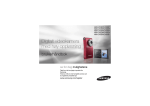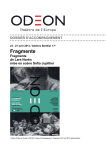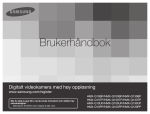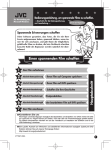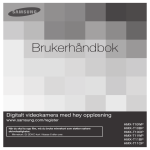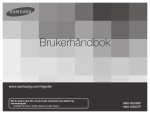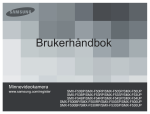Download Samsung HMX-H1000P Bruksanvisning
Transcript
HMX-H100P/HMX-H1000P/
HMX-H104BP/HMX-H105BP/
HMX-H1052BP/HMX-H106SP/
HMX-H1062SP
Digitalt videokamera med
høy oppløsning
brukerhåndbok
se for deg mulighetene
Takk for at du kjøpte dette Samsung-produktet.
For å få mer fullstendig service lønner det seg å
registrere produktet på
www.samsung.com/register
De viktigste funksjonene på ditt HD-videokamera
Med HD-videokameraet kan du spille inn og spille av i bildekvalitetene full HD (High Definition: 1920x1080i) og SD
(Standard Definition). Velg innspillingskvalitet, full HD eller SD, før du begynner å spille inn.
NYT BILDER MED FULL HD-KVALITET
Du kan vise innspilte videoklipp med bildekvaliteten full HD.
• Dette HD-videokameraet har 1080i-oppløsning med skarpere bilder enn tidligere SD-videokameraer (576i).
Det har også støtte for bredformatinnspilling med forholdet 16:9.
• Innspillinger i full HD (high definition) kan spilles av på bredskjermformats HD-TV-er (16:9).
Hvis du ikke har en HD-TV, vil filmer i HD-kvalitet spilles av med SD-kvalitet.
- For å se bilder i full HD må TV-en ha 1920x1080i-inngang.
(Se brukehåndboken for TV-en.)
- For å kunne se bilder med HD-kvalitet må du bruke en HDMI- (valgfri) eller komponent/AV (Y/PB/PR,
Audio L/R) -kabel. Komponent/AV (Video, Audio L/R) -kabelen støtter ikke bilder med HD-kvalitet, så den
nedgraderer dem til bilder med SD-kvalitet.
• Bildet tas opp i 720x576p satt på SD i HD-videokameraet. Filmer som tas opp med SD (standard definisjon)bildekvalitet kan ikke konverteres til HD (høy definisjon)-bildekvalitet.
Full HD-kvalitet: 50i (linjesprang)
SD-bildekvalitet (Standard Definition):
50i (linjesprang)
1920
720
1080i
576i
<1080i / 16:9 Full HD-videokamera>
<576i / vanlig digitalt videokamera>
Bildeoppløsning: ca. 6 ganger mer enn tidligere SD-videokameraer (576i).
ii_ Norsk
FUNKSJONER PÅ DITT NYE HD-VIDEOKAMERA
2,2 megapiksler CMOS-sensor
1/4,1” CMOS-sensor gir enestående detaljer og skarphet og fantastiske videoopptak (1920 linjer horisontal oppløsning HD-modus
eller 720 linjer horisontal oppløsning SD-modus) og bilder (4,6 megapiksler). CMOS-sensorer krever mindre strøm og gir bedre
batteriytelse enn vanlige CCD-sensorer.
AV
DC
IN
SSD (SOLID STATE DRIVE) benyttes som innebygd lagringsmedium
(bare HMX-H04BP/HMX-H05BP/HMX-H052BP/HMX-H06SP/HMX-H062SP)
SSD basert på flashminne benyttes som innebygd minne for videokameraet.
SSD hjelper videokameraet med oppstart, lese data og kjøre programmet mye raskere enn den vanlige HDD (Harddisk).
I tillegg er SSD svært stabil, holdbar og lager mindre støy når det brukes. Den er miljøvennlig, fordi den er krever lite strøm.
AV
DC
IN
H.264 (MPEG4 part10/AVC)-koding
Den nyeste videokomprimeringsteknologien, H.264, bruker en høy kompresjonsfaktor for
å oppnå en kraftig økning av hvor mange opptak som kan lagres med samme minne.
Støtte for
Anynet+
HDMI-grensesnitt (Anynet+ støttet)
• Hvis du har et HDTV-apparat med HDMI-kontakt, vil du kunne få et klarere og
skarpere bilde enn noen gang på et normalt TV-apparat.
• Dette HD-videokameraet støtter Anynet+.
Anynet+ er et AV-nettverks som gjør det mulig for deg å styre alle tilkoplede Samsung
AV-enheter med en Samsung TV-fjernkontroll som støtter Anynet+.
Se brukerhåndboken for det aktuelle TV-apparatet for mer informasjon.
2,7” bred (16:9) berørings-LCD-skjerm (230K piksler)
Bredformatskjermen (16:9) på 2.7” gir deg en utmerket oversikt, med en forbedret oppløsning.
LCD-skjermen har 230K piksler, og kan roteres opp til 270 grader for å gi deg flest mulig
visningsvinkler, med skarpe, detaljerte bilder for avspilling eller opptak. I tillegg gjør
bredskjermformatet i 16:9-moduset enklere enn noen gang å komponere innspillingene.
Tilpasset berøringsskjerm
Du kan spille av bilder og stille inn funksjonene bare ved å berøre LCD-skjermen, uten komplisert
tastebruk.
AV
DC
IN
W
T
W
T
W
T
Leddhåndtak for fristilopptak
Du kan justere vinkelen på leddhåndtaket avhengig av opptakssituasjonen og leddhåndtaket kan
roteres så mye som 180°.
Innebygd redigeringsprogram (Intelli-studio)
Redigeringsprogrammet er lagret i videokameraet. Redigeringsprogrammet starter når du kobler videokameraet til en Windowsdatamaskin med USB-kabel. Programmet gjør det mulig å spille av, redigere og dele opptakene.
Norsk _iii
sikkerhetsadvarsler
Hva ikonene og skiltene i denne brukerhåndboken betyr:
ADVARSEL
FORSIKTIG
FORSIKTIG
Dette betyr at det er fare for dødsulykke, eller alvorlig personskade
Dette betyr at det er en potensiell fare for skade på person eller materiell.
For å redusere faren for brann, eksplosjon, elektrisk støt eller personskader når du bruker
HD-videokameraet, må du følge disse grunnleggende sikkerhetsforanstaltningene:
Betyr tips eller referanse til sider som kan være hjelpsomme når du skal bruke HDvideokameraet.
Disse varselskiltene er her for å hindre skade på deg og andre.Følg dem nøye. Etter at du har lest dette avsnittet
må du oppbevare det på en sikker plass for framtidige oppslag.
forholdsregler
Advarsel!
• Dette videokameraet bør alltid kobles til et jordet strømuttak.
• Batteriene må ikke eksponeres for overdreven varme, som for eksempel solskinn, ild eller lignende.
Forsiktig
Eksplosjonsfare ved feil byttebatteri.
Skift alltid til et batteri av samme eller tilsvarende type.
Forsiktig
Når du skal koble apparatet fra strømnettet må støpselet trekkes ut av stikkontakten,
og støpselet må derfor være lett tilgjengelig.
iv_ Norsk
viktig informasjon om bruk
FØR DU TAR I BRUK DETTE VIDEOKAMERAET
•
•
•
•
•
•
Dette HD-videokameraet tar opp video i formatet H.264 (MPEG4 part10/AVC) og i høy oppløsning (HD-VIDEO) og standard oppløsning
(SD-VIDEO).
Merk deg at dette HD-videokameraet ikke er kompatibelt med andre digitale videoformater.
Gjør et prøveopptak før du skal gjøre et viktig opptak.
Spill av prøveopptaket for å kontrollere at film og lyd er tatt opp ordentlig.
Det innspilte innholdet kan ikke kompenseres for:
-Samsung kan ikke kompensere for skader som oppstår fordi et opptak ikke kan spilles av pga. en feil i HD-videokameraet eller på minnekortet.
Samsung kan ikke holdes ansvarlig for innspilte filmer og lyd.
- Innspilt innhold kan forsvinne på grunn av feil når du håndterer dette HD-videokameraet eller minnekort osv. Samsung er ikke ansvarlig for å
gi erstatning på grunn av tapt innhold.
Ta en sikkerhetskopi av viktige data.
Beskytt viktige data ved å kopiere det over på en datamaskin. Vi anbefaler også at du kopierer det videre til andre lagringsmedia for oppbevaring.
Se i veiledningen for programvareinstallasjon og USB-tilkobling.
Opphavsrett: Vær oppmerksom på at dette HD-videokameraet er kun beregnet for personlig bruk.
Data som lagres på lagringsmediet i dette HD-videokameraet ved hjelp av andre digitale/analoge medier, eller enheter, er beskyttet av lovverket,
og kan ikke benyttes uten tillatelse fra eier av opphavsrett, med unntak av til personlig nytte. Selv om du tar opp arrangementer som show,
oppføringer eller utstillinger til privat bruk, anbefales det at du innhenter slik tillatelse på forhånd.
Korrekt avhending av batterier i dette produkt
(Kommer til anvendelse i Den europeiske union og i andre europeiske land med separate systemer for retur av batterier.)
Denne merkingen på batteriet, håndboken eller emballasjen angir at batteriene i dette produktet ikke skal kastes sammen med
annet husholdningsavfall ved slutten av sin levetid. Der det er merket, angir de kjemiske symbolene Hg, Cd eller Pb at batteriet
inneholder kvikksølv, kadmium eller bly over referansenivåene i EF-direktiv 2006/66. Hvis batteriene ikke avhendes på riktig måte,
kan disse stoffene skade menneskers helse eller miljøet.
For å beskytte naturressurser og for å fremme gjenbruk av materialer, ber vi deg adskille batterier fra andre typer avfall og
resirkulere dem ved å levere dem på din lokale, gratis mottaksstasjon.
Korrekt avhending av dette produkt
(Avfall elektrisk og elektronisk utstyr)
Denne merkingen som vises på produktet eller dens dokumentasjon, indikerer at den ikke skal kastes sammen med annet
husholdningsavfall ved slutten av sin levetid. For å hindre mulig skade på miljøet eller menneskelig helse fra ukontrollert
avfallsavhending, vennligst atskill dette fra andre typer avfall og resirkuler det ansvarlig for å fremme bærekraftig gjenbruk av
materielle ressurser.
Husholdningsbrukere bør kontakte enten forhandleren de kjøpte produktet av, eller lokale myndigheter, for detaljer om hvor og
hvordan de kan frakte denne artikkelen for miljømessig trygg resirkulering.
Forretningsbrukere bør kontakte sin leverandør og undersøke vilkårene i kjøpekontrakten. Dette produktet skal ikke blandes med
annet kommersielt avfall som skal kastes.
Norsk _
OM DENNE BRUKERHÅNDBOKEN
• Takk for at du har kjøpt videokameraet fra Samsung. Les denne brukerhåndboken nøye før du bruker
videokameraet. Oppbevar den lett tilgjengelig for framtidige oppslag. Hvis ikke videokameraet fungerer som det
skal, se Feilsøking. side 119
• Denne brukerveiledningen dekker modellene HMX-H100P, HMX-H1000P, HMX-H104BP, HMX-H105BP,
HMX-H1052BP, HMX-H106SP, og HMX-H1062SP. HMX-H104BP, HMX-H105BP, HMX-H1052BP,
HMX-H106SP, og HMX-H1062SP har innebygget flashminne på henholdsvis 16GB, 32GB, 32GB, 64GB og
64GB, men bruker også minnekort. HMX-H100P/HMX-H1000P har ikke innebygget flash-minne og bruker kun
minnekort.
Selv om noen funksjoner på HMX-H100P, HMX-H1000P, HMX-H104BP, HMX-H105BP, HMX-H1052BP,
HMX-H106SP, og HMX-H1062SP er forskjellige, fungerer de på samme måte.
• Illustrasjonene i denne brukerhåndboken er basert på modellen HMX-H105BP.
• Skjermbildene er fra Windows XP. Disse kan variere, avhengig av operativsystemet på datamaskinen.
• Skjermbildene i denne brukerhåndboken kan avvike fra de du ser på LCD-skjermen.
• Design og spesifikasjon til videokamera og annet tilleggsutstyr kan endres uten foregående varsel.
• Følgende begreper er brukt i brukerhåndboken:
- ”Scene” viser til én videoenhet fra du trykker på knappen Record Start/Stop for å spille inn, til du trykker på
den igjen for å sette innspillingen på pause.
- Begrepet foto og bilde brukes om hverandre og betyr det samme.
VAREMERKENOTISER
• Alle merkenavn og registrerte varemerker som er nevnt i denne håndboken, eller annen dokumentasjon
som leveres sammen med produktet fra Samsung, er varemerker eller registrerte varemerker for de aktuelle
rettighetshaverne.
• Windows® er et registrert varemerke som tilhører Microsoft Corporation, i USA og andre land.
• YouTube® er et varemerke som eies av Google Inc.
• Flickr® er et varemerke som eies av yahoo.
• Alle andre produktnavn som nevnes her kan være varemerker eller registrerte varemerker for sine respektive
firma.
• Vi gjør oppmerksom på at “TM” og “R” ikke er angitt i hvert enkelt tilfelle i denne håndboken.
vi_ Norsk
forholdsregler ved bruk
Sikkerhetsforanstaltningene nedenfor er for å hindre skade på personer og materiell. Ta hensyn til alle instruksene.
ADVARSEL
Dette betyr at det er fare
for dødsulykke eller alvorlig
personskade.
Forbudt.
Ikke ta på produktet.
Koble fra strømnettet.
FORSIKTIG
Dette betyr at det er en
potensiell fare for skade på
person eller materiell.
Ikke demonter produktet.
Denne foranstaltningen må
overholdes.
W
W
4
4
ADVARSEL
W
4
W
SAND
4
Bruk av videokameraet i
temperaturer over 60 °C kan
resultere i brann. Batterier
som oppbevares i høye
temperaturer, kan eksplodere.
Ikke la strømadapteren komme
i kontakt med vann, metall eller
lettantennelige stoffer.Dette kan
utgjøre brannfare.
Ikke sand eller støv! Finkornet
sand eller støv som kommer
inn i videokameraet eller
strømforsyningen, kan føre til
feil og skader.
Ikke bruk makt for å bøye
ledningen, eller skade
strømforsyningen ved å sette
noe tungt på den. Dette kan
medføre fare for brann eller støt.
Ikke koble fra
strømforsyningen ved å
trekke i ledningen, fordi dette
kan skade strømledningen.
No sand or dust!
W
4
OI
L
Ikke overbelast stikkontakter
eller skjøteledninger,
fordi dette kan medføre til
overoppheting eller brann.
W
4
Ikke olje! Olje som kommer
inn i videokameraet eller
strømforsyningen, kan føre til
støt, feil og skader.
Ikke rett LCD-skjermen
direkte mot solen. Dette kan
gi øyeskader, samt føre til at
innebygde deler i videokameraet
slutter å fungere.
Norsk _vii
Ikke bruk strømforsyningen hvis den
skadet. Dette kan medføre brann eller
støt.
Do not use the AC adapter if it has
damaged, split or broken cords or
wires. Doing so may cause fire or
electric shock.
Ikke koble til strømforsyningen hvis ikke
hele kontakten kan settes i uten at noen
av bladene synes.
Do not connect the AC adapter unless
the plug can be fully inserted with no
part of the blades exposed.
Ikke avhend batteriene ved å brenne
dem, da de kan eksplodere.
uid
g fl
W
4
n
ani
cle
W
4
Oppbevar litiumbatteriet og minnekortet
utilgjengelig for barn. Kontakt lege
umiddelbart dersom barn svelger batteriet
eller minnekortet.
Ikke prøv å demontere, reparere
eller forbedre videokameraet eller
strømforsyningen ettersom dette kan føre
til fare for brann eller støt.
Ikke koble ledningen til eller fra hvis du
er våt på hendene. Det kan medføre
støt.
La ledningen være frakoblet når den
ikke er i bruk, eller i tordenvær for å
hindre brannfare.
W
4
W
4
Ikke bruk vaskemidler eller lignende
kjemikalier. Ikke sprut rengjøringsmidler
direkte på videokameraet.
Beskytt videokameraet fra vann hvis du
bruker det på stranden, ved bassenget
eller hvis det regner. Det kan være fare
for funksjonsfeil eller støt.
W
4
W
Når du rengjør strømforsyningen, må
ledningen kobles fra for å unngå fare for
funksjonsfeil eller støt.
viii_ Norsk
Dersom det kommer unormale lyder, lukter eller røyk fra
videokameraet, må ledningen kobles fra umiddelbart.
Ta kontakt med et Samsung-servicesenter. Det kan
være fare for brann eller personskade.
4
Dersom kameraet ikke fungerer slik det
skal, kobler du fra strømforsyningen eller
batteriet for å unngå brann eller skade.
forholdsregler ved bruk
W
4
FORSIKTIG
W
4
Ikke utsett videokameraet, batteripakken,
strømforsyningen eller annet tilbehør for kraftige
vibrasjoner, mist dem i bakken eller utsett dem for
slag. Dette kan medføre feilfunksjon eller skade.
Ikke bruk videokameraet på et stativ (medfølger
ikke) på steder hvor det kan bli utsatt for kraftige
vibrasjoner eller støt.
Ikke bruk videokameraet i direkte sollys eller
nær varmekilder. Dette vil blant annet redusere
rekkevidden til fjernkontrollen, som bruker
infrarøde stråler.
Ikke bruk videokameraet i sand eller i nærheten
av vann eller i regnvær. Dette kan medføre
feilfunksjon eller støt.
Ikke la videokameraet ligge i en lukket bil, hvor
temperaturen kan bli svært høy i lange perioder.
Ikke utsett videokameraet for sot og damp. Tykk
sot og damp kan skade videokameraet eller
forårsake funksjonsfeil.
Ikke bruk videokameraet nær avgasser generert
av bensin- eller dieselmotorer, eller korroderende
gasser som hydrogensulfid. Dette kan føre til at
eksterne og interne kontakter korroderer, slik at
normal bruk ikke er mulig.
Ikke utsett videokameraet for insektmidler.
Insektmidler som kommer inn i kameraet, kan
gjøre at kameraet ikke fungerer normalt. Slå
videokameraet av, og dekk det til med plast eller
lignende før du bruker insektmidler.
INSECT
ICIDE
Ikke trykk hardt på overflaten på LCD-skjermen,
slå eller trykk med en skarp gjenstand. Hvis du
trykker på overflaten, kan det oppstå ujevnheter i
fargene på skjermen.
$ONOTEXPOSETHECAMCORDERTOSOOT
ORSTEAM4HICKSOOTORSTEAMCOULD
DAMAGETHECAMCORDERCASEORCAUSE
AMALFUNCTION
Norsk _i
4
W
4
W
W
4
W
4
Ikke legg videokameraet med den åpne LCDskjermen ned.
Ikke rengjør kapslingen med benzen eller
løsemidler. Belegget kan sprekke, eller overflaten
kan gå i oppløsning.
Ikke løft videokameraet etter LCD-skjermen.
Søkeren eller LCD-skjermen kan løsne, og
videokameraet kan falle ned.
Ikke bruk videokameraet i nærheten av TV- og
radioapparater. Dette kan føre til forstyrrelser på
TV-bildet eller radiosendingene.
W
4
Ikke utsett kameraet for plutselige
temperaturendringer eller fuktige steder. Det kan
også medføre fare for feilfunksjon eller støt hvis
kameraet brukes utendørs i tordenvær.
W
4
w
T
W
4
Ikke la LCD-skjermen være åpen når kameraet
ikke er i bruk.
W
Ikke bruk videokameraet nær kraftige radiobølger
eller magnetisme som høyttalere og store motorer.
Dette kan føre til støy på bilde og lyd som blir tatt
opp.
Lagre viktige data for seg selv. Samsung er ikke
ansvarlig for tap av data.
_ Norsk
W
4
w
4
T
Bruk kun godkjent Samsung-tilbehør. Bruk av
produkter fra andre produsenter kan medføre
overoppheting, brann, eksplosjon, støt eller
personskade.
W
4
Sett videokameraet på et stabilt underlag og et
sted med god ventilering.
innhold
hurtigstartveiledning
GJØR DEG KJENT MED
HD-VIDEOKAMERAET
07
08
09
10
Hva er inkludert med HD-videokameraet
Sett forfra og fra venstre
Sett fra høyre og ovenfra / nedenfra
Sett bakfra
forberedelse
11
13
14
19
21
24
24
25
Bruke fjernkontrollen
Holde HD-videokameraet
Lade batteriet
Grunnleggende bruk av hd-videokameraet
Indikatorer på skjermen
Bruke skjermen (
)-knappen
Bruke LCD-skjermen
Opprinnelige innstillinger: tidssone, dato og
klokkeslett & menyspråk
FØR OPPTAK
27
Velge
lagringsmedier
(kun HMX-H104BP/HMX-H105BP/HMX-H1052BP/
HMX-H106SP/HMX-H1062SP)
Sette inn / løse ut et minnekort
Opptakstid og antall bilder
Velge et passende minnekort
07
11
27
28
29
30
Norsk _0
innspilling
32
34
35
36
37
38
39
40
Spille inn film
Ta bilder
Enkelt opptak for nybegynnere (EASY Q-modus)
Ta Stillbilder I Filminnspillingsmodus (dobbelopptak)
Zooming
Angi anti-shake (OIS: optisk bildestabilisering)
Bruke den innebygde blitsen
Ta stillbilder under filmavspilling
AVSPILLING
41
42
45
Endre avspillingsmodus
Spille av film
Vise bilder
TILKOBLING
48
52
Koble til et tv-apparat
Dubbe bilder på videospiller eller DVD/HDD-spiller
BRUKE MENYOPPFØRINGENE
53
55
58
59
79
81
Bruke menyen og hurtigmenyen
Menyelementer
Hurtigmenyposter
Menyoppføringer ved innspilling
Avspillingsmenyposter
Stille inn menyposter
32
41
48
53
0_ Norsk
innhold
REDIGERE FILM
93
95
96
Slette en del av en film
Dele en film
Sette sammen to filmer
Spilleliste
BILDEBEHANDLING
99
100
101
Beskyttelse mot sletting ved uhell
Slette bilder
Kopiere bilder (kun HMX-H104BP/HMX-H105BP/
HMX-H1052BP/HMX-H106SP/HMX-H1062SP)
SKRIVE UT BILDER
102
103
DPOF utskriftsinnstilling
Direkte utskrift med en PictBridge-skriver
Bruke en datamaskin
105
106
107
112
Sjekke hvilken datamaskin du har
Dette kan du gjøre med en windows-datamaskin
Bruke samsungprogrammet Intelli-studio
Bruke en flyttbar masselagringsenhet
93
99
102
105
Norsk _0
VEDLIKEHOLD OG TILLEGGSINFORMASJON
115
116
118
Vedlikehold
Ytterligere opplysninger
Bruke HD-videokameraet i utlandet
FEILSØKING
119
Feilsøking
SPESIFIKASJONER
131
Spesifikasjoner
115
0_ Norsk
T
hurtigstartveiledning
Hurtigstartveiledningen introduserer grunnleggende bruk av videokameraet og dets funksjoner.
Se referansesidene nedenfor for mer informasjon.
Trinn Forarbeid
•
•
•
SETTE INN
BATTERIPAKKEN
Lade batteriet side 14
Stille inn dato/klokkeslett og skjerm-språk side 25-26
Stille inn lagringsmediene (innebygget minne eller minnekort)
(kun HMX-H104BP/HMX-H105BP/HMX-H1052BP/HMX-H106SP/
HMX-H1062SP) side 27
Trinn 2
Innspilling
•
Ta opp film eller bilder side 32, 34
W
T
W
T
Trinn 3
Avspilling
•
•
Velge et bilde på oversikten over miniatyrene for å spille det av
side 42, 45
Se avspilling fra HD-videokameraet på datamaskinen eller
TV-apparatet side 48, 107
AV
DC
IN
Finnish
Norsk _05
Trinn 4
Koble til datamaskin
•
Du kan spille av og redigere filmer som er tatt opp eller bilder, ved
å bruke det innebygde redigeringsprogrammet (Intelli-Studio) på
videokameraet ditt. I tillegg kan du ved hjelp av Intelli-Studio enkelt
laste opp filmer eller bilder til YouTube eller Flickr. side 109
Trinn 5
Enkel opplasting til YouTube eller Flickr
•
Ved hjelp av Intelli-Studio kan du laste opp filmer eller bilder til YouTube eller Flickr. side 110
Videokamera
06_ Norsk
Intelli-Studio
gjør deg kjent med HD-videokameraet
HD-VIDEOKAMERAN MUKANA TOIMITETTAVAT VARUSTEET
Ditt nye HD-videokamera kommer med følgende deler. Hvis noen av disse gjenstandene mangler i esken, må du ta
kontakt med Samsungs kundesenter
✪ Utseendet til hver av gjenstandene kan variere fra modell til modell.
Batteri
(IA-BP85NF)
Strømadapter
(type AA-E9)
Komponent/AV-kabel
USB-kabel
Hurtigstartveiledning
Fjernkontroll og
knappecellebatteri
(CR2025)
Brukerhåndbok-CD
HDMI-kabel
(Ekstrautstyr)
Innholdet kan variere avhengig av regionen produktet er solgt i.
Deler og tilleggsutstyr er tilgjengelig hos din lokale Samsung forhandler. Kontakt nærmeste Samsungforhandler for å kjøpe dette ekstrautstyret. Men IA-BP85NF er ikke tilgjengelig i markøren.
Bruk batteri av typen IA-BP85ST når du kjøper dette separat.
Minnekort følger ikke med. Se side 30 for hvilke minnekort som er kompatible med dette HD-videokameraet
HD-videokameraet leveres med brukerhåndbok på CD samt hurtigveiledning (papirversjon).
Du finner mer informasjon i brukerhåndboken (PDF) på CD-en som følger med.
Norsk _0
SETT FORFRA OG FRA VEnSTRE
4
1
2
₅₆ ₇
₈
3
���
1
2
3
4
₅
₆
₇
Innebygd blits
Fjernkontrollsensor
Linse
Opptaksindikator
Innebygd høyttaler
Power( ) -knapp
)
Skjerm-knapp (
�
� ₉
₈
₉
�
�
�
�
�
EASY Q-knapp
Anti-Shake (bildestabilisering) (OIS) (
Blits-knapp ( )
TFT LCD-skjerm (berøringsskjerm)
Start/stopp innspilling-knapp
Zoom-knapp (W/T)
Q.MENU-knapp
Vær forsiktig slik at du ikke dekker til linsen under opptak.
ADVARSEL
08_ Norsk
) -knapp
gjør deg kjent med HD-videokameraet
SETT FRA HØYRE OG OVEnFRA / nEDEnFRA
1 2
3
4
₉
₅
ⓐⓑⓒ
₆
₇
1
2
3
4
₅
₆
PHOTO-knapp
Zoom-hendel (W/T)
Leddhåndtak
Innebygd mikrofon
Krok til håndstropp
Håndstropp
₈
₇ Tripod-feste
₈ OPEN-bryter
₉ Batteri-/minnekortdeksel
Utløserknapp for batteri
ⓐ
Spor for batteri
ⓑ
Spor for minnekort
ⓒ
Vær forsiktig slik at du ikke dekker til den interne mikrofonen under opptak.
ADVARSEL
Norsk _09
SETT BAKFRA
1
2 3 4
ⓐ
ⓑ
ⓒ
ⓓ
AV
DC
IN
₅
1 Modusindikator
: Innspillingsmodus (film/bilde)
: Avspillingsmodus
2 MODE-knapp
3 Start/stopp innspilling-knapp
0_ Norsk
4 CHG-indikator (for lading)
₅ Kontaktdeksel
HDMI-kontakt
ⓐ
USB-kontakt
ⓑ
DC IN-kontakt (strømkontakt)
ⓒ
COMPONENT- / AV-kontakt
ⓓ
forberedelse
Dette avsnittet gir deg den informasjonen om bruk av HD-videoka meraet. Her får du informasjon om hvordan du
kan bruke det vedlagte utstyret, hvordan du skal lade batteriet, velge driftsmodus og hvordan du kan sette opp
videokameraet første gang.
BRUKE FJERNKONTROLLEN
1
2
₇
₈
3
₉
4
�
₅
�
₆
1
2
3
4
₅
₆
₇
₈
₉
�
�
REC(Start/stopp innspilling)-knapp
Skjermknapp ( )
Hoppe ( / )-knapp
Stopp ( )-knapp
MENU-knapp
Kontroll( / / / / )-knapper
PHOTO-knapp
Zoom (W/T)-knapp
Søk ( / )-knapp
Knapp for sakte avspilling ( )
Spill av/pause ( )-knapp
Fjern beskyttelsesarket før du bruker fjernkontrollen!
Beskyttelsesark
Knappene på fjernkontrollen fungerer på
samme måte som de på HD-videokameraet.
Norsk _
Sette inn knappecellen i fjernkontrollen
1. Vri batteriholderen mot urviseren (som
indikert med ()-merke) med fingerneglen
eller en mynt for å åpne den.
• Batteriholderen åpner seg.
2. Sett inn batteriet inn i batteriholderen med
den positive polen (+) ned, og trykk godt til du
hører en låselyd.
3. Sett batteriholderen tilbake i fjernkontrollen,
tilpass ()-merket med ()-merket på
fjernkontrollen, og vri batteriholderen med
urviseren for å låse den.
1
2
3
<Batteriholder>
Forholdsregler rundt knappecellebatterier
• Det er fare for eksplosjon hvis feil type knappecelle benyttes. Skift alltid til et batteri av samme eller tilsvarende
type.
• Ikke ta i batteriet med pinsett eller andre metallgjenstander. Dette vil føre til kortslutning.
• Ikke lad opp, ta fra hverandre, varm opp eller dypp batteriet i vann - dette for å unngå eksplosjonsfare.
ADVARSEL
Knappecellen må oppbevares utilgjengelig for barn.
Hvis et batteri svelges, må du straks kontakte lege.
2_ Norsk
forberedelse
HOLDE HD-VIDEOKAMERAET
Sette på håndstroppen
Juster lengde på stroppen slik at HD-videokameraet er stabilt
når du trykker innspillingsknappen (start/stopp) med
tommelen.
ADVARSEL
Merk deg at hvis du bruker for stor kraft til å sette
hånden inn håndstroppen når denne er strammet
for mye, kan dette skade håndstroppens feste på
videokameraet.
1
2
Vinkeljustering
Vri leddhåndtaket slik at det har den beste vinkelen.
Det kan dreies fra 0° til 180°.
ADVARSEL
Vær forsiktig så du ikke vrir leddhåndtaket bakover,
dette kan føre til skade.
Norsk _13
LADE BATTERIET
•
•
•
Bruk bare batteri av typen IA-BP85NF eller IA-BP85ST.
Batteriet kan ha en liten lading, selv om du nettopp har kjøpt det.
Husk at du må lade batteriet før du begynner å bruke HD-videokameraet.
Sette inn batteriet
1. Åpne batteridekselet ved å skyve OPEN-bryteren til
venstre som vist på figuren.
2. Sett inn batteriet i sporet til det klikker forsiktig på plass.
• Sjekk at Samsung-logoen peker opp mens
videokameraet holdes som vist på figuren.
3. Lukk batteridekselet.
Ta ut batteriet
1. Skyv batteriutløserknappen, og ta ut batteriet.
• Skyv batteriutløserknappen i retningen som vist på
figuren.
2. Lukk batteridekselet.
•
•
Ekstrabatterier kan fås hos nærmeste Samsungforhandler.
Hvis HD-videokameraet ikke skal benyttes på en
stund, må du ta ut batteriet fra HD-videokameraet.
Bruk kun batterier som er godkjent av Samsung. Ikke bruk batterier fra andre produsenter.
Bruk av andre batteripakker kan føre til en økt fare for overoppheting, brann eller eksplosjon.
Samsung er ikke ansvarlig for problemer som oppstår på grunn av batterier som ikke er godkjente.
4_ Norsk
forberedelse
Lade batteriet
1. Trykk ned strømknappen ( ) i ca. 1 sekunder for å slå
av strømmen og lukk deretter LCD-skjermen.
2. Åpne dekselet på DC IN-kontakten og kople
vekselstrømadapteren til DC IN-kontakten.
3. Koble vekselstrømadapteren til en stikkontakt.
4. Kople vekselstrømadapteren fra DC IN-kontakten på HDvideokameraet når ladingen er ferdig.
• Hvis du lar batteriet sitte i HD-videokameraet, vil det
etter hvert lades ut, selv om strømmen er slått av.
•
•
Det anbefales at du kjøper ett eller flere
ekstrabatterier, slik at et utladet batteri ikke forhindrer
bruken av HD-videokameraet.
Batteriet lades ikke når det er i strømsparemodus,
som indikeres ved at modusindikatoren lyser eller
blinker. Åpne LCD-skjermen og trykk på Powerknappen ( ) for å slå av videokameraet for
opplading. side 19
Ladein ator
Fargen på lysdioden indikerer strømtilstand eller ladestatus.
• Hvis batteriet er fullt oppladet, er deindikatoren grønn.
• Når du lader batteriet, er fargen på ladeindikatoren oransje.
• Hvis det oppstår en feil mens batteriet lades, blinker ladeindikatoren
grønt.
• Batteripakken lader over 95% hvis det lades i omtrent 1 time og 50
minutter, og fargen på indikatoren endres til grønnt. Det tar omtrent 2
timer før batteripakken er helt ladet (100%).
<Ladeindikator>
Norsk _5
Visning av batterinivå
Batterinivået viser hvor mye av batteriets kapasitet som er igjen.
Batterinivåindikator
-
Status
Melding
Fullt oppladet
-
30~50% brukt
-
50~75% brukt
-
75~90% brukt
-
90~97% brukt
-
Utladet (blinker): Dette betyr at enheten
snart slår seg av. Bytt eller lad opp
batteriet så snart som mulig.
-
Enheten vil måtte slå seg av om tre
sekunder.
“Low Battery”
(Lavt batterinivå)
Figurene ovenfor er basert på et fulladet batteri ved normale temperaturer.
Lave omgivelsestemperaturer kan redusere brukstiden.
6_ Norsk
STBY 00:00:00
[300Min]
9999
<Visning av batterinivå>
forberedelse
Lade-, opptaks- og avspillingstider med et fulladet batteri (uten bruk av zoom, LCD åpen osv.)
Batteritype
IA-BP85NF / IA-BP85ST
Ladetid
ca. 110 min
Innspillingsformat
Kontinuerlig opptakstid
Avspillingstid
HD
ca. 90 min
ca. 120 min
SD
ca. 110 min
ca. 130 min
• De målte tidene vist ovenfor er basert på modell HMX-H105BP.
(Tidene for HMX-H100P/HMX-H1000P/HMX-H104BP/HMX-H1052BP/HMX-H106SP/HMX-H1062SP er nesten
de samme).
• Tiden er kun for referanse. Tallene som vises ovenfor er målt i Samsungs testmiljø, og kan variere fra din
faktiske bruk.
• Batteriets levetid reduseres betydelig i kalde omgivelser. Anslagene for kontinuerlig opptakstid som er angitt
i bruksanvisningen, tar utgangspunkt i et fullt ladet batteri som oppbevares og brukes ved en temperatur på
25 °C. Ettersom omgivelsestemperatur og andre forhold kan variere, kan den gjenværende batteritiden være
forskjellig fra de omtrentlige tidene for kontinuerlig opptak gitt i instruksene.
Fortløpende opptak (uten zoom)
Tidene i tabellen viser tilgjengelig opptakstid når HD-videokameraet er i opptaksmodus, uten å bruke andre
funksjoner. Under reelle innspillinger, kan det hende at batteriet går tomt 2 - 3 ganger raskere enn denne
referansen, siden start/stopp av innspillingen og zoomen benyttes. Samt at det vil bli spilt av innspilt materiale. Ta
hensyn til at innspillingstiden med et fulladet batteri er mellom 1/2 og 1/3 av tidene i tabellen, og ta med deg nok
batterier for den tiden du planlegger å gjøre opptak med HD-videokameraet.
Merk deg at batteriet vil tømmes raskere i kalde miljøer.
Ladetiden vil variere, avhengig av gjenværende kapasitet på batteriet.
Norsk _17
Om batterier
• Batteriet bør lades ved en temperatur på mellom 0°C
og 40°C. Men du må merke deg at når det utsettes
for kalde temperaturer (under 0°C), vil brukstiden bli
redusert, og batteriet kan slutte å fungere. Hvis dette
skjer, må du legge batteriet i lommen, eller en annen
varm, beskyttet plass en kort stund, og deretter sette
det inn i HD-videokameraet igjen.
• Ikke plasser batteriet i nærheten av varmekilder (for
eksempel åpen ild eller ovner).
• Batteriet må ikke demonteres, utsettes for trykk eller
varmes opp.
• Ikke la batteripolene bli kortsluttet. Dette kan føre
til lekkasje og varmgang, med overoppheting og
brannfare som resultat.
Vedlikeholde batteriet
• Disse anslagene er avhengig av temperatur og
forholdene der batteriene oppbevares.
• Vi anbefaler at du bare bruker originale batterier,
tilgjengelig fra din Samsung-forhandler. Når batteriet
er helt oppbrukt, bør du ta kontakt med forhandleren.
Batterier må behandles som kjemisk avfall.
• Batteriet bør være fullt oppladet før du starter et
opptak.
• Spar batteriet ved å slå av HD-videokameraet når du
ikke bruker det.
• Hvis du lar batteriet sitte i HD-videokameraet, vil det
etter hvert lades ut, selv om strømmen er slått av.
Når du ikke bruker HD-videokameraet i en lengre
periode, tar du best vare på det hvis batteriet er tatt
ut.
• For å spare strøm, vil HD-videokameraet slå seg av
automatisk etter 5 minutter. (Kun hvis du setter “Auto
Power Off”(Automatisk av) på menyen på (“5 Min”).)
• Hvis et batteri tømmes helt, kan cellene i batteriet
skades. Dessuten er faren for lekkasje større når
batteriet er helt utladet. Lad batteriet minst en gang
hver 6. måned for å forhindre at det lades helt ut.
Om batteriets levetid
Batterikapasiteten vil synke over tid, og via gjentatt bruk.
Hvis du opplever en svært redusert brukstid mellom
hver lading er det på tide med et nytt batteri.
Levetiden på batteriet påvirkes av oppbevaring, bruk og
miljømessige betingelser.
Bruke HD-videokameraet med strømadapter
Vi anbefaler at du bruker den eksterne strømforsyningen til å gi HD-videokameraet strøm når du skal endre
innstillingene, spille av, redigere bilder eller bruke det innendørs. side 16
• Før du kobler fra strømkilden, må du kontrollere at HD-videokameraet er slått av. Hvis du ikke gjør det,
kan det føre til feil på HDvideokameraet.
FORSIKTIG
• Bruk en veggkontakt i nærheten når du bruker strømforsyningen. Trekk ut støpselet fra kontakten med en
gang hvis det oppstår feil når du bruker HD-videokameraet.
• Ikke plasser strømadapteren på et trangt sted, som mellom veggen og et møbel
18_ Norsk
forberedelse
GRunnLEGGEnDE BRuK AV HD-VIDEOKAMERAET
Velg egnet driftsmodus i henhold til hva du foretrekker ved hjelp av Power (
) -knappen og MODE-knappen.
Slå HD-videokameraet av og på
1. Åpne LCD-skjermen for å slå på videokameraet.
• Linsen åpnes automatisk når videokameraet slås på.
• Du kan også slå på videokameraet ved å trykke på
Power ( ) -knappen.
2. Trykk inn Power-knappen ( ) inn i ca. 1 sekund hvis du vil slå
av videokameraet.
• Videokameraet vil ikke slå seg av dersom du lukker LCDskjermen.
•
•
Still inn dato og klokkeslett når du tar i bruk HDvideokameraet første gang. side 25
Når du skal bruke HD-videokameraet for første gang,
eller du utfører funksjonen “Default Set” (Std.innst.),
vil du se menyen “Time Zone: Home” (Tidssone:
Startsted) for oppstartskjermen. Hvis du ikke stiller
tidssonen, vil innstillingsskjermen for tidssone vises
hver gang du slår på videokameraet.
LCD-skjermen
Power (
) -knappen
Norsk _9
Skifte til ventemodus
• Denne funksjonen virker bare i Spill-modus.
• Videokameraet går automatisk til ventemodus når LCD-skjermen er
lukket og videokablene ikke er tilkoblet TV-apparatet.
• Hvis ikke videokameraet er i drift på 20 minutter etter at det har gått over
i ventemodus, slås strømmen av automatisk. (Når “Auto Power off”
(Automatisk av) er satt til “Off” (Av)).
• Hvis LCD-skjermen åpnes eller du kobler til videokabler mens
videokameraet er i ventemodus, går skjermen tilbake til den forrige
skjermen.
•
•
Ventemodus fungerer ikke i følgende situasjoner:
- Når en USB- eller videokabel er koblet til.
- Når LCD-skjermen åpnes.
- Når du gjør opptak, spiller av og ved lysbildefremvisning.
- Når “Auto Power Off” (Automatisk av) er satt til “5 Min.”
Når "Auto Power Off" (Automatisk av) er satt til "5 Min", slås
videokameraet av etter 5 minutter i ventemodus” .
<Ventemodus>
Etter
20 minutter
Velge driftsmodus
•
•
Du kan skifte driftsmodus i følgende rekkefølge hver gang du trykker på
MODE-knappen.
- Innspillingsmodus (
) Avspillingsmodus ( )
Hver gang du skifter driftsmodus, vil respektive modusindikator tennes.
- Innspillingsmodus (
): Ta filmopptak eller bilder. side 32, 34
- Avspillingsmodus ( ): For å spille av film eller bilder, eller å redigere
dem. side 42, 45
•
•
Dette videokameraet har én opptaksmodus som er kombinert av
filmopptaks- og bildemodus. Derfor er det enkelt å ta filmer eller
bilder i samme modus uten å endre opptaksmodus.
Når HD-videokameraet slås på, utføres en selvdiagnose og det kan
vises en melding. Se ”Varselindikatorer og meldinger”
(på side 119–122), og utfør nødvendige tiltak.
20_ Norsk
<Strøm av>
Modusindikator
MODE-knapp
forberedelse
INDIKATORER PÅ SKJERMEN
STBY 00:00:00
1Sec/24Hr
F1.8
[300Min]
9999
Memory Full
+0.5
01/JAN/2009 00:00
S.1/50
•
•
•
•
•
•
Skjermindikatorene er basert på en minnekapasitet på 32GB
(innebygd minne).
Skjermbildet ovenfor er bare et eksempel til illustrasjon:
Det avviker fra det reelle skjermbildet.
Funksjoner merket med * blir ikke beholdt når HD-videokameraet
startes igjen etter at det er slått av.
Som ledd i arbeidet med å forbedre ytelsen kan displayindikatorene
og rekkefølgen av disse bli endret uten varsel.
Antallet bilder som kameraet kan ta på OSD-en er maksimalt 9999.
Totalt antall tilgjengelig stillbilder er basert på tilgjengelig plass på
lagringsmediet. Små endringer i tilgjengelig minne innvirker kanskje
ikke på bildetelleren.
Bilde- og innspillingsmodus
)
Innspillingsmodus (
Driftsmodus (STBY (Ventemodus) / (Opptak)) /
Selvutløser*
Tidtakeren (opptakstid) ( )
Time lapse opptak * ( )
Varselindikatorer og meldinger
Gjenværende opptakstid ( )
Stillbildeteller ( ) (totalt antall tilgjengelige stillbilder)
Lagringsmedia (innebygd minne eller minnekort)
Batteri-informasjon (gjenværende batterikapasitet)
Fotobildeoppløsning ( ), Filmbildekvalitet ( ),
Oppløsning på videobilde ( )
Støyredusering ( ), Anti-shake (OIS)
Tele Makro*, Bakgrunnsbelysning
Kontinuerlig opptak ( ), Blitsmodus ( )
Analog Video out (Analog video ut) (når komponent-/
AV-kabelen er tilkoblet.), Bildeskarphet ( )
Menykategori
Optisk Zoom / Digital Zoom
Dato/Tid
Innspillings-/avspillingsmoduskategori
Eksponeringsverdi*
Manuell eksponering* / Manuell lukker*
Manuell fokusering* / Berøringspunkt fokus*
Hvitbalanse, Toning* ( )
iSCENE-modus, Digital effekt / EASY Q
Norsk _21
Avspillingsmodus
1
2 3
₅ ₆
4
00:00:20 / 00:0:00
00_000
�
�
₇
0/JAN/2009 00:00
�
₉
Memory Full
�
�
₅
2
₉
0
�
22_ Norsk
₈
1
2
3
4
₅
₆
₇
₈
₉
�
�
�
�
�
Avspillingsmodus
Driftsstatus (Spill av/Pause) / Fremhev visning
Filnavn (filnummer)
Tidskode (forløpt tid/opptakstid)
Lagringsmedia (innebygd minne eller minnekort)
Batteri-informasjon (gjenværende batterikapasitet)
Filmbildekvalitet, Filmbildeoppløsning
Dato/Tid
Avspillingsrelaterte elementer (hopp over/søk/
avspilling/pause/sakte avspilling/bildefremrykk/
volum)
Menykategori
Tilbakekategori
Varselindikatorer og meldinger/Volumkontroll
Avspillingsalternativ, Analog Video out (Analog video
ut) (når komponent-/AV-kabelen er tilkoblet.)
Slettebeskyttelse
Knappene forsvinner fra skjermen etter ca. 3
sekunder. De kommer tilbake når du berører
skjermen.
forberedelse
Avspilling av bilder
100_0001
1 / 12
01/JAN/2009 00:00
01
X1.1
Avspilling av bilder
Lysbildefremvisning / avspillingszoom
Filnavn (filnummer)
Bildeteller
(gjeldende bilde / totalt antall tilgjengelige
stillbilder)
Lagringsmedia (innebygd minne eller minnekort)
Batteriinfo (gjenværende batterikapasitet)
Bildeoppløsning
Dato/klokkeslett
Forrige bilde / neste bilde
Meny
Tilbake
Volum (når du aktiverer lysbildefremvisning)
Utskriftsmerke
Beskyttelse mot sletting
Norsk _23
BRUKE DISPLAY (
) -KNAPPEN
Bytte visningsmodus for skjerminformasjon
Du kan slå skjerminformasjonen av og på ved å trykke på Skjerm (
) -knappen.
• Trykk Skjerm (
) -knappen for å slå skjermindikatorene på eller av.
• Hvis HD-videokameraet har advarsler, vises en varselsmelding selv om
skjermindikatorene er slått av.
BRuKE LCD-SKJERMEn
Justere LCD-skjermen
1. Lukk opp LCD-skjermen 90° med fingrene.
2. Roter skjermen slik at den har best mulig vinkel til opptak/avspilling.
Ikke løft HD-videokameraet etter LCD-skjermen.
ADVARSEL
•
•
For stor rotering av skjermen kan skade innsiden av hengselet som
fester LCD-skjermen til HD-videokameraet.
Se side 85 for justering av lysstyrke og farge på LCD-skjermen.
Bruke berøringsskjermen
Du kan spille av bilder og stille inn funksjoner ved å bruke berøringsskjermen.
Plasser hånden din på baksiden av LCD-skjermen for å støtte den opp.
Deretter berører du de elementene som vises på skjermen.
Ikke monter en beskyttende film (følger ikke med) på LCDskjermen. Dersom filmen sitter på for lenge, kan dette føre til feil
ADVARSEL
på berøringspanelet.
•
•
Vær forsiktig så du ikke trykker på knapper i nærheten av LCDskjermen mens du bruker berøringsskjermen.
Hvilke knapper og indikatorer som vises på LCD-skjermen avhenger
av aktuell opptaks-/avspillingsstatus for HD-videokameraet.
24_ Norsk
Storage Type
W
Storage Info
T
/7
Format
File no.
forberedelse
OPPRINNELIGE INNSTILLINGER: TIDSSONE, DATO OG KLOKKESLETT & MENYSPRÅK
•
•
Hvis du vil lese menyene og meldingene på ønsket språk, kan du velge skjermmenyspråk.
Hvis du vil lagre dato og klokkeslett for opptaket, må du stille klokken.
Angi tidssone og dato/klokkeslett første gang
Første gang du slår videokameraet på, angir du dato og klokkeslett.
Hvis du ikke stiller inn dato og klokkeslett (tidssone), vil skjermen for dato og klokkeslett (tidssone) vises hver
gang du slår på HD-videokameraet.
1. Åpne LCD-skjermen og HD-videokameraet slår seg på automatisk. side 19
• Når du slår på HD-videokameraet for første gang, er tidssonen på skjermen basert
på London, Lisboa [GMT 00:00].
• Du kan også stille inn “Time Zone: Home” (Tidssone: Hjem) fra Innstillings ( )
-menyen på side 83
2. Berør venstre (
)/høyre (
) kategori for å stille inn din lokale tidssone.
• Se tidssonene på side 83.
• Velg OK (
) når du har utført tidssoneinnstillingen.
3. Trykk på kategorien ( )/ned ( ) for å angi gjeldende dag, og trykk deretter på
månedsfeltet.
4. Angi verdier for måned, år, time og minutt på samme måte som for dag.
5. Still inn sommertid ( ) ved å velge sommertid ( ) -kategorien og opp ( )/ned ( )
-kategorien.
• Velg ( ) for å flytte tiden 1 time framover.
6. Velg OK (
) når du har utført dato- og klikkeslettinnstillingene.
• Meldingen “Date/Time set” (Still klokke) vises, og dato/klokkeslett brukes.
Home
London,Lisbon
[GMT 00:00] 01/JAN/2009 00:00
Date/Time Set
Month
Year
01
JAN
2009
Hour
Day
Minute
00
00
Norsk _25
•
•
•
•
•
Om å lade det innebygde oppladbare batteriet
Videokameraet har et innebygget oppladbart batteri for å ta vare på dato, klokkeslett og andre innstillinger
også når strømmen er slått av. Det innebygde oppladbare batteriet lades alltid når videokameraet er koblet
til vegguttaket via strømadapteren eller når batteriet står i. Det oppladbare batteriet vil være helt tomt etter
ca. 6 måneder hvis du ikke brukervideokameraet i det hele tatt. Bruk videokameraet når det forhåndsinnsatt
oppladbare batteriet er ladet opp. Hvis det innebygde, oppladbare batteriet ikke lades, vil ikke inndata bli
sikkerhetskopiert, og skjermen for dato/klokkeslett (tidssone) vises hver gang du slår på HD-videokameraet.
Du kan slå dato/klokkeslett på eller av ved å gå til menyen og endre modusen for dato/klokkeslett. side 85
Du kan stille inn årstallet opptil 2037.
Når du bruker videokameraet i utlandet, er det enkelt å stille klokken til lokal tid ved å stille inn en tidsforskjell.
Velg “Time Zone: Visit” (Tidssone: Besøkssted) på menyen og velg deretter tidsforskjellen. side 83
Når dato og klokkeslett er angitt på menyen Dato/Tidsjust., kan du bruke Exit( ) (Avslutt) eller Return(
)
(Tilbake) til å avbryte oppdateringen.
Velge språk for skjermmenyen
STBY 00:00:00
Du kan velge ønsket språk på skjermmenyene og meldingene.
Trykk på Meny (
)-kategorien.
Trykk på Settings (innstillinger) ( )-kategorien.
Trykk opp ( )/ned ( ) inn til “Language” (språk) vises.
Trykk på “Language” og deretter på det ønskede skjermmenyspråket.
“English” “ 한국어 ” “Français” “Deutsch” “Italiano” “Español” “
Português” “Nederlands” “Svenska” “Suomi” “Norsk” “Dansk” “
Polski ” “Čeština” “Slovensky” “Magyar” “Română” “Български”
“Ελληνικά” “Srpski” “Hrvatski” “Украϊнська” “Русский” “ 中文 ”
“ไทย” “Türkçe” “
”“
” “IsiZulu”
)5. For å avslutte trykker du Exit (avslutt) ( )-kategorien eller Return (tilbake) (
kategorien flere ganger inntil menyen forsvinner.
• Skjermmenyen vises på nytt i valgt språk.
9999
1.
2.
3.
4.
•
•
Selv om batteripakken eller strømforsyningen blir tatt ut, blir språkinnstillingen tatt
vare på.
“Language”-utvalget kan endres uten varsel.
26_ Norsk
[300Min]
Storage Type
Storage Info
/7
Format
File no.
TV Display
REC Lamp
6/7
Default Set
Language
før opptak
VELGE LAGRInGSMEDIA (kun HMX-H104BP/HMX-H105BP/HMX-H1052BP/
HMX-H06SP/HMX-H062SP)
•
•
•
1.
2.
3.
4.
Du kan spille inn film og ta bilder til det innebygde minnet eller til et minnekort, så du bør velge ønsket
lagringsmedia før du starter innspillingen eller avspillingen.
Du kan bruke kort av typen SDHC og SD i HD-videokameraet.
(Noen kort er ikke kompatible i henhold til produsenten av minnekortet og minnekortets type.)
Før du setter inn eller tar ut minnekortet, må du slå HD-videokameraet av.
Berøringsmeny (
)
Berøringsinnstillinger ( )
Trykk opp ( ) / ned ( ) i til “Storage Type” (Lagringstype) vises.
Trykk “Storage Type” (Lagringstype), og velg ønsket lagringsmedia.
• “Memory” (Minne): når du bruker det innebygde minnet.
• “Card” (Kort): når du bruker minnekortet (SDHC eller SD-kort).
•
•
•
•
•
•
•
Ikke formater det innebygde minnet eller minnekortet med en datamaskin.
Når du setter inn et minnekort, vil innstillingsskjermen for lagringsmedium vises.
Trykk “Yes” (Ja) hvis du vil bruke et minnekort, eller trykk “no” (Nei) hvis du ikke
vil.
Ikke fjern batteri eller ledning mens lagringsmediet adresseres, f.eks. under
innspilling, avspilling, formatering, sletting osv. Lagringsmediet og data som er
lagret der, kan bli skadet.
Ikke løs ut et minnekort mens det brukes av videokameraet.
Minnekortet og dataene som er lagret på det, kan bli skadet.
Du kan også få tilgang til dem med Q.MEnu-knappen.
Trykk Q.MEnu-knappen. Trykk “Storage” (Lagring) Trykk
“Memory” (Minne) eller “Card” (Kort).
“Storage Type” (Lagringstype) gråes ut når minnekortet ikke er satt inn.
SSD viser til det innebygde minnet (Minne) nevnt i brukerhåndboken, og
videokameraet.
Storage Type
Storage Info
/7
Format
File no.
Storage Type
Storage Info
/7
Format
File no.
Storage Type
Memory
Card
/
Norsk _27
SETTE INN/STØTE UT ET MINNEKORT
Sette inn et minnekort
1. Åpne minnekortdekselet ved å skyve OPEN-bryteren (Åpne) til venstre
som vist på figuren.
2. Sett inn minnekortet i sporet til det klikker forsiktig på plass.
• Sjekk at polene vender opp mens videokameraet holdes som vist på
figuren.
3. Lukk minnekortdekselet.
Løse ut et minnekort
1. Åpne minnekortdekselet ved å skyve OPEN-bryteren (Åpne) til venstre
som vist på figuren.
2. Skyv minnekortet forsiktig inn slik at det løses det ut.
3. Trekk minnekortet ut av sporet, og lukk dekslet.
HD-videokameraet støtter SDHC og SD minnekort for datalagring.
Lagringshastigheten kan variere, avhengig av produsent og produksjonssystem.
• SLC (single level cell)-system: raskere skrivehastighet mulig.
• MLC (multi level cell)-system: kun lavere skrivehastigheter støttet.
For å oppnå best resultat anbefaler vi å bruke et minnekort som støtter raskere skrivehastighet.
Bruk av minnekort med lavere hastigheter kan føre til problemer med å lagre filmen på minnekortet under
innspilling. Du kan til og med miste data under opptaket.
Hvis du prøver å bevare deler av den innspilte filmen, vil HD-videokameraet lagre filmen på minnekortet og vise
en advarsel: “Low speed card. Please record a lower Resolution.” (Kort med lav hastighet. Ta opp med
en lavere kvalitet.)
Hvis du ikke kan unngå å bruke et minnekort med lav hastighet, kan oppløsningen og kvaliteten på innspillingen
bli lavere enn angitt nivå side 60–61.
Faktisk formatert kapasitet kan være mindre da den interne firmware bruker en del av minnet.
28_ Norsk
før opptak
OPPTAKSTID OG ANTALL BILDER
Opptakstid for film
Lagringsmedium (kapasitet)
Filmoppløsning/
filmkvalitet
2GB
4GB
8GB
16GB
32GB
64GB
(kun HMX-H106SP/
HMX-H1062SP)
Superfin
Ca. 15min
Ca. 30min
Ca. 61min
Ca. 125min
Ca. 253min
Ca. 498min
Fin
Ca. 18min
Ca. 36min
Ca. 74min
Ca. 152min
Ca. 307min
Ca. 604min
Normal
Ca. 23min
Ca. 46min
Ca. 94min
Ca. 193min
Ca. 390min
Ca. 766min
Superfin
Ca. 21min
Ca. 42min
Ca. 86min
Ca. 177min
Ca. 357min
Ca. 704min
Fin
Ca. 28min
Ca. 57min
Ca. 115min
Ca. 235min
Ca. 475min
Ca. 934min
[HD]1080/50i
[HD]720/50p
Normal
Ca. 42min
Ca. 84min
Ca. 171min
Ca. 351min
Ca. 708min
Ca. 1392min
Superfin
Ca. 63min
Ca. 126min
Ca. 254min
Ca. 521min
Ca. 1051min
Ca. 2068min
Fin
Ca. 83min
Ca. 166min
Ca. 336min
Ca. 688min
Ca. 1387min
Ca. 2728min
Normal
Ca. 123min
Ca. 244min
Ca. 494min
Ca. 1011min
Ca. 2039min
Ca. 4012min
[SD]576/50p
Antall bilder som kan lagres
Fotooppløsning
Lagringsmedium (kapasitet)
2GB
4GB
8GB
16GB
32GB
64GB
2880x1620
Ca. 1251
Ca. 2482
Ca. 5014
Ca. 9999
Ca. 9999
Ca. 9999
1920x1080
Ca. 2346
Ca. 4654
Ca. 9402
Ca. 9999
Ca. 9999
Ca. 9999
• Tallene ovenfor er målt under Samsungs standardbetingelser for opptakstester og kan avvike avhengig av faktisk
bruk.
• Jo høyere oppløsning og kvalitet, desto mer minne brukes.
• Komprimeringsforholdet øker når du velger lavere oppløsning og kvalitet. Jo høyere komprimeringsforholdet er, jo
lengre vil opptakstiden være. Bildenes oppløsning og kvalitet vil derimot bli dårligere.
• Bithastigheten justeres automatisk i forhold til bildet som spilles inn, og opptakstiden kan derfor også variere.
• Minnekort med større kapasitet enn 32GB vil nødvendigvis ikke fungere korrekt.
• Maksimal størrelse på en filmfil som kan tas opp, e1.8GB.
Norsk _29
VELGE ET PASSEnDE MInnEKORT
•
•
•
•
•
•
•
Du kan bruke kort av typen SD og SDHC. (SD-kort støtter opptil 2GB.)
MultiMediaCards (MMC) og MMCplus-kort støttes ikke.
På dette HD-videokameraet kan du bruke minnekort med følgende kapasitet: 1GB ~ 32GB.
Kompatible opptaksmedier
Følgende opptaksmedier er testet og garanteres at de fungerer med dette HD-videokameraet. Andre kan vi ikke
garantere fungerer, så du må være oppmerksom på dette når du kjøper slike produkter.
- fra Panasonic, SanDisk og TOSHIBA.
Hvis du bruker andre media, kan det hende at de ikke lagrer data på korrekt måte, eller at de mister data som
allerede er lagret.
Når du skal ta opp film, må du bruke minnekort som støtter raskere skrivehastigheter (over SDHC klasse 6-kort).
Minnekort av typen SD/SDHC støtter en mekanisk skrivebeskyttelsesbryter. Ved å beskytte kortet med denne
bryteren forhindrer du at filene på SD/SDHC-kortet blir slettet ved en feil. Flytt bryteren i retning kontaktene for å
slå av denne beskyttelsen. Flytt bryteren vekk fra kontaktene for å slå den på.
SDHC (Secure Digital High Capacity)-minnekort
• Minnekort av typen SDHC er i henhold til den nye SD-spesifikasjonen Ver.2.00.
Denne siste spesifikasjonen ble etablert av SD Card Association for å utnytte
datakapasitet på over 2GB.
• Minnekort av typen SDHC kan ikke brukes med eksisterende SD-kompatible
enheter.
• Skrivehastigheten til SDHC-kortet bestemmes av klassen.
Tallet etter klassen representerer skrivehastigheten og enheten er MB/sek.
Jo høyere klassenummer, jo raskere er skrive-/lesehastigheten til kortet.
30_ Norsk
SD/SDHC minnekort
Kontakter
Beskyttelsestapp
<Brukbart minnekort>
før opptak
Vanlige forsiktighetsregler rundt minnekort
• Skadede data kan ikke bli gjenopprettet. Vi anbefaler at du tar sikkerhetskopier av viktig data til datamaskinens
harddisk separat.
• Etter at du har endret navnet på en fil, eller en mappe på kortet med datamaskinen, kan det hende at
videokamerat ikke kjenner igjen den modifiserte filen.
Håndtering av minnekort
• Det anbefales at du slår av strømmen før du setter inn eller tar ut minnekortet slik at du unngår å miste data.
• Det kan ikke garanteres at du kan benytte minnekort som er formatert på andre enheter. Formater minnekortet
med minnevideokameraet.
• Minnekort må formateres på dette videokameraet før bruk.
• Hvis du ikke kan bruke et minnekort som er blitt brukt tidligere på en annen enhet, må du formatere det på HDvideokameraet. Merk deg at du sletter alle data på minnekortet når du formaterer.
• Et minnekort har en begrenset levetid. Hvis du ikke greier å spille inn nye data, må du gå til anskaffelse av et
nytt minnekort.
• Ikke bøy minnekortet, ikke mist det i bakken eller utsett det for slag.
• Ikke bruk kortet eller oppbevar det på plasser med høy temperatur og luftfuktighet, eller i støvfylte omgivelser.
• Ikke plasser fremmedlegemer på minnekortets terminaler. Bruk en myk, tørr klut til å rengjøre overflaten hvis
dette er nødvendig
• Ikke fest ekstra merker på minnekortet.
• Hold minnekortet utenfor rekkevidden til barn, som kan komme til å svelge det.
Merknader til bruk
• Samsung er ikke ansvarlig for tap av data grunnet feil bruk.
• Vi anbefaler å bruke en minnekorteske, slik at du ikke mister data når det forflyttes, eller fra statisk elektrisitet.
• Etter en tids bruk vil minnekortet bli varmt. Dette er normalt og ikke en feil.
Norsk _31
innspilling
•
•
Grunnleggende prosedyrer om å ta opp en film eller et bilde er beskrevet nedenfor og på de følgende sider.
Dette videokameraet har én opptaksmodus som er kombinert av filmopptaks- og bildemodus.
Derfor er det enkelt å ta filmer eller bilder i samme modus uten å endre opptaksmodus.
SPILLE INN FILM
•
•
Du kan bare ta opp film i opptaksmodus. side 20
Dette HD-videokameraet har to Opptak start/stopp-knapper. Den ene er bak på
videokameraet, og den andre er ved siden av LCD-skjermen. Bruk den Opptak start/
stopp-knappen som fungerer best for deg.
1. Slå på HD-videokameraet.
• Koble en strømkilde til HD-videokameraet. (Et batteri eller en strømadapter)
side 14,18
• Åpne LCD-skjermen og HD-videokameraet slår seg på automatisk. side 19
- Du kan også slå på videokameraet ved å trykke på Power ( ) -knappen.
- Linsen åpnes automatisk når HD-videokameraet er på.
• Velg egnet lagringsmedia.
(kun HMX-H104BP/HMX-H105BP/HMX-H1052BP/HMX-H106SP/HMX-H1062SP)
side 27
(Hvis du vil ta opp til et minnekort, må du sette inn minnekortet.)
3. Trykk på Opptak start/stopp-knappen.
• Innspillingsindikatoren () vises og opptaket starter.
• Du stopper innspillingen ved å trykke på Opptak start/stopp på nytt.
32_ Norsk
T
W
T
2. Kontroller motivet på LCD-skjermen.
4. Når opptaket er ferdig, må du slå av HD-videokameraet med Power (
1 sekunder.
W
) -knappen i ca.
00:00:10
[300Min]
•
•
•
•
•
•
•
•
•
•
•
•
Filmbilder komprimeres i H.264 (MPEG4 part10/AVC)-format.
Ta ut batteriet når du er ferdig med å spille inn for å unngå at batteriet tappes unødig.
For informasjon på LCD-skjermen, se side 21.
For omtrentlig opptakstid, se side 29.
Du kan ta filmbilder ved hjelp av fjernkontrollen.
Lyd blir tatt opp med den interne stereomikrofonen på venstre og høyre side av linsen.
Pass på at mikrofonen ikke blokkeres.
Før du spiller inn en viktig film, bør du kontrollere opptaksfunksjonen, slik at du avdekker eventuelle
problemer med utstyret.
Se “MENYOPPFØRINGER VED INNSPILLING” på side 59-79 for de forskjellige funksjonene som er
tilgjengelig ved opptak.
Ikke bruk Power ( ) -bryteren eller ta ut minnekortet mens du bruker lagringsmediet.
Dette kan skade lagringsmediet, eller data som er lagret på mediet.
Hvis strømkabel/batteri kobles fra eller opptaksfunksjonen deaktiveres under opptak, går systemet går
over til datagjenopprettingsmodus. Ingen andre funksjoner er aktivert under gjenoppretting av data.
Etter at dataene er gjenopprettet skifter systemet til STBY (vente)-modus.
Når opptakstiden er kort, vil kanskje gjenoppretting av data mislykkes.
Du kan velge oppløsningen og kvaliteten på film som skal spilles inn. side 60-61
Du kan gå fra avspillingsmodus til innspillingsmodus ved å trykke på knappen for Start/stopp
innspilling.
Norsk _33
innspilling
TA BILDER
Du kan kun ta fotobilder i innspillingsmodus. side 20
1. Åpne LCD-skjermen og HD-videokameraet slår seg på automatisk. side 19
• Du kan også slå på videokameraet ved å trykke på Power ( ) -knappen.
• Linsen åpnes automatisk når HD-videokameraet er på.
• Velg egnet lagringsmedia.
(kun HMX-H104BP/HMX-H105BP/HMX-H1052BP/HMX-H106SP/HMX-H1062SP)
side 27
(Hvis du vil ta opp til et minnekort, må du sette inn minnekortet.)
2. Kontroller motivet på LCD-skjermen.
3. Trykk PHOTO-knappen halvveis ned.
• HD-videokameraet fokuserer automatisk på motivet midt på skjermen
(når autofokus er valgt).
• Når motivet er i fokus liser ()-indikatoren grønt.
4. Trykk PHOTO-knappen helt ned.
• Du hører en lukkerlyd. Bildet er lagret.
• Du kan ikke fortsette med neste opptak mens bildet lagres til lagringsmediet.
•
•
•
•
•
•
•
W
T
STBY 00:00:00
[300Min]
9999
9999
Bruk den innebygde blitsen på mørke steder. side 39
Antallet bilder som kan lagres, avhenger av fotooppløsningen. side 29
Lyd blir ikke tatt opp sammen med bildet til lagringsmediet.
Hvis det er vanskelig å fokusere, kan du bruke den manuelle fokuseringsfunksjonen. side 69
Ikke bruk POWER-bryteren, eller løs ut minnekortet mens du bruker lagringsmediet.
Dette kan skade lagringsmediet, eller data som er lagret på mediet.
Du kan gå fra avspillingsmodus (bare miniatyroversikt) til innspillingsmodus ved å trykke PHOTO-knappen.
Fotofiler som er lagret av HD-videokameraet er kompatible med “DCF (Design rule for Camera File
system)” sin universelle standard, som ble etablert av JEITA (Japan Electronics and Information Technology
Industries Association). DCF er et integrert bildefilformat for digitale kameraer: Bildefiler kan brukes på alt
digitalt utstyr som er konform til DCF.
34_ Norsk
EnKELT OPPTAK FOR nYBEGYnnERE (EASY Q-MODuS)
•
•
EASY Q-funksjonen er kun tilgjengelig med opptaksmodus. side 20
Med EASY Q-funksjonen stilles de fleste HD-videokamerainnstillingene automatisk
inn, noe som letter deg for detaljerte innstillinger.
1. Trykk på EASY Q-knappen.
• Når du trykker på EASY Q-knappen slås de fleste funksjonene av og følgende
funksjoner settes på “Auto.” (iSCENE, White Balance (Hvitbalanse),
Aperture (Eksponering), Anti-Shake (Bildestabilisering), Focus (Fokus),
Shutter (Lukker), Blits el.l.)
)" og Anti-Shake (
) vises på skjermen
• Indikatorene for EASY Q “(
samtidig.
STBY 00:00:00
[300Min]
9999
2. Trykk på Opptak start/stopp for å starte filmopptak.
Trykk på PHOTO-knappen for å ta fotografiske bilder.
Avbryte EASY Q-modus
Trykk på EASY Q-knappen en gang til.
• EASY Q “(
)" og Anti-shake (
)-indikatorene forsvinner fra skjermen.
• Nesten alle innstillinger går tilbake til de innstillingene de hadde før EASY Q-modus ble aktivert.
• Du kan ikke avbryte EASY Q under opptak.
•
•
Knapper som ikke er tilgjengelig ved bruk av EASY Q
Følgende knapper og betjeningsorganer er utilgjengelige, da de blir satt
automatisk. Meldingen “Release the EASY Q” (Utløs EASY Q) kan vises hvis du
forsøker på en utilgjengelig operasjon.
- Meny (
) / Q.MEnu / Blits-knappen ( ) / osv.
- Se side 130 for listen med funksjoner som ikke er tilgjengelig.
Du må avslutte EASY Q-funksjonen hvis du vil bruke effekter eller justere innstillingene.
Norsk _35
innspilling
TA STILLBILDER I FILMInnSPILLInGSMODuS (DOBBELOPPTAK)
•
•
Denne funksjonen virker bare i opptaksmodus. side 20
Du kan lagre stillbilder på lagringsmediet under opptak av film.
1. Trykk Start/Stopp innspilling-knappen.
• Innspillingsindikatoren () vises, og opptaket starter.
2. Trykk PHOTO-knappen når du har funnet scenen du vil bruke for opptaket.
• Når indikatoren ( ) forsvinner, tas stillbildene uten lukkerlyd.
• Filmbilder spilles inn kontinuerlig selv når du tar vanlige bilder.
• Stopp opptaket ved å trykke på Start/Stopp innspilling-knappen på nytt.
•
•
•
Bildestørrelsen har en oppløsning på 1920x1080 uansett oppløsningen på
filmopptaket.
Du kan ikke bruke blitsen under dobbelopptak.
Du kan ikke ta stillbilder under Time lapse-opptak.
36_ Norsk
W
T
00:00:10
[300Min]
00:00:10
[300Min]
ZOOMInG
Dette HD-videokameraet gir deg mulighet til å bruke optisk 10x zoom og digital zoom med
Zoom-hendelen eller Zoom-knappen på LCD-skjermen.
Zoome inn
Skyv Zoom-hendelen mot T (telefoto).
(Eller trykk på T (zoom)-knappen på LCD-skjermen.)
Zoome ut
Skyv Zoom-hendelen mot W (vidvinkel).
(Eller trykk på W (zoom)-knappen på LCD-skjermen.)
•
•
W: Wide angle
T: Telephoto
Jo lengre du trykker zoom-hendelen, jo raskere vil du zoome.
Zooming over 10x gjøres ved hjelp av digital bildebehandling, og kalles derfor digital
zoom. Du kan forstørre inntil 100x ved hjelp av digital zoom.
Angi “Digital Zoom” til “On” (På). side 74
•
•
•
•
•
Fokus endres når du zoomer etter at du har fokusert manuelt.
Fokuser automatisk eller bruk ønsket scene ved å zoome inn før du fokuserer
manuelt side 69
Digital zooming kan påvirke bildekvaliteten.
Når du zoomer inn på et motiv som er nær linsen, vil HD-videokameraet
automatiske zoome ut avhengig av avstanden til motivet.
I dette tilfellet angir du “Tele Macro” (Tele Makro) til “On” (På). side 73
Hvis du bruker zoomhendelen (W/T) under opptak, kan det hende at lyden fra
hendelen blir tatt opp også.
Når du bruker zoom-funksjonen, kan du redusere hastigheten ved å flytte
sakte på Zoom-hendelen (W/T). Jo raskere dy flytter denne, jo raskere
zoomer du. Men med Zoom-knappen (W/T) på skjermen, kan du ikke justere
zoomehastigheten.
STBY 00:00:00
[300Min]
9999
Norsk _37
innspilling
AnGI AnTI-SHAKE (OIS: OPTISK BILDESTABILISERInG)
• Denne funksjonen virker bare i opptaksmodus. side 20
•
Anti-shake (Bildestabilisering) (OIS) er en funksjon som, innenfor rimelige grenser,
kompenserer for bevegelser som ofte forekommer når du filmer med håndholdt kamera.
Anti-shake (OIS) gir et mer stabilt bilde ved:
- Opptak med kraftig zooming
- Opptak av små gjenstander på nært hold
- Opptak når du går eller beveger deg
- Opptak gjennom vinduene i et kjøretøy
Trykk Anti-shake (OIS) (
•
•
•
•
•
STBY 00:00:00
[300Min]
9999
) -knappen for å slå av og på Anti-shake (OIS) -modus.
EASY Q setter automatisk Anti-Shake (OIS) til stilling On (På).
Når Anti-Shake (OIS): On (bildestabilisering: på) er valgt, vil det være et lite avvik mellom den virkelige
bevegelsen og bevegelsen på skjermen.
Store ristinger i videokameraet blir ikke fullstendig utlignet, selv om Anti-Shake (OIS): On (bildestabilisering:
på) er valgt.
Hold godt tak i HD-videokameraet med begge hender.
Det anbefales at du velger Anti-Shake (OIS): Off (bildestabilisering: av) når du bruker HD-videokameraet på
et bord eller stativ (ikke inkludert).
Når du tar opp bilder med forstørrelse på 10x eller mer og Anti-shake (OIS) står på On (På) på mørke
steder, kan etterbilder være synlige. Hvis dette er tilfellet, anbefaler vi at du bruker et stativ (ikke inkludert)
og stiller Anti-Shake (OIS) (bildestabilisering) på Off (Av).
38_ Norsk
BRuKE DEn InnEBYGDE BLITSEn
•
•
Denne funksjonen virker bare i opptaksmodus ( ). side 20
Du kan ta naturlige bilder med passende belysning ved hjelp av den innebygde blitsen, enten det er om natten,
innendørs eller i andre mørke omgivelser.
Trykk Blits-knappen ( ).
innebygd
blits
• Hver gang du trykker på Blits-knappen ( ), endres
blitsmodusen til Auto ( ), Red-eye ( ), Fill in ( ),
Slow sync ( ) eller Off ( ).
Blitsmodus
Innhold
Innstillinger
Off (av)
Auto
Red-eye
(røde øyne)
På skjermen
Deaktiverer funksjonen.
Blitsen vil slå seg på avhengig av hvor lyst objektet er.
Blitsen går av automatisk før bildet tas og blitsen går av en gang til for
redusere å røde øyne.
Fill in (reserveblits) Blitsen vil slå seg på uavhengig av hvor lyst objektet er.
Slow sync
(sakte
synkronisering)
ADVARSEL
•
•
•
•
•
Lukkerhastigheten er angitt til sakte, og blitsen brukes ved den justerte
lukkerhastigheten. Bruk denne modusen til å fange inn både objektet og
bakgrunnen på kvelden eller i dårlig lys. Det anbefales at du bruker en
tripod (følger ikke med) for å forhindre at bildet blir uskarpt.
Ved hjelp av blitsmodusen sakte synkronisering kan du fotografere lysere
bakgrunner i tillegg til lysere objekter om natten.
Ikke bruk blitsen dersom den er tildekket.
Ikke bruk blits i nærheten av noens øyne. Dette kan føre til midlertidig synstap. Ikke bruk blits nærmere enn én meters
avstand fra barn.
Anbefalt avstand til motivet når du bruker den innebygde blitsen, er ca. 4 til 7 fot.
Det går mer batteristrøm ved gjentatt bruk av blitsen.
Blitsfunksjonen er ikke tilgjengelig sammen med følgende funksjoner:
- “Cont. Shot (Fortl. Filming)”.
- Under opptak
- Hvis du tar stillbilder under opptak
Norsk _39
innspilling
TA STILLBILDER unDER FILM AVSPILLInG
•
•
•
Denne funksjonen virker bare i Spill-modus. side 20
Hvis du trykker PHOTO -knappen under avspilling, stopper avspillingen, og lagrer ett
bilde fra den aktuelle filmscenen som er stanset.
Velg egnet lagringsmedia.
(kun HMX-H104BP/HMX-H105BP/HMX-H1052BP/HMX-H106SP/HMX-H1062SP)
side 27
(Hvis du vil ta opp til et minnekort, må du sette inn minnekortet.)
1. Trykk HD-film ( HD) eller SD-film ( SD).
• Miniatyroversikten vises deretter.
• For å endre gjeldende miniatyroversiktsside trykker du opp ( ) eller ned (
2. Trykk på det filmbildet du ønsker å se på.
3. Trykk PHOTO-knappen halvveis ned.
• Avspillingsskjermen står på pause.
4. Trykk PHOTO-knappen helt ned.
• Når ( )-indikatoren forsvinner, lagres stillbildet på lagringsmediet.
•
•
•
•
HD
).
Størrelsen til stillbildet har en oppløsning på 1920x1080 uansett oppløsningen på
de innspilte filmene.
Bilder som er en del av et Time Lapse-opptak kan ikke lagres som stillbilder.
Filmbildet lagres ned som ett stillbilde i et bildeforhold på 16:9.
Stillbilder komprimeres i JPEG-format (Joint Photographic Experts Group).
40_ Norsk
SD
/2
00:00:20 / 00:30:00
00-000
00-000
9998
avspilling
Du kan se innspilte filmer og bilder i en miniatyroversikt og spille de av på ulike måter.
EnDRE AVSPILLInGSMODuS
•
•
•
•
Du kan stille inn filmopptak og avspillingsmodus etter tur med MODE-knappen.
Du kan også gå fra opptaksmodus og avspillingsmodus ved å berøre modusfanen nederst til venstre på LCDskjermen.
De innspilte filmene og bildene vises i en miniatyroversikt.
Avhengig av oppløsningen lagres videobilder i henholdsvis HD- og SD-miniatyrvisningen. Hvis du går til
avspillingsmodus, vises miniatyroversikten. Og sist innspilte eller avspilte fil er merket i miniatyroversikten.
<Innspillingsmodus>
STBY 00:00:00
[300Min]
9999
HD
SD
HD
SD
/2
/2
HD
eller
<Avspillingsmodus>
SD
<Avspilling av bilder>
Norsk _4
SPILLE AV FILM
•
•
•
Denne funksjonen fungerer bare i avspillingsmodus. side 20
Du kan raskt finne ønsket film ved hjelp av miniatyrvisningen
Du kan også bruke avspillingsrelaterte knapper på fjernkontrollen. side 43
1. Open the LCD screen to turn on the power and press the MODE button to set Play ( ).
• Du kan også slå på videokameraet ved å trykke på Power ( ) -knappen.
• Velg egnet lagringsmedia.
(kun HMX-H104BP/HMX-H105BP/HMX-H1052BP/HMX-H106SP/HMX-H1062SP)
side 27
(Hvis du vil spille fra et minnekort, må du sette inn minnekortet.)
2. Trykk HD-film ( HD) eller SD-film ( SD).
• Miniatyrvisningen vises.
• For å skifte gjeldende miniatyroversiktside kan du trykk på opp- ( ) eller ned( )-knappen.
3. Trykk et ønsket filmbilde.
• Den valgte filmen spilles i henhold til Play Option (spillealternativ)-innstillingen.
side 79
• For å stanse avspillingen og gå tilbake til miniatyrbildeoversikten, må du trykke på
Return (
) (tilbake)-knappen.
•
•
•
•
Trykk på Volume (
) -knappen på LCD-skjermen.
- Du kan kontrollere volumet med reduser (
) eller øke (
skjermen.
- Du kan justere nivået i området mellom 0 og 19.
•
•
T
HD
SD
/2
00:00:20 / 00:30:00
00-000
The play related tabs disappear on the screen a few seconds after the image plays
back. They reappear when you touch any point on the screen.
Depending on the amount of data to be played back, it may take some time for the
playback images to appear.
Movies edited on a PC may not be displayed on this HD camcorder.
Movies recorded on another camcorder cannot be played on this HD camcorder.
Justere lydnivået
•
W
00:00:20 / 00:30:00
00-000
)-knappen på LCD-
Du kan høre lyden du har tatt opp med den innbygde høyttaleren.
Hvis du lukker LCD-skjermen under avspilling, vil du ikke høre lyd fra høyttaleren.
42_ Norsk
10
avspilling
Forskjellige avspillingsoperasjoner
Spill av/Pause/Stopp
• Play (spill)- og Pause-funksjonene veksler når du trykker på Playback (
)/Pause
(avspilling/pause) (
) -knappen under avspilling. Trykk på Return (
)-knappen for å
stoppe avspillingen.
• Du kan gjøre det samme ved hjelp av fjernkontrollen. ( / )
00:00:20 / 00:30:00
00-000
Søkeavspilling
• Under avspilling vil hvert trykk på Reverse search (søk bakover) (
) / Forward search
(søk forover) (
)-knappen øke avspillingshastigheten.
- RPS (Reverse Playback Search - søk bakover)-hastighet: x2 x4 x8 x2
- FPS (Forward Playback Search - søk forover)-hastighet: x2 x4 x8 x2
• Du kan gjøre det samme ved hjelp av fjernkontrollen. ( / )
• For å gjenoppta normal avspilling kan du trykke Spill av-knappen (
) eller trykke Spill
av-/Pause-knappen ( ) på fjernkontrollen.
Hopp over avspilling
• Trykk på Reverse skip (
) / Forward skip (
) (hopp bak/forover)-knappen under avspilling.
Når du spiller et lagringsmedium og trykker på Forward skip (
) , går den til neste film.
Hvis du trykker på Reverse skip (
) (hopp bakover), går den til starten av filmen Hvis du trykker på Reverse
skip (
) (hopp bakover) innen 3 sekunder fra starten på en film, flytter den til starten på forrige film.
• Du kan gjøre det samme ved hjelp av fjernkontrollen. ( / )
Norsk _43
Sakte avspilling
• Når du trykker kategorien for sakte avspilling (
)/ sakte frem (
) når den er pauset,
så vil filmen avspilles baklengs/forlengs med x1/2, x1/4 og x1/8 hastighet.
• Du kan spille av filmen forlengs i x1/2, x1/4 og x1/8 hastigheten ved å trykke på
fremrykksknappen ( ) på fjernkontrollen.
• For å gjenoppta normal avspilling kan du trykke Spill av-knappen (
) eller trykke Spill
av-/Pause-knappen ( ) på fjernkontrollen.
Spille av bilde-for-bilde
• Trykk kategorien Bildefremrykk bakover (
) / Bildefremrykk fremover (
) ved pause
for å begynne bildefremrykk bakover/fremover.
• For å gjenoppta normal avspilling kan du trykke Avspilling (
) eller Avspilling/Pause
( ) -knappen på fjernkontrollen.
44_ Norsk
00:00:20 / 00:30:00
00-000
avspilling
VISE BILDER
• Denne funksjonen fungerer bare i avspillingsmodus. side 20
• Du kan spille av og vise stillbilder som er lagret på lagringsmediet.
1. Åpne LCD-skjermen for å slå på strømmen, og trykk MODE-knappen for å velge
Play (
).
• Du kan også slå på videokameraet ved å trykke på Power ( ) -knappen.
• Velg egnet lagringsmedia.
(kun HMX-H104BP/HMX-H105BP/HMX-H1052BP/HMX-H106SP/HMX-H1062SP)
side 27
(Hvis du ønsker å spille av bilder på et minnekort, må du sette inn minnekortet.)
2. Trykk på Photo (
)-knappen.
• Miniatyroversikten vises.
• For å endre aktuell miniatyrbildeside skal du trykke på opp- ( ) eller ned- ( )
-knappen.
3. Trykk på et ønsket fotobilde.
4. Trykk på forrige bilde (
)/neste bilde (
)-knappen, søk etter ønsket bilde.
• For å se det forrige bildet må du trykke på forrige bilde (
) -knappen.
• For å se neste bilde må du trykke på neste bilde (
) -knappen.
• For raskt å søke etter et bilde, setter du fingeren på forrige bilde ( )/
neste bilde ( ). Faktisk blir antallet bilder endret under søking, mens bildene ikke
endres.
5. Trykk på Return (
)-knappen for å gå tilbake til miniatyrbildeoversikten.
•
•
•
W
T
HD
SD
/2
/ 2
00_000
De avspillingsrelaterte knappene forsvinner fra skjermen noen sekunder
etter at avspillingen begynner. De kommer tilbake når du berører skjermen.
Innlastingstiden kan variere, avhengig av størrelsen på bildet.
Fotofiler (JPEG) opprettet på andre enheter kan ikke spilles av på denne HD-videopptakeren.
Norsk _45
Vise en lysbildefremvisning
Se en lysbildefremvisning med bakgrunnsmusikk.
) i miniatyrvisningen eller enkeltbilde-modusen.
1. Trykk Meny (
• Menyen vises.
2. Trykk “Slide Show Start.” (Start lysbildefremvisning).
• ( )-indikatoren vises. Lysbildefremvisningen starter fra gjeldende bilde med
bakgrunnsmusikk.
• Alle bildene spilles av fortløpende i angitt lysbildefremvisning
(Intervall, Effekt eller Musikk). side 80
)
• Du kan justere volumet til bakgrunnsmusikken ved å bruke Volum (
-kategorien mens du viser lysbilder med mu sikk.
• Trykk Tilbake (
) for å gå stoppe fremvisningen.
•
•
•
Lysbildefremvisning er også tilgjengelig fra hurtigmenyen. side 58
Dette videokameraet har 7 standard bakgrunnsmelodier, lagret i oppstartsminnet.
Når du begynner en lysbildefremvisning, starter avspillingen av 7 bakgrunnsmelodier i tilfeldig modus.
Bakgrunnsmusikken kan ikke lages eller redigeres.
46_ Norsk
Slide Show Start
Slide Show Option
1/2
Delete
Protect
100_0001
1 / 12
avspilling
Zooming under avspilling
Du kan forstørre bildet fra den opprinnelige størrelsen.
Du kan endre forstørrelsen med zoom-kontrollen eller zoom-knappen på LCD-panelet.
1. Trykk på bildet du vil forstørre.
2. Juster forstørrelsen med W (vidvinkel)/T (telefoto).
• Skjermen har ramme og bildet forstørrelsen starter fra midten av bildet.
• Du kan zoome inn ved å skyve på Zoom-hendelen.
• Du kan ikke velge noe forrige/neste bilde mens avspillingszoom er i bruk.
3. Trykk på opp (
)/ned (
)/venstre (
)/høyre (
) -knappen på skjermen på det
punktet som du ønsker å vise i midte av den viste rammen.
4. Trykk på Return (
)-knappen for å avbryte.
•
•
W
T
HD
SD
/2
Du kan ikke bruke avspillingszoom på bilder som er tatt opp på andre enheter.
Zoomfunksjonen under avspilling er bare tilgjengelig i bildeavspillingsmodus.
X1.1
Norsk _47
tilkobling
Du kan se filmer og bilder som er tatt opp, på en stor skjerm ved å
koble HD-videokameraet til en HDTV eller normal TV.
KOBLE TIL ET TV-APPARAT
Før du kobler til et TV-apparat
• Tilkoplingsmetoden kan variere med TV-apparatet og kablene som brukes.
• Du finner mer informasjon om tilkoplingen i brukerhåndboken for TV-apparatet.
• Bruk den medfølgende vekselstrømadapteren som strømkilde. side 18
Kople til en høydefinisjons-TV
Hvis du vil spille av video i HD-kvalitet (1920x1080/1280x720), trenger du en HD-TV.
Metode 1
HD-TV
HD-videokamera
Metode 2
HD-videokamera
HD-TV
Signalflyt
Signalflyt
HDMI-kabel
Koble HD-videokameraet til en TV med en
HDMI-kabel. (HDMI-kabelen er ekstrautstyr.)
Komponent/AV-kabel
1. Koble HD-videokameraet til en Tv med en
komponent/AV (Y/PB/PR, Audio L/R) -kabel.
2. Still utgangssignalet for TV ved hjelp av
funksjonen “Analogue TV out”
(Analog TV-ut): side 89
Fortsetter…
48_ Norsk
Om HDMI (High Definition Multimedia Interface - Multimediegrensesnitt med høy oppløsning)
• HDMI-kontakten er et grensesnitt for både video- og lydsignaler.
HDMI-kontakten gir bilder og lyd av høy kvalitet.
• HDMI-kontakten på HD-videokameraet er bare utgang.
• Bare HDMI-kabel type C til type A kan brukes med dette videokameraet.
<HDMI-kabel type A >
•
•
•
•
•
•
<HDMI-kabel type A >
Bruk bare HDMI 1.3-kabel når du skal koble noe til HDMI-kontakten på dette videokameraet.
Du kan bruke Anynet+-funksjonen til å kople HD-videokameraet til et TV-apparat som støtter Anynet+
med HDMI-kabelen. Se brukerhåndboken for det aktuelle TV-apparatet for mer informasjon.
Når HD-videokameraet slås på mens det er koplet til et TV-apparat som støtter Anynet+ med en HDMIkabel, slås TV-apparatet på automatisk. (Det er en av Anynet+-funksjonene.) Hvis du ikke ønsker å bruke
Anynet+-funksjonen, setter du “Anynet+” (HDMI-CEC) til “Off” (Av). side 92
Når en HDMI-kabel er koblet til, vil den overstyre alle andre tilkoblinger.
HDMI-funksjonen kan gjenkjenne TV-typen automatisk og justere oppløsningen for videoavspilling.
Manuell innstilling er ikke nødvendig.
I tilfelle analog TV-ut, vil en tilkoblingsveiledning vises en kort stund i henhold til innstillingen (komponent
eller kompositt).
Norsk _49
tilkobling
Tilkobling til et normalt TV-apparat (16:9/4:3)
•
•
Selv om filmbildet blir tatt opp i HD-kvalitet, blir det spilt av i SD-kvalitet på den vanlige TV-en, men ikke på HDTV.
Ved avspilling av filmer i HD-kvalitet (1920x1080/1280x720) på en SDTV nedkonverteres bildene til en lav
kvalitet på 720x576.
Metode 1
Method 2
HD-videokamera
HD-videokamera
Normal TV
Normal TV
Signalflyt
Komponent/AV-kabel
1. Koble HD-videokameraet til en Tv med en
komponent/AV (Y/PB/PR, Audio L/R) -kabel.
2. Still utgangssignalet for TV ved hjelp av funksjonen
“Analogue TV out” (Analog TV-ut): side 89
•
•
•
•
•
•
Signalflyt
Komponent/AV-kabel
1. Koble HD-videokameraet til en TV med en
komponent/AV (Video, Audio L/R) -kabel.
Bruk den blå pluggen med den gule etiketten som
tilkobling til videoinngangen på TV-apparatet.
2. Still utgangssignalet for TV ved hjelp av funksjonen
“Analogue TV out” (Analog TV-ut): side 89
Hvis bare en mono lydinngang er tilgjengelig på TV-apparatet, bruker du lydkabelen med den hvite
kontakten (Audio L).
Når du kopler til HDMI-, komponent/AV-kabler samtidig, er videoutgangsprioritetene som følger:
HDMI Komponent Video
Når du setter inn/fjerner tilkoblingskablene, må du ikke bruke kraft.
Når du kobler til Komponent/AV-kabelen, må du passe på at fargene på pluggene stemmer overrens
med kontaktene på TV-apparatet. Unntaket er hvis du følger metode 2 ovenfor, da den blå pluggen ikke
nødvendigvis stemmer overens med videoinngangen på TV-apparatet (normalt gult).
Det anbefales å bruke vekselstrømadapteren som strømkilde.
Når HD-videokameraet er tilkoplet et TV-apparat, kan du ikke regulere volumet. Regulere volumet på et TVapparat.
50_ Norsk
Vise på en TV-skjerm
1. Åpne LCD-skjermen for å slå på strømmen, og trykk MODE-knappen for å velge Play ( ). side 20
• Du kan også slå på videokameraet ved å trykke på Power ( ) -knappen.
2. Slå på TV-apparatet og velg inngangskilden du har koblet HD-videokameraet til.
• Se i TV-apparatets brukerveiledning for informasjon om hvordan du bytter inngang.
3. Spill av. side 42, 45
• Bildet i HD-videokameraet vises på TV-skjermen.
• Du kan også se bildet på LCD-skjermen på HD-videokameraet.
• Du kan også bruke spille av, ta opp og redigere i avspillingsmodus mens du ser på TV-skjermen.
Ikon
Bildevisning avhengig av TV-skjermens bildeforhold
Opptakstype
innspilling
LCD
16:9
Emne
TV
16:9
4:3
Bilder tatt opp med forholdet 16:9
• Filmbilder
• Fotograferte bilder
• Juster lydvolumet på TV-apparatet.
• Fjernkontrollen er nyttig når du skal bruke HD-videokameraet mens du viser et bilde på TV-skjermen.
• Informasjonen som HD-videokameraet tar opp, vil vises på TV-skjermen: Du kan kun vise deler av
informasjonen, eller slå av skjermen. Se “Slå av informasjonsvisningsmodus” og trykk
Display ( )-knappen for å slå av visningsstatus. side 24
• Når “TV Display” (TV-skjerm) er angitt til av, vil ikke skjermmenyen vises på TV-skjermen. side 90
• Standardinnstillingen for analog TV-ut er komponent 1080i.
Hvis du har brukt en annen analog TV-ut-modus, kan det være at bildet på fjernsynsapparatet ikke vises
korrekt. Hvis dette er tilfellet, må stille analog TV-ut på nytt. Selv om analog TV-ut er satt korrekt og
tilhørende kabel er tilkoblet og fjernsynsapparatet fremdeles ikke viser bilder korrekt, må du kontrollere
inngangsinnstillingen på fjernsynsapparatet. (Se brukerhåndboken for TV-apparatet.)
Norsk _51
tilkobling
DUBBE BILDER PÅ VIDEOSPILLER ELLER DVD/HDD-SPILLER
•
•
•
Du kan dubbe bilder som spilles på dette HD-videokameraet til en videospiller eller DVD/HDD-spiller.
Se “Redigeringskapittelet” for å lage en spilleliste ved å velge ønskede scener fra de som er spilt inn på dette
HD-videokameraet. side 97
Bruk den medfølgende Komponent/AV (Video, Audio L/R) -kabelen for tilkopling av HD-videokameraet
til andre AV-enheter.
1. Trykk på MODE-knappen for å angi Play (
) (spill).
HD-videokamera
2. Still “Analog TV out” (Analog TV-ut) to “Composite.”
(Kompositt) side 89
3. Velg ønsket bilde å dubbe og trykk deretter på
opptaksknappen på den tilkoplede enheten.
• HD-videokameraet vil starte avspillingen, og den
andre enheten vil ta det opp (dubbe).
Sørg for at du bruker den eksterne
strømforsyningen når du skal ta opp på en annen
enhet, slik at du unngår at HD-videokameraet går
tomt for strøm.
52_ Norsk
Signalflyt
Komponent/AV-kabel
VCR- eller DVD/
HDD-kamera
bruke menyoppføringene
Det blir enklere å bruke HD-videokameraet ved å stille inn menyer som er relatert til opptak, avspilling og innstilling.
BRuKE MEnYEn OG HuRTIGMEnYEn
•
•
Du kan endre menyinnstillingene på HD-videokameraet ditt. Gå innpå ønsket meny ved å følge trinnene
nedenfor, og juster de forskjellige innstillingene.
Ved hjelp av berøringsskjermen kan du på en enkel måte gjøre dine valg og navigere i menyen.
STBY 00:00:00
[300Min]
4
White Balance
9999
Auto
Photo Sharpness
Daylight
White Balance
2/6
Aperture
Cloudy
/2
Fluorescent
Shutter
1
2
3
White Balance
₅
Storage
SCEnE
Resolution
WB
EV
Focus
W
Auto
Daylight
Cloudy
Flursc.
Tungsten
Custom WB
T
Menu (
)-knapp: Bruk den til å gå inn i menyen.
Opp ( )/ned ( )-knapp: Bruk den for å gå til forrige eller neste side.
Return (tilbake) (
) -knapp: Bruk den for å gå til forrige meny eller for å avslutte menyen.
Exit (avbryt) ( )-knapp: Bruk den til å avslutte menyen.
Q.MEnu-knapp: Bruk den til å åpne hurtigmenyen.
Ved hjelp av hurtigmenyen får du enklere tilgang til menyer du ofte har bruk for, uten å bruke Meny-knappen (
•
•
Menyen og hurtigmenyen kan ikke brukes i EASY Q-modus.
Tilgjengelige oppføringer i menyen og hurtigmenyen kan variere etter driftsmodus.
Du finner tilgjengelige elementer, på side 55-58.
).
Norsk _53
✪ Følg instruksjonene nedenfor hvis du vil bruke de forskjellige menyoppføringene som er listet opp på
denne siden.
Eksempel: Justere hvitbalansen i innspillingsmodus.
STBY 00:00:00
)-knappen;
Ved bruk av Menu (
1. Trykk på Meny (
)-kategorien.
2. Trykk på “White Balance” (Hvitbalanse).
• Hvis elementet ikke er på skjermen, trykker du på opp- ( ) eller ned- ( )
-knappen for å rulle opp eller ned til neste valggruppe.
3. Trykk på det aktuelle alternativet.
• Hvis elementet ikke er på skjermen, trykker du på opp- ( ) eller ned- (
-knappen for å rulle opp eller ned til neste valggruppe.
4. For å avslutte trykker du på Exit- (avslutt) ( ) eller Return (tilbake) (
)-knappen
inn til menyen forsvinner.
[300Min]
9999
)
White Balance
Auto
Daylight
Cloudy
/2
Fluorescent
når du bruker Q.MEnu-knappen:
1. Trykk Q.MEnu-knappen for å åpne hurtigmenyen
2. Trykk på “WB.” (Hvitbal).
3. Trykk på det aktuelle alternativet.
4. For å avslutte trykker du på Exit- (avslutt) ( ) eller Return (tilbake) (
inn til menyen forsvinner.
SCEnE
Resolution
WB
EV
Focus
)-knappen
Det er noen funksjoner du ikke kan aktivere samtidig når du bruker Meny-knappen
(
) eller Q.MEnu-knappen. Du kan ikke velge de grå menyelementene på skjermen. Se Feilsøking for eksempler på kombinasjoner av funksjoner og menyelementer som ikke fungerer. side 130.
54_ Norsk
Storage
White Balance
Auto
Daylight
Cloudy
Flursc.
Tungsten
Custom WB
bruke menyoppføringene
MENYOPPFØRINGER
• Tilgjengelige oppføringer på menyen kan variere etter driftsmodus.
• Se tilhørende side for driftsdetaljer.
Menyoppføringer ved innspilling (
Driftsmodus
iSCENE
Video Resolution (Videoppløsning
Video Quality (Kval.)
Photo Resolution (Fotooppløsning)
Photo Sharpness (Skarphet)
White Balance (Hvitbalanse)
Aperture (Eksponering)
Shutter (Lukker)
EV
Back Light (Bakgrunnsbelysing)
Focus (Fokus)
Digital Effect (Digital effekt)
Fader (Fader)
Tele Macro (Tele Makro)
Cont. Shot (Kontinuerlig opptak)
Wind Cut (Fjern vind)
Digital Zoom (Digital Zoom)
Self Timer (Selvutløser)
Time Lapse REC (Tidsforbruk REC)
Quick View (Hurtigvisning)
Guideline (Retningslinje)
)
Film (
: Mulig
)/ Bilde (
/
/X
/X
X/
X/
/
/
/
/
/
/
/
/X
/
X/
/X
/
/
/X
/
/
)
X : Ikke mulig
Standardverdi
Side
Auto
[HD]1080/50i
Fine (Fin)
2880x1620
Normal
Auto
Auto
Auto
0
Off (Av)
Auto
Off (Av)
Off (Av)
Off (Av)
Off (Av)
Off (Av)
Off (Av)
Off (Av)
Off (Av)
On (På)
Off (Av)
59
60
61
61
62
62
64
65
67
68
69
71
72
73
73
74
74
75
76
78
79
Norsk _55
Menyoppføringer ved avspilling (
)
Film (
Driftsmodus
Play Option (Avsp.altern.)
Highlight (Uthev)
Playlist (Spilleliste)
Delete (Slette)
Protect (Beskytt)
Copy (Kopiere) *
Divide (Del)
Edit
(Rediger)
Combine (Komb.)
File Info (Filinfo)
Slide Show Start (Start lysbildefremvisning)
Interval (Intervall)
Slide Show Option
(Alternativer for
Effect (Effekt)
lysbildefremvisning)
Music (Musikk)
Print Mark (DPOF) (Utskriftmerke (DPOF))
(kun minnekort)
)
Standardverdi
Side
X
X
X
X
X
X
X
X
X
Play All (Spl. alle)
1Sec (1sek.)
Off (Av)
On (På)
79
80
97~98
100
99
101
93
95
80
46
80
80
80
X
-
102
Bilde (
)
• Elementer merket med * er bare tilgjengelig med modellene HMX-H104BP/HMX-H105BP/HMX-H1052BP/HMX-H106SP/
HMX-H1062SP.
Stille inn menyelementer (
Driftsmodus
Storage Type (Lagringstype) *
Storage Info (Lagringsinfo)
Format
File No. (Fil nr)
Time Zone (Tidssone)
Date/Time Set (Dato/Tidsjust.)
Date type (Datotype)
Time Type (Tidstype)
Date/Time Display (Dato/tid-skjerm)
LCD Brightness (LCD-lysst)
56_ Norsk
)
Standardverdi
Side
Memory (Minne)
Series (Serie)
Home (Hjem)
01/JAN/2009
24 Hr (24 t)
Off (Av)
17
81
81
82
82
83
84
84
84
85
85
Fortsetter…
bruke menyoppføringene
Stille inn menyelementer (
Standardverdi
Side
Beep Sound (Beep lyd)
On (På)
86
Shutter Sound (Lukkerlyd)
On (På)
86
Auto Power Off (Automatisk av)
5 Min (5 min.)
87
Quick On STBY (Raskt i ventemodus)
5 Min (5 min.)
87
Remote (Fjern)
On (På)
88
PC Software (PC-programvare)
On (På)
88
USB Connect (USB kobling)
Mass Storage (Masselagring)
89
HDMI TV Out (HDMI TV-ut)
Auto
89
Analogue TV Out (Analog TV-ut)
Component 1080i (Komponent 1080i)
89
TV Connect Guide
(Veiledning for tilkobling til TV)
•
•
•
)
HDMI
-
90
Component (Komponent)
-
90
-
90
TV Display (TV-skjerm)
Composite (Kompositt)
On (På)
90
REC Lamp (Opptakslampe)
On (På)
91
Default Set (Standardinnst)
-
91
91
Language
-
Demo (Demo)
On (På)
92
Anynet+ (HDMI-CEC)
On (På)
92
Noen elementer vil ikke vises, avhengig av type lagringsmedium.
Det er noen funksjoner du ikke kan aktivere samtidig når du bruker Meny-knappen (
) eller Q.MEnu-knappen.
Du kan ikke velge de grå menyelementene på skjermen. Se Feilsøking for eksempler på kombinasjoner av
funksjoner og menyelementer som ikke fungerer. side 130
Elementer merket med * er bare tilgjengelig med modellene HMX-H104BP/HMX-H105BP/HMX-H1052BP/
HMX-H106SP/HMX-H1062SP.
Norsk _57
HuRTIGMEnYPOSTER
•
•
Tilgjengelige oppføringer i hurtigmenyen kan variere etter driftsmodus.
Se tilhørende side for driftsdetaljer.
Menyoppføringer ved innspilling
Driftsmodus
Storage (Lagring) *
iSCENE
: Mulig
Film (
)/ Bilde (
/
/
Resolution (Oppløsning)
/
WB (Hvitbal.)
EV
Focus (Fokus)
/
/
/
)
Standardverdi
Memory (Minne)
Auto
Movie (Film): [HD]1080/50i,
Photo (Foto): 2880x1620
Auto
0
Auto
X : Ikke mulig
Side
81
59
60/61
62
67
69
Menyoppføringer ved avspilling
Driftsmodus
Storage (Lagring) *
Highlight (Uthev)
Playlist (Spilleliste)
Delete (Slette)
Edit (Rediger)
File Info (Filinfo)
Slide Show (Sakte kino)
Protect (Beskytt)
Print Mark (memory card only)
(Utskriftmerke (kun minnekort))
•
•
•
Film ( )
(miniatyr)
X
(miniatyr)
X
Bilde (
X
X
X
Noen elementer vil ikke vises, avhengig av type lagringsmedie.
)
Standardverdi
Memory (Minne)
-
Side
81
80
97~98
100
93~95
80
46
99
-
102
Det er noen funksjoner du ikke kan aktivere samtidig når du bruker Meny-knappen (
) eller Q.MEnu-knappen.
Du kan ikke velge de grå menyelementene på skjermen. Se Feilsøking for eksempler på kombinasjoner av funksjoner
og menyelementer som ikke fungerer. side 130
Elementer merket med * er bare tilgjengelig med modellene HMX-H104BP/HMX-H105BP/HMX-H1052BP/HMX-H106SP/
HMX-H1062SP.
58_ Norsk
bruke menyoppføringene
MENYOPPFØRINGER VED INNSPILLING
Du kan sette opp menyoppføringene for innspilling av film og bilder.
SCENE (
)
Dette HD-videokameraet setter automatisk lukkerhastighet og blenderåpning i henhold til objektet for optimale
opptak. Du kan også velge mellom én av følgende modier, avhengig av objektet, innspillingsmiljøet eller bakgrunnen til filmingen.
Innstillinger
Auto
Sports
(Sport)
Portrait
(Portrett)
Spotlight
Beach/Snow
(Sand/Snø)
Food (Mat)
Candle Light
(Stearinlys)
Indoor
(Innendørs)
Innhold
• Automatisk balanse mellom objektet og bakgrunnen.
• Brukes under vanlige forhold.
• Lukkerhastigheten justeres automatisk fra 1/50 til 1/250 sekund, avhengig av
forholdene.
• Reduserer uskarpe bilder ved opptak av objekter som beveger seg raskt, som ved
golf eller tennis. Hvis sportsmodus benyttes innendørs, under kunstig belysning,
kan det hende bildet blinker noe. Hvis dette er tilfellet, må du bruke automatisk
modus til opptaket.
• Velg denne for å ta opp en naturlig hudfarge.
• Portrettmodus er mest effektiv ved bruk utendørs.
• Lukkerhastigheten justeres automatisk fra 1/50 til 1/1000 sekund.
• Forhindrer overeksponering av objektets ansikt, el.l., når objektet utsettes for kraftig
belysning. Dette kan f.eks. være på en scene, eller i et bryllup.
• Forhindrer undereksponering av objektet, el.l, på plasser hvor lysets refleksjon er
intens. Dette kan f.eks. være på stranden midtsommers, eller når du er på skitur.
På skjermen
Ingen
• Velg dette hvis du vil gi mat en rik farge.
• Velg denne hvis du vil ta opp i lyset fra et stearinlys.
• Styrer hvitbalansen i henhold til omgivelsene innendørs.
Norsk _59
• Du kan kontrollere valgt Scenemodus på skjermen. Men ingenting vil vises i Auto-modus.
• Denne funksjonen settes på “Auto” i EASY Q-modus.
• Når du angir "Aperture:Manual" (Eksponering:Manuell) eller "Shutter:Manual" (Lukker:Manuell), avbrytes
iSCENE-modus. (Manuell eksponering/Manuell lukker-prioritet)
Video Resolution (
)
• Du kan velge oppløsningen på film som skal spilles inn.
• Se side 29 for detaljert informasjon om bildekapasitet.
Innstillinger
Innhold
[HD] 1080/50i
Spiller inn i full HD-format (1920x1080 50i).
“50i” indikerer at videokameraet vil spille inn i interlaced skannemodus med
50 felt per sekund.
Denne oppløsningen er ideell for avspilling av TV.
[HD] 720/50p
Spiller inn i full HD-format (1280x720 50p).
“50p” indikerer at videokameraet vil spille inn i progressive skannemodus
med 50 rammer per sekund.
[SD] 576/50p
Spiller inn i SD-format (720x576 50p).
“50p” indikerer at videokameraet vil spille inn i progressive skannemodus
med 50 rammer per sekund.
På skjermen
• Opptaksfilene bli kodet med variabel bithastighet (VBR). VBR er et kodifiseringssystem som automatisk
justerer bithastigheten avhengig av opptaksbildet.
• Bilder med høy oppløsning tar opp mer minne enn bilder med lavere oppløsning. Hvis du velger høy
oppløsning, blir det mindre ledig plass i minnet til å spille inn film.
60_ Norsk
bruke menyoppføringene
Video Quality (Kval.) (
)
• Du kan velge kvaliteten på filmen som skal tas opp.
• Se side 29 for detaljert informasjon om bildekapasitet.
Innhold
Innstillinger
Super Fine
(Superfin)
Spiller inn med høyest kvalitet.
Fine (Fin)
Spiller inn med høyest kvalitet.
Normal
Spiller inn med normal kvalitet
På skjermen
Jo lavere filmkvalitet, jo høyere er komprimeringen.
Den innspilte tiden av et filmbilde økes, men kvaliteten reduseres.
Photo Resolution (Fotooppløsning) (
)
• Du kan velge oppløsningen på stillbilder som skal tas.
• Se side 29 for detaljert informasjon om bildekapasitet.
Innstillinger
Innhold
2880x1620
Tar opp med oppløsning på 2880x1620.
1920x1080
Tar opp med oppløsning på 1920x1080.
På skjermen
• For fotofremkalling får du bedre bildekvalitet jo høyere oppløsning du velger.
• Antall bilder som kan tas, avhenger av opptaksmiljøet.
• Bilder som tas med HD-videokameraet, kan være vanskelig å spille av på andre digitale enheter som ikke
støtter denne bildestørrelsen.
• Bilder med høy oppløsning tar opp mer minne enn bilder med lavere oppløsning. Hvis du velger høy
oppløsning, blir det mindre ledig plass i minnet til å ta bilder.
Norsk _61
Photo Sharpness (Skarphet) (
)
Med denne funksjonen kan du få skarpere bilder ved å behandle bildet etter at det er tatt.
Innhold
Innstillinger
Normal
Soft (Myk)
Sharp (Skarp)
På skjermen
Bildet vises med en skarp kant, og er egnet for utskrift.
Gjør bildet jevnere.
Kanten på bilder fremheves, slik at du kan se den tydelig, men det kan
forekomme støy.
White Balance (Hvitbalanse) (
)
Dette HD-videokameraet justerer automatisk fargen til objektet.
Juster hvitbalansen etter innspillingsforholdene.
Innstillinger
Auto
Daylight
(Dagslys)
Cloudy (Skyet)
Fluorescent
(Fluoresc.)
Innhold
Dette alternativet brukes vanligvis til å styre hvitbalanse automatisk.
Dette alternativet kontrollerer hvitbalansen i henhold til bakgrunnsbelysningen
utendørs, spesielt ved nærbilder, og hvor objektet er en dominant farge.
Dette alternativet brukes når du skal ta opp film i overskyet vær.
Dette alternativet brukes når du skal ta opp film under kunstig belysning.
Tungsten
(Wolfram)
Dette alternativet brukes når du skal ta opp i miljø med mindre enn 3200K
wolfram.
Custom WB
(Egen WB)
Du kan manuelt justere hvitbalansen slik at den er egnet til lyskilden, eller
situasjonen.
62_ Norsk
På skjermen
Ingen
bruke menyoppføringene
Stille inn manuell hvitbalanse:
1. Trykk på “Custom WB” (Egen WB).
• Indikatoren “
Set White Balance” (Innstill hvitbalanse) vises.
Tykt hvitt
papir
2. Fang inn et hvitt objekt, som et papirark, slik at det dekker hele skjermen.
• Bruk et objekt som ikke er gjennomsiktig.
• Hvis objektet som dekker skjermen ikke er i fokus, må du justere fokus med “Focus:
Manual” (Fokus:Manuell) side 69
)-knappen.
3. Trykk på OK (
• Hvitbalansen vil bli aktivert, og indikatoren (
•
•
•
•
•
•
STBY 00:00:00
) vises.
[300Min]
9999
Et objekt kan bli tatt opp under forskjellige lysmiljø innendørs (naturlig, kunstig,
stearinlys, etc.). På grunn av at fargetemperaturen er forskjellig fra lyskilde til
lyskilde, vil objektets skjær variere, avhengig av hvitbalansen.
Bruk denne funksjonen for et mer naturlig resultat.
Vi anbefaler at du spesifiserer “Digital Zoom”: “Off” (av)” (side 74) før
innstilling av hvitbalanse.
Ikke bruk et objekt med farger når du skal justere hvitbalansen.
Egnet skjær kan ikke justeres.
Denne funksjonen blir satt til “Auto” i EASY Q-modus.
Tilbakestill hvitbalansen hvis lysforholdene endrer seg.
Under vanlige utendørsopptak kan Auto-innstillingen gi bedre resultater.
Norsk _63
Aperture (Eksponering) (
)
Eksponeringsstoppen av en linse kan justeres til å regulere mengden lys som når bildesensoren.
Dette ligner på hvordan pupillen reagerer på sterkt lys.
Innstillinger
Auto
Manual
(Manuell)
Innhold
På skjermen
Dette alternativet justerer automatisk blenderåpning (F-nummeret) til bildet,
i henhold til lysforholdene i miljøet.
Ingen
Du kan justere den generelle lysstyrken til et bilde ved å regulere
eksponeringen.
Justere eksponeringen manuelt:
• Åpne blenderen (redusere blenderåpningen)
Objekter som ligger nærmere og lenger unna enn det fokuserte subjektet, vil være ute
av fokus.
Du vil se at bakgrunnen er ute av fokus når du fokuserer på subjektet.
FX.X
Aperture
F5.6
• Lukke blenderen (øke blenderåpningen)
Fokuseringsområdet utvides forover og bakover.
Du vil se at både subjektet og bakgrunnen er i fokus hvis du bruker en høy eksponeringsstopp.
• Trykk reduser ( ) eller øk ( ) for å stille inn eksponeringen mens du ser bildet på LCD-skjermen.
Tilgjengelige verdier for blenderåpning: F1.8 - F16
•
•
De mulige innstillingsverdiene for blenderåpningen varierer i henhold til zooming.
Når du spesifiserer “Aperture: Manual" (Lukker: Manuell) deaktiveres iSCENE-modus automatisk, og
"Shutter" (Lukker) settes til "Auto" (Automatisk). (Manuell eksponeringsprioritet)
64_ Norsk
bruke menyoppføringene
Shutter (Lukker) (
)
HD-videokameraet stiller lukkerhastigheten, avhengig av hvor lyssterkt objektet er. Du kan også justere lukkerhastigheten i forhold til scenebetingelsene.
Innstillinger
Auto
Manual
(Manuell)
Innhold
På skjermen
HD-videokameraet stiller riktig blenderåpning.
Ingen
Lukkerhastigheten settes til 1/50, 1/120, 1/250, 1/500, 1/1000, 1/2000, 1/4000
eller 1/10000.
S.1/XXX
Angi lukkerhastigheten manuelt
Du kan angi lukkerhastigheten manuelt. Hurtig lukkerhastighet kan fryse bevegelsen til et
objekt som beveger seg raskt, og en sakte lukkerhastighet kan gjøre objektet diffust, slik
at man får et inntrykk av bevegelse.
• Hurtig lukkerhastighet gjør det mulig å ta opp et motiv som beveger seg raskt på en
levende måte i et bilde av gangen.
Bruk disse innstillingene nårautomatisk justering ikke fungerer bra med “Sports”
(Sport)-modus i “iSCEnE.”side 59
Shutter
1/50
Norsk _65
Anbefalte lukkerhastigheter ved opptak
Lukkerhastighet
Betingelser
1/50
Lukkerhastigheten er fast på 1/50 sekund. Fargebåndene som vises når du
fokuserer på en TV-skjerm, blir smalere.
1/120
Lukkerhastigheten er fast på 1/120 sekund. Innendørs sportsaktiviteter som
basketball. Flimringen som oppstår når man tar opp i fluorescerende lys eller
kvikksølvdamplamper, reduseres.
1/250, 1/500, 1/1000
1/2000, 1/4000, 1/10000
Biler eller tog i bevegelse, eller annet som beveger seg fort, for eksempel bergog dalbane.
Utendørsidrett, som for eksempel golf eller tennis.
• Det er ikke sikkert bildet ser så jevnt ut når en høy lukkerhastighet er valgt.
• Denne funksjonen blir satt til “Auto” i EASY Q-modus.
• Når du gjør opptak med en lukkerhastighet på 1/1000 eller høyere, må du passe på at solen ikke skinner
inn i objektivet.
• Når du spesifiserer “Shutter: Manual" (Lukker: Manuell) deaktiveres "Aperture" (Eksponering) settes
automatisk til "Auto" (Automatisk). (Manuell lukkerprioritet)
• Hvis det dreier seg om et bilde, er maksimal lukkerhastighet begrenset til 1/500.
66_ Norsk
bruke menyoppføringene
EV (Exposure Value (Eksponeringsverdi)) (
)
HD-videokameraet justerer vanligvis eksponeringen automatisk.
Du kan også justere eksponeringen manuelt, avhengig av innspill ingsbetingelsene.
Justere eksponeringen manuelt:
Når du justerer eksponeringen manuelt, vil standardverdien vises etter hvert som verdien justeres automatisk i henhold til lysforholdene i miljøet.
) for å stille inn eksponeringen mens du ser bildet på LCDTrykk øk ( ) eller reduser (
skjermen.
• Eksponeringsverdien kan settes i området “-2.0” til “+2.0”.
) vises og innstillingsverdien
• Eksponeringsverdien vil bli aktivert, og indikatoren (
vises.
EV
0
Manuell eksponering anbefales i situasjonene som er listet opp nedenfor:
• Når du skal filme med omvendt belysning, eller når bakgrunnen er for lys.
• Når du filmer mot en naturlig reflekterende bakgrunn, som på stranden eller når du er på skitur.
• Når bakgrunnen er spesielt mørk, eller objektet er lyst.
Denne funksjonen blir satt til “0” i EASY Q-modus.
Norsk _67
Back Light (baklys) (
)
Når objektet er belyst bakfra, vil denne funksjonen kompensere for lyssettingen, slik at objektet ikke blir for mørkt.
Innhold
Innstillinger
På skjermen
Off (Av)
Deaktiverer funksjonen.
On (På)
• Kompensasjon for bakgrunnsbelysningen utføres.
• Bakgrunnskompensasjonen lyser opp objektet raskt.
Ingen
Motlysforhold påvirker når motivet/objektet er mørkere enn bakgrunnen:
• Objektet er plassert foran et vindu
•Personen du skal ta bilde av eller filme står foran en lys bakgrunn
og er kledt i lyse eller skinnende klær, eller personens fjes er for
lite opplyst til at trekkene vises tydelig.
•Objektet er utendørs og bakgrunnen er overskyet.
• Lyskildene gir for mye lys
•Objektet er plassert med lys snø i bakgrunnen.
Denne funksjonen blir satt til “Off (Av)” i EASY Q-modus.
68_ Norsk
<Bakgrunnsbelysning av>
<Bakgrunnsbelysning på>
bruke menyoppføringene
Focus (Fokus) (
)
HD-videokameraet fokuserer normalt på objektet automatisk (au tofokus). Når HD-videokameraet blir slått på, vil
autofokus alltid være aktivert. Du kan også justere fokuseringen manuelt, avhen gig av innspillingsbetingelsene.
Innstillinger
Innhold
På skjermen
Auto
I de fleste situasjoner er det best å bruke automatisk fokusering, ettersom
det gjør deg i stand til å konsentrere deg om den kreative siden av opptaket.
Ingen
Manual (Manuell)
Manuell fokusering kan være nødvendig under visse forhold som gjør bruk
av automatisk fokusering vanskelig og/eller upålitelig.
Touch Point
(Berøringspunkt)
Funksjonen er å fokusere på punktet du berører.
Manuell fokusering under opptak
Dette HD-videokameraet fokuserer automatisk på objektet fra nærbilder til uendelig.
Men det kan hende at korrekt fokuseringen ikke kan oppnås automatisk, på grunn av
innspillingsforholdene. Hvis dette er tilfellet, må du bruke manuelt fokus.
1. Trykk på “Focus” (Fokus) “Manual”(Manuell)
• Indikatoren for manuelt fokus vises.
2. Trykk på motivet som er nærmest (
) eller lengst unna
(
) for å justere fokus mens du ser på motivet på LCDskjermen.
Fokusere på et objekt lengre unna
Hvis du vil fokusere på et objekt som er lengre unna, må du
trykke på (
)-knappen.
<Nærmere motiv>
Fokusere på et objekt som er nærmere
Hvis du vil fokusere på et objekt som er nærmere, må du trykke på (
)-knappen.
•
•
Manual
<Lengre unna motiv>
Nærmere- eller lenger unna-ikonet ( / ) vises i midten når fokusjusteringen når enden.
Den justerte verdien anvendes rett etter at du har trykket på (
eller
).
Norsk _69
Berøringspunkt
Trykk på ønsket punkt for å fokusere i rammen på berøringspanelet.
1. Trykk “Focus” (Fokus) “Touch Point” (Berøringspunkt).
2. For å avslutte trykker du på Exit- (avslutt) (
til menyen forsvinner.
) eller Return (tilbake) (
STBY 00:00:00
)-knappen inn
[300Min]
9999
3. Fokuser på et bestemt punkt ved å berøre ønsket punkt.
I følgende situasjoner kan du få bedre resultater hvis du justerer fokus manuelt:
• Du tar et bilde som inneholder flere gjenstander, noen er nær videokameraet mens andre er langt unna.
• Du tar bilde av en person som er innhyllet i tåke eller omgitt av snø.
• Bildet inneholder svært blanke og skinnende overflater, for eksempel når du tar bilde av en bil i sollys.
• Bildet inneholder personer eller gjenstander som er i konstant eller rask bevegelse, slik det som regel er på
sportsarrangementer og i en folkemengde.
•
•
•
•
•
•
“Focus” (fokus)-funksjonen vil veksle mellom manuell fokusering og automatisk fokusering.
Med automatisk fokusering gis det ingen indikering på skjermen.
Den manuelle fokusfunksjonen kan flytte fokus til ønsket område.
Den automatiske fokusfunksjonen justerer automatisk fokus i midten.
Bruk zoom-funksjonen til å fange inn ønsket objekt før du manuelt justerer fokus.
Hvis du bruker zoom-funksjonen etter en manuell fokusering, må du fokusere på nytt.
Kontroller at den digitale zoom-funksjonen er valgt før du starter manuell fokusering.
Hvis den digitale zoomen er valgt, kan du ikke justere fokus korrekt. Avbryt den digital zoom-funksjonen.
Hvis du er uvant med å bruke HD-videokameraer, anbefaler vi at du bruker autofokus.
Denne funksjonen blir satt til “Auto” i EASY Q-modus.
70_ Norsk
bruke menyoppføringene
Digital Effect (Digital effekt) (
)
Du kan lage mer kreative innspillinger ved å bruke digitale effekter. Velg den riktige digitale effekten for typen bilde
du vil ta, og deretter effekten du vil bruke.
Det finnes 4 forskjellige digitale effekter.
Innstillinger
Off (Av)
Innhold
Deaktiverer funksjonen.
1 Black&White
(Svart&Hvit)
Denne modusen endrer bildet til et
svart/hvitt-bilde.
2 Sepia
Denne modusen gir bildene en
rødbrun tone.
3 Negative
(Negativ)
Denne modusen reverserer
fargene, og lager et negativt bilde.
4 Art (Kunst)
Denne modusen gir bildene en
grovskåren effekt.
På skjermen
1
2
3
4
Ingen
9
Denne funksjonen blir satt til “Off” (Av) i EASY Q-modus.
Norsk _71
Fader (Toning) (
)
Du kan gi opptakene dine et mer profesjonelt utseende ved å bruke spesialeffekter, for eksempel ved å tone inn i
begynnelsen av en sekvens og tone ut i slutten av den.
Innhold
Innstillinger
Off (Av)
Deaktiverer funksjonen.
In (Inn)
Så snart du starter opptaket vil fader bli kjørt.
Out (Ut)
Når opptaket er ferdig vil fader bli kjørt.
In-Out (Inn-Ut)
På skjermen
Ingen
Når du starter eller stopper opptaket, vil fader bli kjørt.
Fade inn
Trykk på opptak start/stopp-knappen når “Fader” (Toning) står på
“In.”(Inn). Opptaket starter med en mørklagt skjerm og bilde og lyd
fades inn (fade inn).
Fade Ut
Trykk på Recording start/stop-knappen (start/stopp innspilling) når
“Fader” er angitt til ”Out” (Ut).
Innspillingen stopper når bildet og lyden toner ut.
Tone inn (ca. tre skunder)
tone ut (ca. tre sekunder)
Fade inn-ut
Trykk på Recording start/stop-knappen (start/stopp innspilling) når “Fader” er angitt til ”In-Out” (Inn-Ut).
Opptaket starter med en mørklagt skjerm og bilde, og lyd fades inn.
Innspillingen stopper når bildet og lyden toner ut.
Denne funksjonen deaktiveres etter at den har blitt brukt en gang.
72_ Norsk
bruke menyoppføringene
Tele Macro (Tele Makro) (
)
• Denne funksjonen brukes til å ta opp et fjerntliggende motiv som kommer nærmere.
• Den effektive fokuseringsavstanden i telemakromodusen er mellom 1 og 50 cm.
Innhold
Innstillinger
•
•
•
•
•
•
Off (Av)
Deaktiverer funksjonen.
On (På)
Tele macro brukes.
På skjermen
Ingen
Ved opptak i Tele Macro-modus kan fokuseringshastigheten bli senket.
Bruk et stativ (ikke levert) for å unngå ustøhet i Tele Macro-modus.
Unngå skygger når du tar opp i Tele Macro-modus.
Etter hvert som avstanden til motivet minsker, blir fokusområdet mindre.
Når du ikke kan får motivet i fokus, kan du bruke zoomkontrollen til å justere fokus.
Denne funksjonen blir satt til “Off (Av)” i EASY Q-modus.
Cont. Shot (Fortl. Filming) (
)
• Ved hjelp av fortløpende opptak kan du ta fortløpende bilder av et bevegelig objekt.
• Tar bilder kontinuerlig helt til du har nådd lagringskapasiteten.
Innhold
Innstillinger
Off (Av)
Tar kun ett bilde.
On (På)
8 stillbilder tas per 1 sekunder når du trykker på PHOTO-knappen.
På skjermen
Ingen
• Når “Cont. Shot” (Kontinuerlig opptak) er satt til “On” (På), settes blitsfunksjonen automatisk til av og
oppløsningen er låst på 1920 x 1080.
• Når “Cont. Shot” (Kontinuerlig opptak) er satt til “Off” (Av), settes oppløsningen tilbake til forrige innstilling,
men blitsfunksjonen forblir av.
• Når det oppstår en feil (som fullt minne) under fortløpende opptak, avsluttes opptaket og en feilmelding vises.
Norsk _73
Wind Cut (Støyredusering) (
)
Du kan redusere vindstøy når du tar opp med den innebygde mikrofonen.
Hvis “Wind Cut” (Støyredusering): “On”(På) er angitt, blir de lavfrekvente komponentene i lyden som tas opp av
mikrofonen filtrert bort under opptaket: Dette gjør det lettere å høre stemmer og lyd under avspilling.
• Du bør bruke denne funksjonen når du gjør innspillinger på steder som er utsatt for vind, for eksempel på stranden.
Innhold
Innstillinger
Off (Av)
Deaktiverer funksjonen.
On (På)
Minimerer vindstøy og annen støy som kan forstyrre opptaket.
På skjermen
Ingen
• Når “Wind Cut” (Støyredusering) står på “On,” (på) blir noen lavfrekvenslyder eliminert sammen med
lyden av vinden.
• Kontroller at “Wind Cut” (Støyredusering) står på “Off” (Av) når du vil ha mikrofonen så følsom som
mulig.
Digital Zoom (
)
Du kan velge maksimal zoom-nivå hvis du ønsker å zoome mer enn 10X (standardinnstillingen) under innspilling.
Merk deg at bildekvaliteten vil bli redusert når du bruker den digitale zoomen.
Denne høyre siden av søylen viser den digitale zoom-faktoren.
Zoom-sonen vises når du velger zoomnivå.
Innhold
Innstillinger
På skjermen
Off (Av)
Opp til 10X zoom utføres optisk.
Ingen
On (På)
Zoom opp til 10X er optisk, mens det etter dette er en digital zooming som
utføres. (Zoomefunksjonalitet utover 10X oppnås digitalt og gir inntil 100X i
kombinasjon med optisk zoom.)
Ingen
• Bildekvaliteten kan forringes avhengig av hvor mye du zoomer inn på objektet.
• Maksimal zooming kan føre til dårligere bildekvalitet.
74_ Norsk
bruke menyoppføringene
)
Self Timer (Selvutløser) (
Når du bruker selvutløserfunksjonen, startes innspillingen automatisk etter 10 sekunder.
Innhold
Innstillinger
Off (Av)
Deaktiverer funksjonen.
På skjermen
Ingen
Innspillingen startes automatisk etter 10 sekunder ved å trykke på Start/
10 sec (10 sek.)
stopp innspilling-knappen eller PHOTO-knappen.
Selvutløseropptak
1. Still “Self Timer” (Selvutløser) til “0 Sec” (10 sek).
2. Trykk Start/stopp innspilling-knappen for å starte opptaket.
Trykk på PHOTO-knappen for å ta fotografiske bilder.
• Selvutløseren starer nedtellingen fra 10 med et lydsignal.
• I siste sekund av nedtellingen starter opptaket automatisk.
Hvis du ønsker å avbryte selvutløserfunksjonen før opptak, kan du trykke på
Start/stopp opptak eller PHOTO-knappen på nytt.
•
•
0
Det å bruke et stativ (ikke inkludert) er anbefalt ved egenopptak.
Denne funksjonen deaktiveres etter at den har blitt brukt en gang.
Norsk _75
Time Lapse REC (Tidsforbruk REC) (
•
•
)
Time Lapse opptak tar opp stillbilder med spesifikke intervaller, hvilke du kan stille og dermed spille dem av som én filmfil.
Denne funksjonen er nyttig når du skal se bevegelsen til skyer, endringene i dagslyset eller blomstrende blomster, etc.
Innstillinger
Innhold
Off (Av)
Deaktiverer funksjonen.
On (På)
Når du begynner filmopptaket, blir bildene av motivet tatt og lagres på
lagringsmediet etter valgt intervall og den totale opptakstiden.
På skjermen
Ingen
Angi Time Lapse REC-modus (Tidsforbruk opptak):
For å spille inn i Time Lapse REC-modus, må du angi opptaksintervallet og den totale innspillingstiden i menyen.
1. Trykk på Meny (
)-kategorien.
Time Lapse REC
2. Trykk opp ( )/ ned ( ) i til “Time Lapse REC” (Tidsforbruk REC) vises.
Off
3. Trykk “Time Lapse REC” (Tidsforbruk REC) og deretter “On” (På).
On
• Opptaksintervallet og den totale opptakstiden vises.
1/1
4. Trykk på opp ( )/ned ( ) kategorien for å angi ønsket opptaksintervall (“Sec”) ("Sek").
• “Interval” (Intervall): Et bilde at motivet blir tatt etter det valgte intervallet.
1 3 5 Sec
Time Lapse REC
5. Trykk først på timesfeltet, og deretter på opp ( )/ned ( ) kategorien for å angi total
Interval
REC Limit
opptakstid (“HR”) ("t.").
1
24 HR
Sec/
• “REC Limit” (Opptaksbegrensning): Total opptaksperiode, fra starten til slutten av
REC Time : 24Min 48Sec
intervallopptaket.
[HD]720/50P SF
24 48 72 Hr
• Hvis du angir opptaksintervall og total innspillingstid, vil omtrentlig forløpt innspillingstid
STBY 00:00:00
[300Min]
vises på menyskjermen.
1Sec/24Hr 9999
6. For å avslutte trykker du på Exit- (avslutt) ( ) eller Return (tilbake) (
)-knappen inn til
menyen forsvinner.
7. Når du har angitt Time Lapse REC-modus, trykker du på Recording start/stop-knappen
(start/stopp innspilling).
• Forløpt opptakstid starter.
• Videoen spilles av med 50 bilder per sekund. (Lyden er ikke tilgjengelig.)
Hvis f.eks. opptaksintervallet er "1" sekund og den totale opptaksperioden er "24" timer, tas bildene automatisk og
lagres på lagringsmediet hvert 1. sekund i 24 timer.
Fortsetter…
76_ Norsk
Eksempel på forløpt opptakstid.
Total tid for innspilling
Opptaksintervall
Timeline
Tidspunktet for opptaket
på lagringsmediet (et
videoklipp av forløpt
opptakstid)
HD
SD
00:00:20 / 00:20:00
00-000
Forløpt opptakstid spiller inn bilderammer etter
et forhåndsdefinert intervall i løpet av den totale
innspillingstiden for å lage en tidsforkortet video.
Forløpt opptakstid-funksjonen er nyttig i følgende tilfeller:
• Blomster som springer ut
• Insekter som skifter ham
• Skyer som passerer på himmelen
00:00:25 / 00:20:00
00-000
00:00:30 / 00:20:00
00-000
00:00:35 / 00:20:00
00-000
/2
(Filmfilen som er tatt med Time
Lapse-opptak, vises med Time
Lapse REC-ikonet (
).)
•
•
•
•
•
•
•
•
•
•
•
Denne funksjonen deaktiveres etter at den har blitt brukt en gang.
For Time Lapse-opptak, støttes bare en [HD]720/50p oppløsning og Super Fine (superfin) kvalitet.
50 etterfølgende bilder utgjør et videoklipp på ett sekund. For at et videoklipp skal lagres på videokameraet, må klippet
vare minst ett sekund. Intervallet definerer hvor lenge forløpt opptakstid skal vare. Hvis du f.eks. setter intervallet til “3
Sec”, må du ta opp Time Lapse-opptak i minst 3 minutter for at du skal kunne overskride grensen på 1 sekund (50 bilder).
Når tidsforkortet innspilling er ferdig med opptaket, bytter den til ventemodus.
Trykk på Recording start/stop-knappen (start/stopp avspilling) hvis du vil avbryte forløpt opptakstid-funksjonen.
Forløpt opptakstid-funksjonen støtter ikke lyd. (innspilling uten lyd)
Når en video opptar 1,8GB på lagringsmediet, vil en ny opptaksfil starte ved det punktet.
Hvis batteriet går tomt for strøm under tidsforkortet innspilling, lagres innspillingen frem til det punktet, og videokameraet
går i ventemodus. Etter en stund vises en melding om tomt batteri, og videokameraet slås av automatisk.
Hvis det er for lite plass på lagringsmediet under tidsforkortet innspilling, går videokameraet i ventemodus når det ikke er
plass til å lagre mer av innspillingen.
Under Time Lapse-opptak, er zoom- og fokusfunksjonene låst, slik at du ikke kan endre innstillingene.
Selv om motivet flyttes kan du ikke endre fokus.
Vi anbefaler å bruke strømforsyningen når du bruker forløpt opptakstid-funkjsonen.
Norsk _77
bruke menyoppføringene
Quick View (Hurtigvisning) (
)
Denne funksjonen gjør det mulig for deg å kontrollere den nylig innspilte filmen eller bildet uten å gå til
avspillingsmodus.
Innhold
Innstillinger
På skjermen
Off (Av)
Deaktiverer funksjonen.
Ingen
On (På)
Du kan umiddelbart se gjennom opptaket i STBY-modus.
Ingen
Bruke hurtigvisningen
1. Stille “Quick View” (Hurtigvisning) til “On” (På).
2. Trykk Start/stopp innspilling-knappen for å starte opptaket.
Trykk knappen på nytt for å stoppe opptaket.
Trykk på PHOTO-knappen for å ta fotografiske bilder.
• Hurtigvisning ( ) vises midt på skjermen i STBY-modus.
3. Trykk på Quick View ( ) -kategorien (Hurtigvisning) for å se gjennom opptaket.
4. Trykk Return (
•
•
) -kategorien for å avslutte hurtigvisningen.
Trykk på Slette (
) -kategorien for å slette opptaket som avspilles.
Velg “no” (Nei) når du skal bekrefte sletting for å avslutte hurtigvisningen, og du
går tilbake til STBY-modus.
For fotobilder tatt opp med kontinuerlig opptak, spilles bare den siste filen.
78_ Norsk
STBY 00:00:00
[300Min]
9999
00:00:20 / 00:30:00
00_000
Quick View
Guideline (Retningslinje) (
•
•
)
Retningslinjene viser et bestemt mønster på LCD-skjermen slik at du enkelt kan angi bildekomposisjonen når du
spiller inn video eller tar bilder.
HD-videokameraet har tre typer retningslinjer.
Innhold
Innstillinger
Off (Av)
På skjermen
Deaktiverer funksjonen.
Ingen
Lar deg sentrere motivet for et godt opptak.
Lar deg plassere motivet innenfor en sikkerhetssone. Motivet blir da ikke
kuttet når det redigeres i 4:3 for venstre og høyre, og 2,35:1 for topp og
bunn.
Lar deg plassere motivet i senterrammen for best plassering.
•
•
Plassering av motivet i krysspunktet i retningslinjen gir en balansert komposisjon.
Retningslinjen kan ikke vises på bildene som tas opp.
AVSPILLInGSMEnYPOSTER
Du kan sette opp disse menyelementene for å spille av film og bilder.
Play Option(Avsp.altern.) (
)
Du kan angi avspillingsalternativer for avspilling av film.
Innstillinger
Play All (Spl. alle)
Play One (Spill én)
Repeat All
(Rep. alle)
Repeat One
(Rep. én)
Innhold
Spiller av filmer kontinuerlig, fra den valgte filmen og til den siste, og går
deretter tilbake til miniatyroversikten.
Spiller av kun valgte film og går tilbake til miniatyrvisning.
Spiller alle filmbildende om igjen inntil du trykker på Return (
-knappen.
Spiller alle filmbildene om igjen inntil du trykker på Return (
-knappen.
På skjermen
)
)
Norsk _79
bruke menyoppføringene
Highlight (Uthev) (
)
Viser en del av innspilte filmbilder i tilfeldig rekkefølge i henhold til den totale innspillingstiden og antall filer.
Innhold
Innstillinger
Recent Day
(Nylig)
All days
(Alle dag.)
Opptakstidlett):
Under 4 sek.
4 til 30 sek.
På skjermen
Viser en del av et filmklipp som ble
opprettet innenfor 24 timer før det
nyeste klippet.
30 sek. til 5 min.
5 min. til 10 min.
10 min. til 30 min.
Viser deler av alle filmer.
Over 30 min.
Slide Show Option (Alternativer for lysbildefremvisning) (
Merk avspillingstid
Full avspilling
Spiller 5 sek.
Spiller 5 sek. for hvert delte
30 sek. bilde
Spiller 5 sek. for hvert delte
1 min. bilde
Spiller 5 sek. for hvert delte
2 min. bilde
Spiller 5 sek. for hvert delte
5 min. bilde
)
Du kan stille inn alternativer for lysbildefremvisningen (Intervall, Effekt og Musikk).
Innhold
Innstillinger
Interval (Intervall)
Effect (Effekt)
Music (Musikk)
På skjermen
Fotobildene spilles av fortløpende i angitt intervall for
lysbildefremvisningen (1 sek. eller 3 sek.).
Ingen
Kontinuerlig avspilling av bilder med fade inn/ut-effekt mellom
bildeoverganger.
Ingen
Du kan slå bakgrunnsmusikken av eller på.
Ingen
Innlastingstiden varierer, avhengig av bildestørrelsen.
File Info (Filinfo) (
)
Denne viser bildeinformasjon. Du kan vise filnavn, opprettelsesdato, størrelse osv.
File Info
00VIDEO
HDV_0001.MP4
Date
Duration
Size
Resolution
80_ Norsk
: 01. JAn. 2009
: 00:2:2
: 1.21GB
: HD 080 50i F
STILLE INN MENYPOSTER
Du kan justere dato/klokkeslett, språk på menyene, videoutgang og skjerminnstillingene til HD-videokameraet.
Storage Type (Lagringstype)
(kun HMX-H104BP/HMX-H105BP/HMX-H1052BP/HMX-H106SP/HMX-H1062SP)
Du kan ta opp film- og fotobilder i det innebygde minnet eller til et minnekort, så du bør velge ønsket lagringsmedia før du
starter innspillingen eller avspillingen.
Innhold
Innstillinger
Memory (Minne)
Card (Kort)
På skjermen
Tar / spiller av bilder i det innebygde minnet.
Tar / spiller av bilder til/fra minnekortet.
Storage Info (lagringsinfo)
Denne viser lagringsinformasjon (lagringsmediet, brukt lagringsplass og tilgjengelig lagringsplass, innspillingstid i
henhold til opptakskvalitet). Dermed kan du finne ut hvor lenge du kan ta opp på lagringsmediet.
Sørg for å angi det aktuelle lagringsmediet.
Innstillinger
Memory (Minne)
Card (Kort)
•
•
Innhold
Du kan vise brukt lagringsplass, tilgjengelig lagringsplass og gjenstående opptakstid til det
innebygde minnet.
Du kan vise brukt lagringsplass, tilgjengelig lagringsplass og gjenstående opptakstid til
minnekortet.
Informasjonen om minnekortet vises ved å trykke på "Storage Info."
(Lagringsinformasjon) (kun HMX-H100P/HMX-H1000P)
Når du formaterer det innebygde minnet eller minnekortet, er minimum 40 MB
tildelt for systemområde, som ikke kan lagre film- eller bildedata.
(Kun HMX-H104BP)
Memory
● used: 41.7MB
● Free: 29.8GB
[HD]1080/50i
Super Fine : 236Min
Fine
: 285Min
normal
: 365Min
Norsk _8
bruke menyoppføringene
Format
Du kan bruke “Format” til å slette alle filer og alternativer fullstendig fra lagringsmediet, inklusive beskyttede filer.
Innhold
Innstillinger
Memory (Minne)
Card (Kort)
På skjermen
Du kan formatere det innebygde minnet.
Ingen
Du kan formatere minnekortet.
Ingen
• Hvis du bruker formatfunksjonen, slettes alle filer fullstendig, og slettede filer kan ikke gjenopprettes.
• Hvis du formaterer lagringsmediet med en annen enhet, kan det føre til feil som “Not Formatted”
(Ikke formatert).
• Et minnekort med skrivebeskyttelsestappen i stilling låst vil ikke bli formatert. side 30
• Formatering virker ikke med lite strøm på batteriet. Vi anbefaler at du bruker strømadapteren når du
formaterer.
• Formateringen av minnekortet utføres ved å trykke på "Format" (Format).
(kun HMX-H100P/HMX-H1000P)
File No. (Fil Nr.)
Filnumrene tildeles bildene i rekkefølgen de spilles inn.
Innstillinger
Innhold
På skjermen
Series
(Serie)
Tildeler filnummer i sekvenser selv om minnekortet byttes, etter formatering,
eller etter at du har slettet alle filene.
Filnummeret nullstilles hver gang en ny mappe opprettes.
Ingen
Reset
(Nullstill)
Tilbakestiller filnummeret til 0001 etter formatering, sletting av alle filer eller
et nytt minnekort. Bruk “Reset” (Nullstill) når det ikke er mulig å opprette
mapper og filer fordi antall mapper og filer har nådd grensen.
Ingen
82_ Norsk
Time Zone (Tidssone)
Det er enkelt å stille klokken til lokal tid på videokameraet når du er på reise.
Innhold
Innstillinger
På skjermen
Home
(Hjem)
• Klokken vil vises i henhold til innstillingene i menyen “Date/Time Set”
(Dato/klokkeinnst).
• Still klokken første gang du bruker videokameraet, eller når du skal stille
klokken tilbake til lokal tid igjen.
Visit
(Besøk)
• Hvis du drar til en annen tidssone, kan du bruke lokal tid uten å måtte
endre tidsinnstillingene i hjemlandet.
• Klokken vil justere seg i henhold til tidsdifferansen mellom de to stedene.
Ingen
Byer som kan brukes til å angi tidssone
Byer
Tidssone
Byer
Tidssone
London, Lisbon
+ 00:00
Adelaide
+ 09:30
Rome, Paris, Berlin, Stockholm, Madrid, Frankfurt
+ 01:00
Guam, Sydney, Brisbane
+ 10:00
Athens, Helsinki, Cairo, Ankara
+ 02:00
Solomon Islands
+ 11:00
Moskva, Riyadh
+ 03:00
Wellington, Fiji
+ 12:00
Teheran
+ 03:30
Samoa, Midway
- 11:00
Abu Dhabi, Muscat
+ 04:00
Honolulu, Hawaii, Tahiti
- 10:00
Kabul
+ 04:30
Alaska
- 09:00
Tashkent, Karachi
+ 05:00
LA, San Francisco, Vancouver, Seattle
- 08:00
Calcutta, New Delhi
+ 05:30
Denver, Phoenix, Salt Lake City
- 07:00
Almaty, Kathmandu
+ 05:45
Chicago, Dallas, Houston, Mexico City
- 06:00
Dacca
+ 06:00
New York, Miami, Washington D.C., Montreal, Atlanta
- 05:00
Yangon
+ 06:30
Caracas, Santiago
- 04:00
Bangkok
+ 07:00
Buenos Aires, Brasilia, Sao Paulo
- 03:00
Hong Kong, Beijing, Taipei, Singapore, Manila
+ 08:00
Fernando de Noronha
- 02:00
Seoul, Tokyo, Pyongyang
+ 09:00
Azores, Cape Verde
- 01:00
Tidene her er basert på GMT (Greenwich Mean Time).
Norsk _83
bruke menyoppføringene
Date/Time Set (Still klokke)
Still gjeldende dato og klokkeslett, slik at innspilling kan foretas korrekt. side 25
Date Type (Datotype)
Du kan velge ønsket datotype.
Innhold
Innstillinger
2009/01/01
Viser datoen i rekkefølgen år, måned (tosifret) og dag.
På skjermen
2009/01/01
JAN/01/2009
Viser datoen i rekkefølgen måned, dag og år.
JAN/01/2009
01/JAN/2009
Viser datoen i rekkefølgen dag, måned og år.
01/JAN/2009
01/01/2009
Viser datoen i rekkefølgen dag, måned (tosifret) og år.
01/01/2009
Denne funksjonen avhenger av “Date/Time Display” (Dato/tid-skjerm)-innstillingen.
Time Type (Tidstype)
Du kan velge hvilket klokkeslettformat som skal vises.
Innstillinger
Innhold
12 Hr (12 t)
Klokkeslettet vises med 12-timersklokken.
12:00 AM
24 Hr (24 t)
Klokkeslettet vises med 24-timersklokken.
00:00
Denne funksjonen avhenger av “Date/Time Display” (Dato/tid-skjerm)-innstillingen.
84_ Norsk
På skjermen
Date/Time Display (Dato/tid-skjerm)
Du kan angi at dato og klokkeslett skal vises på LCD-skjermen.
• Før du bruker funksjonen “Date/Time Display” (Dato/tid-skjerm), må du stille inn dato og klokkeslett. side 25
Innhold
Innstillinger
Off (Av)
Date (Dato)
Viser gjeldende dato.
Time (Tid)
Viser gjeldende klokkeslett.
Date & Time (Dato&Tid)
•
•
Gjeldende dato og klokkeslett vises ikke.
Viser gjeldende dato og klokkeslett.
På skjermen
Ingen
0/JAN/2009
00:00
0/JAN/2009 00:00
“Date/Time” (Dato/Tid) vises som“01/JAn/2009 00:00” under følgende forhold.
- Når det innebygde oppladbare batteriet blir svakt eller er utladet.
Denne funksjonen avhenger av “Date Type” (Datotype) og "Time Type" (Tidstype)-innstillingen.
LCD Brightness (LCD-lysst)
•
•
•
•
HD-videokameraet er utstyrt med en 2,7-tommer bred LCD-fargeskjerm som lar deg
vise det du tar opp eller spiller av direkte.
Avhengig av forholdene du bruker HD-videokameraet under (for eksempel innendørs
eller utendørs), kan du justere lysstyrken for LCD-skjermen.
Trykk på øke- ( ) eller redusere ( )-knappen for å øke eller redusere verdien til et
ønsket element.
Du kan stille verdier for LCD-lysstyrke mellom 0 og 35.
LCD Brightness
17
Å justere innstillingene for LCD-skjermen vil ikke påvirke lysstyrken på bildet som tas.
Norsk _85
bruke menyoppføringene
Beep Sound (Beep lyd)
Du kan slå lydsignalet av eller på.
Innhold
Innstillinger
På skjermen
Off (Av)
Slår av lydsignalet.
Ingen
On (På)
Når det er på, vil et pipesignal høres hver gang en knapp blir trykket ned.
Ingen
• Lydsignalet er slått av under opptak av film.
• Når lydsignalet er angitt til av, er lydsignalet når du slår av eller på, slått av.
Shutter Sound (Lukkerlyd)
Du kan slå lukkerlyden av eller på.
Innhold
Innstillinger
På skjermen
Off (Av)
Slår av lukkerlyden.
Ingen
On (På)
Når på hører man lukkersignalet hver gang PHOTO-knappen trykkes.
Ingen
Lukkerlyden høres ikke i følgende tilfeller:
- Hvis du bruker PHOTO-knappen under et video-opptak
86_ Norsk
Auto Power Off (Automatisk av)
Du kan få HD-videokameraet til å slå seg av automatisk når det ikke har vært i bruk i løpet av 5 minutter.
Innhold
Innstillinger
Off (Av)
5 Min (5 min.)
På skjermen
HD-videokameraet vil ikke slå seg av automatisk.
Ingen
For å spare strøm vil HD-videokameraet slå seg av automatisk etter 5 minutter uten
aktivitet.
Ingen
Automatisk av fungerer ikke i følgende situasjoner.
• Når en USB-kabelen er koblet til.
• Når HD-videokameraet er tilkoblet strømadapteren.
• Når funksjonen Raskt i ventemodus er aktiv
• Når demonstrasjonsfunksjonen er aktiv
• Når du gjør opptak, spiller av (unntatt pause) og ved lysbildefremvisning.
Quick On STBY (Raskt i ventemodus)
Hvis du skal benytte videokameraet flere ganger over en lengre tidsperiode, bør du bruke funksjonen Quick On STBY (Raskt
i ventemodus). Når du er i ventemodus, vil du starte Quick On STBY (Raskt i ventemodus) når du lukker LCD-skjermen, slik
at du kan redusere strømforbruket. På grunn av at denne funksjonen også reduserer oppstartstiden til videokameraet fra
strømsparemodus, kan du effektivt benytte funksjonen Quick On STBY (Raskt i ventemodus) når du skal ta opp film ofte.
Innstillinger
Off (Av)
Innhold
Hvis det ikke går raskt i ventemodus, er strømmen av.
På skjermen
-
5 Min (5 min.)
Etter å ha vært i raskt i ventemodus i 5 minutter, er strømmen av.
-
10 Min (10 Min)
Etter å ha vært i raskt i ventemodus i 10 minutter, er strømmen av.
-
20 Min (5 Min)
Etter å ha vært i raskt i ventemodus i 20 minutter, er strømmen av.
-
• Etter å ha vært i raskt i ventemodus, blinker modusindikatoren.
• Etter tidsinnstillingen i “Quick On STBY” (Raskt i ventemodus), slås strømmen automatisk av.
• Vi anbefaler alltid at du slår av videokameraet etter bruk for å spare strømforbruk, men du kan med fordel
benytte funksjonen Quick On STBY (Raskt i ventemodus) hvis du skal benytte videokameraet ofte over en lengre
tidsperiode.
• Quick On STBY (Raskt i ventemodus) er ikke tilgjengelig under følgende forhold:
- Når LCD-skjermen er åpen.
- Når videokabelen (HDMI, komponent/AV), eller USB-kabelen er tilkoblet videokameraet.
- Når du betjener knappene på videokameraet.
- Hvis LCD-skjermen ikke ble lukket i ventemodus.
Norsk _87
bruke menyoppføringene
Remote (Fjern)
Med denne funksjonen kan du aktivere eller deaktivere fjernkontrollen for bruk med HD-videokameraet.
Innstillinger
Innhold
På skjermen
Off (Av)
Deaktiver funksjonen.
(
)-indikatoren vises når du bruker fjernkontrollen.
Ingen
On (På)
Du kan styre HD-videokameraet med fjernkontrollen.
Ingen
PC Software (PC-programvare)
• Redigeringsprogramvare for datamaskin er lagret i oppstartsminnet til videokameraet.
• Hvis PC-programvaren er satt til On (På), kjører redigeringsprogramvaren automatisk på datamaskinen når
videokameraet er tilkoblet en datamaskin med en USB-kabel.
Innstillinger
Innhold
På skjermen
Off (Av)
Kjenner igjen videokameraet som en USB-masselagringsenhet uten at PCprogramvare kjøres.
Ingen
On (På)
Kjører automatisk redigeringsprogrammet lagret i videoopptakeren til PC-en
som er tilkoblet.
Ingen
For mer informasjon om den innebygde redigeringsprogramvaren på videokameraet ditt, se sidene 108~111.
88_ Norsk
USB Connect (USB kobling)
Ved hjelp av USB-kabelen kan du koble HD-videokameraet til en datamaskin for å kopiere filmene og bildene dine
fra lagringsmediet, eller til en skriver for å skrive ut bildene.
Innhold
Innstillinger
Mass Storage (masselagring) Koble til PC.
PictBridge
På skjermen
Ingen
Koble til en PicBridge-skriver.
Ingen
HDMI TV Out (HDMI TV-ut)
Du kan sette opp HDMI-signalet slik at det passer til TV-apparatet du har koblet til.
Innhold
Innstillinger
På skjermen
Auto
I henhold til TV-typen, blir oppløsningen valgt automatisk.
Ingen
576p
Velg denne for å koble til en TV med SD-oppløsning og som
har støtte for progressiv skanning.
Ingen
Analogue TV Out (Analog TV-ut)
• Du kan stille inn komponent- eller komposittvideoutgangen til å passe til TV-apparatet du har koblet til.
• Dette HD-videokameraet kommer med en to-i-en komponent/AV-kabel som skal kunne kobles til både komponentog AV-kontakter. Derfor må du velge korrekt tilkoblingsmåte på menyen "Analogue TV Out" (Analog TV-ut).
Innstillinger
Innhold
Component 1080i
(Komponent 1080i)
Bruk denne innstillingen bare når du kobler til en full HDTV
(1920 x 1080).
Component 576p
(Komponent 576p)
Velg denne for å koble til en TV med SD-oppløsning og som
har støtte for progressiv skanning.
Component 576i
(Komponent 576i)
Velg denne for å kople til et TV-apparat med SD-kvalitet som
ikke støtter progressiv skanning.
Composite
(Kompositt)
På skjermen
Velg dette når du kobler videokameraet til komposittpluggen til
TV-apparatet. (Video, Audio L/R)
Skjermindikatorene for innstillingen Analogue TV Out (Analog TV-ut) vises bare når komponent-/AV-kabelen er
tilkoblet.
Norsk _89
bruke menyoppføringene
TV Connect Guide (Veiledning for tilkobling til TV)
Viser informasjon om kabel og plugg som brukes for å koble videokameraet til et TV-apparat.
Innstillinger
Innhold
På skjermen
HDMI
Velg dette når du ønsker å vite hvordan du kan koble HDMI-kabelen til
TV-apparatet.
Ingen
Component
(Komponent)
Velg dette når du ønsker å vite hvordan du kan koble komponent (Y/PB/
PR, Audio L/R) -kabelen til TV-apparatet.
Ingen
Composite
(Kompositt)
Velg dette når du ønsker å vite hvordan du kan koble kompositt (Video,
Audio L/R) -kabelen til TV-apparatet.
Ingen
TV Display (TV-skjerm)
Du kan velge utgang for skjermmenyen.
Dette gir deg muligheten til å justere skjermmenyen for visning på TV-skjermen.
Innstillinger
Innhold
På skjermen
Off (Av)
Skjermmenyen vises bare på LCD-skjermen.
Ingen
On (På)
Skjermmenyen vises på LCD-skjermen og TV-en.
Ingen
90_ Norsk
REC Lamp (Opptakslampe)
Du kan slå opptaksindikatoren foran på videokameraet på eller av under opptak av film eller bilder.
Innhold
Innstillinger
På skjermen
Off (Av)
Deaktiver funksjonen.
Ingen
On (På)
Slå på opptaksindikatoren på HD-videokameraet under opptak.
Ingen
Default Set (Std.innst.)
Du kan gjenopprette menyinnstillingene til st andard (de opprinnelige innstillingene fra fabrikken) side 55-58
Hvis du tilbakestiller HD-videokamerat, vil dette ikke påvirke de innspilte filmene.
Language
Du kan velge ønsket språk på skjermmenyene og meldingene. side 26
“English” “ 한국어 ” “Français” “Deutsch” “Italiano” “Español” “Português” “Nederlands”
“Svenska” “Suomi” “Norsk” “Dansk” “Polski ” “Čeština” “Slovensky” “Magyar”
“Română” “Български” “Ελληνικά” “Srpski” “Hrvatski” “Украϊнська” “Русский” “ 中文 ” “ไทย”
”“
” “IsiZulu”
“Türkçe” “
“Language”-alternativene kan endres uten foregående varsel.
Norsk _91
bruke menyoppføringene
Demo (Demonstration)
Demonstrasjon viser deg automatisk HD-videokameraets viktigste funksjoner, slik at du enklere kan ta dem i bruk.
Innhold
Innstillinger
På skjermen
Off (Av)
Deaktiverer funksjonen.
Ingen
On (på)
Aktiverer demonstrasjonsmodus og viser forskjellige funksjoner.
Ingen
• Demofunksjonen kommer automatisk på etter 5 minutter hvis kameraet er i ventemodus.
• Slik kobler du ut demofunksjonen:
- Trykk et sted på LCD-skjermen / skift modus / trykk knappene Start/stopp innspilling, Q.MENU,
Skjerm (
) / EASY Q eller PHOTO.
• Demonstrasjonen er ikke tilgjengelig hvis Automatisk av er satt til 5 minutter.
Anynet+ (HDMI-CEC)
Anynet+ er et AV-nettverkssystem som gjør det mulig for deg å styre alle tilkoblede Samsung AV-enheter med en
Samsung TV-fjernkontroll som støtter Anynet+. Du kan bruke Anynet+-funksjonen til å koble HD-videokameraet til et
TV-apparat som støtter Anynet+, med HDMI-kabelen. Angi “Anynet+ (HDMI-CEC)” til “On” (På).
Hvis du ønsker flere detaljer, kan du se i TV-apparatets brukerhåndbok.
Innhold
Innstillinger
På skjermen
Off (Av)
Deaktiverer funksjonen.
Ingen
On (på)
Anynet+ brukes.
Ingen
92_ Norsk
redigere film
Du kan redigere de innspilte filmene på flere måter.
Redigering av filmbilder kan ikke utføres med lite strøm på batteriet.
DELE EN FILM
•
•
Denne funksjonen virker bare i modusen Play (avspilling). side 20
Du kan dele et filmbilde så mange ganger du vil for å slette en del du ikke lenger
trenger. Filmbildene vil deles i grupper på to.
Protect
Copy
Dele et filmbilde
2/2
Edit
File Info
1. Trykk HD-film ( HD) eller SD-film ( SD).
• Miniatyroversikten vises deretter.
Edit
2. Trykk Meny (
) “Edit” (Rediger) “Divide” (Del).
• Hvis miniatyrbildet av filmen du vil redigerer ikke vises på skjermen, kan du trykke
på opp ( ) eller ned ( ) for å skifte side.
Divide
Combine
/
3. Trykk på ønsket film.
• Valgt film vil bli pauset.
4. Søk etter delepunktet ved å trykke på spillelisteknappene (
).
eller
,
,
,
,
Divide
,
5. Trykk på pause ( ) på delepunktet, og trykk deretter Klipp (
).
• Meldingen “Divide a file at this point?” (Del en fil på dette punktet?) vises.
6. Trykk “Yes” (Ja).
• Valgt film deles opp i to filmer. Du kan dele filmene så lenge de har tre sekunders
lengde.
• Hvis du ønsker å slette en del av en film, må du først dele filmen, og deretter
slette bildet (delen) du ikke ønsker å ha med. Når du har delt opp filmen, kan du
kombinere andre ønskede filmer (se side 95)
• Den andre delen av det delte bildet vil bli vist på slutten av miniatyroversikten.
/2
00:15:00 / 00:30:00
00_000
Divide
Norsk _93
Slette en film du ikke lenger trenger
1. Trykk Meny (
) “Delete” (Slett).
2. Trykk “Select Files” (Velg filer)
• Trykk ønsket film for å velge det som skal slettes.
• ( )-indikatoren vises på valgte bilder.
Trykk miniatyrbildet for å velge det for sletting (( )-indikatoren på bildet) eller
oppheve valget av det (( )-indikatoren forsvinner fra bildet). Trykk OK ( ).
3. Meldingen som tilhører valgt alternativ, vises. Trykk “Yes” (Ja).
• Valgt bilde slettes.
Play Option
Highlight
1/2
Playlist
Delete
Delete
Eksempel: Du kan dele en fim i to for å slette en del du ikke lenger trenger.
Select Files
All Files
1. Før deling
2. Etter at bildet er delt ved
30-sekunders punktet.
3. Etter at første
film er slettet.
1/1
Delete
0–60 sekunder
•
•
•
•
•
•
•
•
0–30 sekunder 31–60 sekunder
• Filmen er delt opp i to filmer.
0–30 sekunder
1/2
Du kan ikke sette slette beskyttede bilder. Du må oppheve beskyttelsen for å kunne slette dem. side 99
Sakte avspilling er nyttig når du skal bestemme delingspunkter.
Delingspunktet kan flytte seg foran eller etter ønsket punkt med ca. 0,5 sekunder.
Kan ikke dele videoen:
- Du kan ikke dele en video som er kortere enn 6 skunder.
- Du kan fortsette å dele en scene etter de tre første sekunden av avspillingen eller før de tre siste sekundene av
avspillingen.
- Stillbilder kan ikke deles.
- Et Time Lapse-bilde kan ikke deles.
Når filmen deles, vil den første delen av den delte filmen lagres på spillelisten igjen.
Du kan også få tilgang til dem ved å trykke Q.MENU-knappen.
Trykk Q.MENU-knappen. Trykk “Edit” (Rediger). Trykk “Divide” (Del).
Du kan utføre delingsfunksjonen når det er minst 9 MB med ledig plass på det innebygde minnet, eller på minnekortet.
En film kan deles inn i maksimalt 99 filer.
94_ Norsk
redigere film
SETTE SAMMEN TO FILMER
• Denne funksjonen fungerer bare i avspillingsmodus. side 20
• Du kan sette sammen to forskjellige filmer.
1. Trykk HD-film ( HD) eller SD-film ( SD).
• Miniatyroversikten vises deretter.
-knappen “Edit” (Rediger) “Combine” (Komb.).
2. Trykk på Menu (
• Hvis miniatyrbildet av filmen du vil redigerer ikke vises på skjermen, kan du trykke
på opp- ( ) eller ned- ( ) -knappen for å gå videre til neste gruppe alternativer.
3. Trykk på filmbildene som skal settes sammen.
• ( ) -indikatoren vises på de valgte filmene.
• Trykk på miniatyrbildet for å velge miniatyrbildene av filmene som skal settes sammen
( ) -indikatoren vises på biledet) eller ikke (( ) -indikatoren fjernes fra bildet).
• Du kan ikke velge og kombinere to bilder med forskjellig oppløsning.
4. Trykk på OK ( ).
Meldingen “Combine selected two files?” (Kombiner valgte to filer?) vises.
5. Trykk på “Yes” (Ja).
• Miniatyrbildet av den første filmen vises i den sammenslåtte filmen.
•
•
•
•
•
•
•
•
•
•
Protect
Copy
2/2
Edit
File Info
Edit
Divide
Combine
/
Combine
Det er ikke mulig å sette sammen to filmer med ulik oppløsning.
2
/2
For eksempel, hvis én film er spilt inn i [HD] 1080/25p og to er spilt inn i
[HD] 720/50p, kan du bare kombinere de to filmene som er spilt inn i [HD] 1080/50i,
ikke filmen som er spilt inn i [HD] 720/50p.
Du kan ikke sette sammen beskyttede filmer. Du må først oppheve beskyttelsen for å kunne lime den inn. side 99
De to filmene settes sammen i valgt rekkefølge og gjenopprettes som én film.
De opprinnelige filmene vil ikke bli lagret.
Stillbilder kan ikke settes sammen.
Et Time Lapse-bilde kan ikke kombineres.
Du kan også få tilgang til dem ved å trykke Q.MEnu-knappen.
Trykk Q.MEnu-knappen. Trykk “Edit” (Rediger). Trykk “Combine” (Kombiner).
Du kan bare sette sammen 2 filmer om gangen.
Du kan utføre kombineringsfunksjonen når det er minst 9 MB med ledig plass på det innebygde minnet, eller på
minnekortet.
Kombiner er ikke tilgjengelig hvis den samlede størrelsen av de to filene som skal kombineres overstiger 1,8 GB.
Norsk _95
SPILLELISTE
Hva er en “spilleliste”?
Spillelisten opprettes på bare grunnlag av data om filmene slik at den vil oppta mindre lagringskapasitet.
Når du oppretter eller sletter en spilleliste, vil ikke dette slette den opprinnelige filmen.
Legge til eller slette filmer fra en spilleliste påvirker heller ikke de originale filmene.
12. JAN. 2009
Film 1
10:00
Film 2
10:30
Spilleliste
96_ Norsk
30. JAN. 2009
Film 3
11:30
Film 4
14:00
Film 5
16:10
Film 6
18:20
Film 7
20:00
redigere film
Opprette en spilleliste
•
•
Denne funksjonen fungerer bare i avspillingsmodus. side 20
Du kan opprette en spilleliste på dette HD-videokameraet ved å samle dine favorittfilmer
som du har tatt opp. Fordi spillelisten ikke opprettes ved å kopiere data, tar spillelisten
lite lagringsplass.
Storage
Highlight
Delete
Edit
Playlist
File Info
1. Trykk Q.MEnu-knappen.
2. Trykk “Playlist” (Spilleliste) “HD” eller “SD” (opprette spilleliste i henhold til
filmoppløsning) Meny (
) “Add” (Legg til).
Playlist
3. Velg og trykk miniatyrbildet for å legge det til i en spilleliste.
• ( ) -indikatoren vises på de valgte filmene.
• Trykk på miniatyrbildet for å velge miniatyrbildene av filmene som skal være med på
spillelisten som opprettes ( ) -indikatoren vises på bilde) eller ikke ( ) -indikatoren
fjernes fra bildet).
4. Trykk på OK ( ).
• Meldingen “Add selected files to Playlist?”(Legg valgte filer til spilleliste?)
vises.
HD
Add
Arrange
/
5. Trykk på “Yes”(Ja).
• Når du er ferdig med å opprette spillelisten, vises det et miniatyrbilde av den.
• Du kan spille en spilleliste på samme måte som du spiller en film. side 42
•
•
•
•
Opp til 9999 filmer kan tas med i spillelisten.
Du kan ikke velge to filer med forskjellig oppløsning for plassering på spillelisten.
Du kan legge til en film i spillelisten på samme måte som beskrevet over.
Du kan også få tilgang til dem ved å trykke Meny-knappen (
).
Trykk Meny (
) “Playlist” (Spilleliste).
SD
Delete
Add
/2
Norsk _97
Ordne rekkefølgen på filmer i en spilleliste
Du kan ordne filmer innen en spillelisten ved å flytte dem til ønskede posisjoner.
1. Trykk “Playlist” (Spilleliste) “HD” eller “SD” (ordne spilleliste i henhold til
filmoppløsning) Meny (
) “Arrange” (Flytt).
2. Trykk på filmen som skal flyttes.
• ( )-indikatoren vises på valgt film.
• Trykk miniatyrbildet for å velge det for ordning (( )-indikatoren på bildet) eller
oppheve valget av det (( )-indikatoren forsvinner fra bildet).
• I tillegg vises det en søyle ved siden av filmen.
3. Trykk forrige (
) eller neste (
) for å flytte søylen til ønsket sted, trykk deretter
OK ( ).
• Meldingen “Arrange the selected file in this order?” (Tildel valgte filer til denne
mappen?) vises.
4. Trykk “Yes” (Ja).
• Valgt film flyttes til det nye stedet.
Add
Arrange
1/1
Delete
Arrange
1/1
Slette bilder fra en spilleliste
Du kan slette uønskede filmer fra en spilleliste.
1. Trykk “Playlist” (Spilleliste) “HD” eller “SD” (slette spilleliste i henhold til
) “Delete” (Slett).
filmoppløsning) Meny (
2. Trykk på filmen som skal slettes.
• ( )-indikatoren vises på valgt film.
• Trykk filmminiatyrbildet for å velge det for sletting (( )-indikatoren på bildet) eller
oppheve valget av det (( )-indikatoren forsvinner fra bildet).
3. Trykk på OK ( )-knappen.
• Meldingen “Delete selected files from Playlist?” (Sletter filer fra spillelisten?)
vises.
4. Trykk på “Yes” (ja).
• De valgte spillelistene blir slettet.
98_ Norsk
Add
Arrange
1/1
Delete
Delete
1/1
bildebehandling
Dette kapitlet beskriver verktøy for administrasjon av film- og bildefiler som for eksempel beskyttelse, sletting og
flytting. Administrasjon av bilder kan ikke utføres med lite strøm på batteriet.
BESKYTTELSE MOT SLETTInG VED uHELL
•
•
•
Denne funksjonen fungerer bare i avspillingsmodus. side 20
Du kan beskytte viktige bilder fra å bli slettet ved et uhell.
Ved en formatering slettes imidlertid alle filer, også de beskyttede. side 82
1. Trykk HD-film ( HD) eller SD-film ( SD), Foto (
2. Trykk Meny (
).
Copy
2/2
4. Meldingen som tilhører det valgte alternativet blir vist. Trykk på “Yes” (Ja).
• Når du er ferdig blir de valgte bildene beskyttet.
Edit
File Info
) “Protect” (Beskytt).
3. Trykk på ønsket valg på skjermen (“Select Files” (Velg filer) “All On” (Alle på) eller
“All Off” (Alle av)).
• “Select Files” (Velg filer): Beskytter individuelle bilder.
For å beskytte individuelle bilder, trykker du bildet for å velge dem som skal
beskyttes. ( )-indikatoren vises på de valgte filmene. Trykk på miniatyrbildet for å
veksle mellom å velge miniatyrbildet for beskyttelse (( )-indikatoren vises på bildet)
eller ikke (( )-indikatoren fjernes fra bildet). Trykk på OK-knappen ( ).
• “All On (Alle på)”: Beskytter alle bilder.
For å beskytte alle bilder er det bare å trykke på “All On (Alle på).”
• “All Off” (Alle av): Opphever beskyttelsen av alle bilder samtidig.
•
•
•
Protect
Protect
Select Files
All On
All Off
/
Protect
/2
Det fungerer på samme måte i fullskjermmodus.
Beskyttede bilder viser ( ) -indikatoren når de vises.
Hvis skrivebeskyttelsestappen på minnekortet er satt på lås, kan du ikke angi
bildebeskyttelse. side 30
Norsk _99
SLETTE BILDER
•
•
•
Denne funksjonen fungerer bare i avspillingsmodus. side 20
Du kan slette bilder som er lagret på lagringsmedier.
Et bilde som er blitt slettet, kan ikke gjenopprettes.
1. Trykk HD-film ( HD) eller SD-film ( SD), Foto ( ).
2. Trykk Meny (
) “Delete” (Slett).
Play Option
3. Trykk på ønsket valg på skjermen (“Select Files” (Velg filer) eller “All Files”
Highlight
Playlist
/2
(Alle filer)).
Delete
• “Select Files” (Velg filer): Sletter individuelle bilder.
For å slette individuelle bilder trykker du bildet for å velge det som skal slettes.
( )-indikatoren vises på valgte bilder.
Delete
Trykk miniatyrbildet for å velge det for sletting (( )-indikatoren på bildet) eller
Select Files
oppheve valget av det (( )-indikatoren forsvinner fra bildet). Trykk OK (
).
All Files
• “All Files” (Alle filer): Sletter alle bilder.
/
For å slette alle bilder trykker du på “All Files” (Alle filer).
4. Meldingen som tilhører valgt alternativ, vises. Trykk “Yes” (Ja).
• Når du er ferdig, slettes valgte bilder. (Slettede filer fjernes også fra spillelisten.
side 97)
Delete
• Det fungerer på samme måte i fullskjermmodus.
• Hvis du vil forhindre at bilder slettes ved et uhell, aktiverer du bildebeskyttelsen.
/2
side 99
• Beskytte-indikatoren ( ) blinker dersom du prøver å slette en film som er
beskyttet. side 99
Du må oppheve beskyttelsen for å kunne slette bildet.
• Hvis skrivebeskyttelsestappen på minnekortet er satt på lås, kan du ikke slette. side 30
• Du kan også slette alle bildene samtidig ved å formatere lagringsmediet.
Vær oppmerksom på at alle filer og data, inkludert beskyttede filer vil bli slettet.side 82
• Du kan også få tilgang til dem med Q.MEnu-knappen.
Trykk Q.MEnu-knappen. Trykk “Delete” (Slett).
00_ Norsk
bildebehandling
KOPIERE BILDER (kun HMX-H104BP/HMX-H105BP/HMX-H1052BP/HMX-H106SP/
HMX-H1062SP)
•
•
•
•
Denne funksjonen fungerer bare i avspillingsmodus. side 20
Bilder og filmer som er lagret på det innebygde minnet kan kopieres til det eksterne
flash-baserte minnekortet.
Når du kopierer til minnekortet sletter du ikke originalfilene på det innebygde minnet.
Sørg for at minnekortet er satt inn.
1. Trykk HD-film ( HD) eller SD-film ( SD), Foto ( ).
2. Trykk Meny (
) “Copy” (Kopiere).
3. Trykk på ønsket valg på skjermen (“Select Files” (Velg filer) eller “All Files” (Alle filer)).
• “Select Files” (Velg filer): Kopiere individuelle bilder.
Trykk på bildene du ønsker å kopiere.
( )-indikatoren vises på valgt film.
Trykk miniatyrbildet for å velge det for kopiering (( )-indikatoren på bildet) eller
oppheve valget av det (( )-indikatoren forsvinner fra bildet). Trykk OK ( ).
• “All Files” (Alle filer): Kopiere alle bilder.
For å kopiere alle bilder trykker du på “All Files” (Alle filer).
4. Meldingen som tilhører valgt alternativ, vises. Trykk “Yes” (Ja).
• Når du er ferdig, kopieres valgte bilder.
• Trykk “Cancel (Avbryt)” for å avbryte bildekopieringen.
Protect
Copy
2/2
Edit
File Info
Copy
Select Files
All Files
1/1
Copy
1/2
Remain:2GB
• Det fungerer på samme måte i fullskjermmodus.
Gjenværende ledig kapasitet
på minnekortet det kopieres til
• Du kan ikke kopiere en fil hvis det ikke er tilstrekkelig med leding plass på
minnekortet. Slett unødvendige filer før du fortsetter. side 100
• Du kan bare kopiere så mange filer som det er plass til på minnekortet. Hvis filstørrelsen til filene du vil
kopiere er større enn ledig kapasitet, så vil du motta en feilmelding.
• Når du kopierer et bilde med utskriftsmerke, vil ikke det kopierte bilde få utskriftsmerket.
• Husk å koble til nettadapteren når du bruker kopieringsfunksjonen.
Norsk _101
skrive ut bilder
Du kan skrive ut bilder ved å sette inn DPOF-innstillingskortet i den DPOF-kompatible skriveren eller ved å koble til
HD-videokameraet til PictBridge-skriveren.
DPOF uTSKRIFTSInnSTILLInG
•
•
•
Print Mark (skrivemerke) (DPOF) kan bare settes på bilder lagret på minnekortet.
Denne funksjonen virker bare i Spill-modus. side 20
Dette HD-videokameraet er kompatibelt med DPOF (Digital Print Order Format). Du kan velge hvilke bilder som
skal skrives ut og antall utskrifter fra dette HD-videokameraet. Denne funksjonen er nyttig når du skriver ut på en
DPOF-kompatibel skriver eller når man tar med lagringsmediet til en fotolab for utskrift.
1. Trykk på Bilde-knappen (
) (bilde).
2. Trykk Meny (
) Innstillinger ( ) “Storage Type” (Lagringstype)
“Card” (Kort).
(kun HMX-H104BP/HMX-H105BP/HMX-H1052BP/HMX-H106SP/HMX-H1062SP)
3. Trykk Meny (
Print Mark (DPOF)
2/2
File Info
) “Print Mark (DPOF)” (utskriftsmerke (DPOF)).
4. Trykk på det ønskede alternativet på skjermen (“Select Files” (Velg filer),
“Set All” (Velg alle) eller “Reset All” (Rest alle)).
• “Select Files (Velg filer)”: Utskriftsmerke individuelle bilder
Trykk på bildet for å velge det for utskrift.
( 0) -indikatoren vises på de valgte bildene. Hvert trykk på fotominiatyrbilde skifter
mellom valg av bildet for utskrift (( 0) indikatoren vises på bildet) eller ikke (( 0)
indikatoren fjernes fra bildet). Trykk på OK-knappen ( ).
• “Set All (Velg alle)”: Merke bilder for utskrift.
Trykk på “Set All (Velg alle)”.
• “Reset All” (Rest alle): Fjerner utskriftsmerket.
Trykk “Reset All” (Rest alle).
5. Melding vises i henhold til valgt alternativ. Trykk på “Yes (Ja).”
02_ Norsk
Copy
Print Mark (DPOF)
Select Files
Set All
Reset All
/
Print Mark (DPOF)
01
/2
01
01
Stille inn antall utskriftskopier
•
•
Du kan angi antall utskrifter i samme skjermbilde.
Velg bildet som skal skrives ut i enkel bildevisningsmodus, og trykk på Menu
(
) “Print Mark (DPOF)” (Utskriftmerke (DPOF)) redusere ( ) eller
øke ( ) (velg antall utskrifter). Du kan angi opp til 99 kopier av hvert bilde.
•
•
•
100_0001
1 / 12
02
Denne funksjonen fungerer nesten identisk i fullskjermmodus
(ett enkelt bilde vises på skjermen).
Bilder merket for utskrift viser ( ) -indikatoren når de vises.
Alternativene “Reset All” (Rest alle) og “Set All” (Velg alle) kan bruke lang tid, avhengig av antall lagrede
bilder og filmer.
DIREKTE UTSKRIFT MED PICTBRIDGE-SKRIVER
•
•
Denne funksjonen virker bare i Spill-modus. side 20
Hvis skriveren din er kompatibel med PictBridge, er det
enkelt å skrive ut bilder ved å koble videokameraet direkte
til skriveren med USB-kabelen. DPOF-innstillingen kan også
brukes. side 102
MERK: Kople til USB-kabelen etter at du har valgt “PictBridge” i
menyen.
HD-videokamera
PictBridge
1. Sett “USB Connect” (USB kobling) på “PictBridge”.
side 89
2. Koble HD-videokameraet til skriveren ved hjelp av den medfølgende USB-kabelen.
PictBridge
3. Slå skriveren av.
• Miniatyrvisningen av bildene vil vises.
1/2
4. Trykk på bildet du vil skrive ut, og trykk deretter Utskrift (
).
• For å søke etter et bilde trykker du forrige bilde (
) eller neste bilde (
).
• Meldingen “Print ?” (Vil du skrive ut?) vises.
5. Trykk “Yes” (Ja).
• Valgt bilde skrives ut.
• Etter tilkoblingen vises den enkle utskriftsmenyen på LCD-skjermen. For å vise PictBridge-menyen trykker du
Meny (
). Mer informasjon om PictBridge-menyen finner du på side 104.
Norsk _103
skrive ut bilder
Stille inn antall utskriftskopier
Trykk på forminsk- (
) eller forstørr- (
) knappen for å velge antall utskrifter.
• Hvis bildet flytter til foregående eller neste, blir antall kopier nullstilt.
1 / 12
100_0001
Avbryte en utskriftsinnstilling
Trykk på Return (
) på skjermen.
Stanse en utskrift etter at utskriften har startet
Bekreftelsesskjermbildet vises under utskrift.
Trykk på “Cancel” (Avbryt) på skjermen.
01
PictBridge-menyen
Stille inn stempelalternativ for dato og klokkeslett
Trykk på Menu (
) “Date/Time” (Dato/Tid) “Off,” (Av) “Date” (Dato), “Time” (Tid)
eller “Date&Time” (Dato&Tid) Return (
).
Skrive ut med DPOF-innstillingen
Hvis skriveren er kompatibel med DPOF, kan du bruke DPOF-innstillingen. side 102
• Hvis skriveren ikke registreres, eller for å skrive ut igjen etter direkte utskrift med en
PictBridge-skriver, må du fjerne USB-kabelen, velge “PictBridge” i menyen på nytt,
og så koble til kabelen på nytt.
• Funksjonen Dato/klokkeslett støttes ikke nødvendigvis av alle skrivere.
Spør produsenten av skriveren. Menyen “Date/Time” (Dato/Tid) kan ikke settes opp
dersom skriveren ikke støtter denne funksjonen.
• PictBridge™ er et registrert varemerke for CIPA (Camera & Imaging Products
Association), en bildeoverføringsstandard utviklet av Canon, Fuji, HP, Olympus,
Seiko, Epson og Sony.
• Bruk USB-kabelen som følger med HD-videokameraet.
• Bruk strømadapteren tilHD-videokameraet under PictBridge direkte utskrift.
Hvis du slår av HD-videokameraet under utskrift, kan det skade data på lagringsmediet.
• Filmklipp kan ikke skrives ut.
• Du kan angi diverse utskriftsalternativer, avhengig av skriveren.
Se brukerhåndboken for skriveren for mer informasjon.
• Ikke fjern USB-kabelen eller minnekortet under utskrift.
• Du kan ikke skrive ut bilder som er tatt med andre enheter.
104_ Norsk
Date/Time
1/1
Date/Time
Off
Date
1/1
Time
Date & Time
Bruke en datamaskin
Dette kapitlet gir deg en innføring i hvordan du kan koble videokameraet til en datamaskin ved hjelp av USBkabelen. Les kapitlet nøye, og nyt friheten ved å ikke måtte håndtere to enheter samtidig.
SJEKKE HVILKEN DATAMASKIN DU HAR
For at du skal kunne vise opptakene på datamaskinen, må du sjekke hvilken datamaskin du har.
Redigeringsprogrammet er lagret i videokameraet. Redigeringsprogrammet starter når du kobler videokameraet til
en Windows-datamaskin med USB-kabel. Programmet gjør det mulig å spille av, redigere og dele opptakene.
Hvis du bruker en Windows-datamaskin
Koble videokameraet til datamaskinen med USB-kabelen.
• Det innebygde redigeringsprogrammet, Intelli-Studio, kjører
automatisk på datamaskinen når videokameraet er tilkoblet en
Windows-datamaskin. (Når du spesifiserer “PC Software: On”
(PC-programvare: På)). side 88
Spille av eller redigere opptakene dine på datamaskinen med
Intellli-studio-programmet. side 109
Ved hjelp av Intelli-Studio kan du også laste opp videoene dine til
YouTube eller andre nettsteder. side 110
Norsk _105
Bruke en datamaskin
DETTE KAN DU GJØRE MED EN WINDOWS-DATAMASKIN!!
Du kan utføre følgende operasjoner ved å koble videokameraet ditt til Windows-datamaskinen via en USB-kabel.
Hovedfunksjoner
•
•
Ved å bruke det innebygde redigeringsprogrammet ‘Intelli-Studio’ på videokameraet, kan du benytte følgende operasjoner.
- Spille av de innspilte videoene eller bildene. side 109
- Redigere de innspilte videoene eller bildene. side 109
- Laste opp de innspilte videoene og bildene til YouTube. side 110
Du kan overføre eller kopiere filene (videoer og bilder) som er lagret på lagringsmediet til datamaskinen.
(masselagringsfunksjonen) side 112
Systemkrav
Følgende krav må oppfylles for å bruke innebygd redigeringsprogramvare (Intelli-Studio):
Enhet
OS
CPU
RAM
Skjermkort
Skjerm
USB
DirectX
•
•
•
•
•
Krav
Microsoft Windows XP SP2 eller Vista
Intel® Core 2 Duo® 1,66 GHz eller høyere anbefales,
AMD Athlon™ X2 Dual-Core 2,2 GHz eller høyere anbefales
(Bærbar datamaskin: Intel Core2 Duo 2.2GHz eller AMD Athlon X2 Dual-Core 2.6GHz eller høyere
anbefalt)
1 GB og mer anbefales
nVIDIA Geforce 7600GT eller høyere,
Ati X1600-serien eller høyere
1024 x 768, 16-bit farger eller mer (1280 x 1024, 32-bit farger anbefales)
USB 2.0
DirectX 9.0c eller høyere
Systemkravene nevnt ovenfor er anbefalinger. Selv på et system som tilfredsstiller kravene, kan det oppstå problemer.
På en datamaskin med lavere ytelse enn anbefalt kan videoavspillingen hoppe over bilder eller fungere uberegnelig.
Når DirectX-versjon på datamaskinen er eldre enn versjon 9.0c, må du installere versjon 9.0c eller nyere.
Vi anbefaler at videofiler overføres til en datamaskin før avspilling eller redigering av filmen.
En bærbar datamaskin må ha høyere systemkrav enn en skrivebordsmaskin for å kunne utføre dette.
106_ Norsk
BRuKE SAMSunGPROGRAMMET Intelli-Studio
Når du bruker programmet Intelli-Studio, som er innebygd i videokameraet, kan du overføre video-/fotofiler til datamaskinen
og redigere dem der. Intelli-Studio gjør det enkelt for deg å administrere video-/fotofiler ved kun å bruke USB-kabelen
mellom videokameraet og datamaskinen.
Trinn 1. Koble til USB-kabelen
1. Still “uSB Connect” (USB-tilkobling) til “Mass Storage” (Masselagring). side 89
2. Still “PC Software” (PC-programvare) til “Off” (Av). side 88
3. Kople HD-videokameraet til datamaskinen med USB-kabelen.
• En ny skjerm for lagring av filer vises på hovedvinduet til Intelli-studio.
• I henhold til hvilken type datamaskin du benytter, vil korresponderende vindu vises.
Hvis du ikke vil bruke det, må du velge "Cancel" (Avbryt).
4. Klikk “Yes” (Ja) for å fullføre opplastingsprosedyren, og følgende hurtigvindu vises.
Klikk “Yes” (Ja) for å bekrefte.
• Hvis du ikke vil lagre noen ny fil, må du velge "no" (Nei).
•
•
•
•
•
•
•
•
•
Bruk den medfølgende USB-kabelen. (Levert av Samsung)
Ikke bruk kraft når du skal sette inn eller ta ut en USB-kabel i/fra USB-porten.
Sett inn USB-kontakten etter at du har kontrollert retningen.
Vi anbefaler at du bruker strømadapteren som strømforsyning i stedet for batteriet.
Når USB-kabelen er tilkoblet, kan du forårsake svikt i datamaskinen hvis du slår videokameraet på eller av.
Hvis du kobler USB-kabelen fra datamaskinen eller videokameraet under dataoverføringen, stopper dataoverføringen, og
dataene kan skades.
Hvis du kobler USB-kabelen til en datamaskin via en USB-hub eller kobler til andre USB-enheter samtidig, er det ikke
sikkert videokameraet vil fungere som det skal. Hvis dette skjer, fjerner du alle USB-enheter fra datamaskinen, og kobler til
videokameraet på nytt.
Avhengig av hvilken type datamaskin du har, så er det mulig at du ikke kan kjøre Intelli-studio automatisk. Hvis dette er
tilfellet, må du åpne stasjonen som inneholder Intelli-studio-programmet under Min datamaskin, og kjør filen iStudio.exe.
Når en USB-kabel er tilkoblet, kan det i henhold til programmet (f.eks. EmoDio) som er installert på datamaskinen være at
dette starter først.
Koble fra uSB-kabelen
Når du har fullført dataoverføringen, må du koble fra kabelen på følgende måte:
1.
2.
3.
4.
Klikk på ikonet “Sikker fjerning av maskinvare” på oppgavelinjen.
Velg “USB masselagringsenhet,” og klikk deretter “Stopp.”
Hvis vinduet “Stopp maskinvareenhet” vises, klikk “OK.”
Trekk ut USB-kabelen fra videokameraet og datamaskinen.
Norsk _07
Bruke en datamaskin
Trinn 2. Om hovedvinduet til Intelli-studio
•
Når Intelli-studio starter opp, vises miniatyrer av videoer og bilder i hovedvinduet.
Menypunkter
Velger Skrivebord eller Favoritter på datamaskinen.
Lysbildeframvisning av filene fra datamaskinen.
Avspilling av videofilene fra datamaskinen.
Bytter til Bibliotek på datamaskinen og tilkoblet
videokamera.
Bytter til redigeringsmodus.
Bytter til delemodus.
Endrer størrelsen på miniatyrer.
Viser alle filer (filmer og bilder).
Viser bare bildefiler.
Viser bare filmfiler.
Sorterer filene.
Importerer mapper fra datamaskinen.
Velger tilkoblet videokamera eller lagringsenhet.
Lagrer nye filer til datamaskinen.
Lysbildeframvisning av filene fra det tilkoblede
videokameraet.
Avspilling av videofilene fra det tilkoblede
videokameraet.
Lagrer den valgte filen til datamaskinen.
Flytter filen du har valgt på datamaskinen til Editmodus (Redigering).
Flytter filen(e) du har valgt på datamaskinen til Sharemodus (Deling).
Flytter filen(e) du har valgt på det tilkoblede
videokameraet til Share-modus (Deling).
108_ Norsk
Trinn 3. Spille av videoene (eller bildene)
• Det er enkelt å spille av opptakene med Intelli-studio.
1. Kjøre Intelli-Studio-programmet. side 107
2. Klikk på ønsket mappe for å vise opptakene dine.
• Miniatyrer av videoer (eller foto) vises på skjermen, i henhold til valgte kilde.
3. Velg videoen du ønsker å spille, og klikk så “Player”-ikonet nederst på skjermen.
• Avspillingen begynner og avspillingskontrollene vises.
• Du kan også dobbeltklikke på miniatyrvideoen (eller -bildet) for å starte avspilling.
Følgende filformater er kompatible med Intelli-studio:
- Videoformater: MP4 (Video: H.264, lyd: AAC), WMV (WMV 7/8/9)
- Fotoformater: JPG, GIF, BMP, PNG, TIFF
Trinn 4. Redigere videoene (eller bildene)
Med Intelli-Studio kan du redigere videoene eller bildene på ulike måter.
• Velg videoen (eller bildet) du ønsker å redigere, og klikk så “EDIT”-ikonet.
Norsk _109
Bruke en datamaskin
Trinn 5. Dele videoene/bildene online
Del innholdet med resten av verden ved å laste opp bilder, lysbildefremvisninger og
videoer direkte til en nettside med bare ett klikk.
1. Klikk “SHARE” i webleseren.
2. Klikk "Add" (Legg til) og flytt video- eller bildefiler (dra og slipp) til delingsvinduet
for opplasting.
• Den valgte filen vises på delingsvinduet.
3. Klikk på den nettsiden du ønsker å laste opp filer til.
• Velg mellom “YouTube®,” “Fickr®,” eller på den nettsiden du ønsker, for å set for
din opplasting.
4. Klikk "Upload to Share Site" (Last opp til delt nettside) for å starte opplastingen.
• Et hurtigvindu vises og ber deg om ID og passord.
5. Tast inn ID og passord for å få tilgang.
• Tilgang til innholdet på nettstedet kan være begrenset pga. nettilgangen.
For mer informasjon om hvordan man kan bruke Intelli-Studio, se
hjelpeveiledningen ved å klikke “Menu” (Meny) “Help” (Hjelp).
110_ Norsk
Installere Intelli-studio på Windows-datamaskinen
• Når Intelli-studio er installert på Windows-datamaskinen, kjører den raskere enn når den kjører etter at
videokameraet er koblet til datamaskinen.
Dessuten kan programmet oppdateres automatisk og kjøres direkte på Windows-datamaskinen.
• Intelli-studio kan installeres på en Windows-datamaskin som følger:
Klikk “Menu” “Install Intelli-studio on PC” på Intelli-studio-skjermen.
Norsk _111
BRuKE En FLYTTBAR MASSELAGRInGSEnHET
Du kan overføre eller kopiere lagrede data til en Windows-datamaskin ved å koble til USB-kabelen til videokameraet.
Trinn 1 Se på innholdet på lagringsmedia
1. Still “uSB Connect” (USB-tilkobling) til “Mass Storage” (Masselagring).
side 89
2. Still “PC Software” (PC-programvare) til “Off” (Av). side 88
3. Still inn riktig lagringsmedium.
(kun HMX-H104BP/HMX-H105BP/HMX-H1052BP/HMX-H106SP/
HMX-H1062SP) side 27
(Hvis du vil ta opp til et minnekort, må du sette inn minnekortet.)
4. Kople HD-videokameraet til datamaskinen med USB-kabelen. side 107
• “Flyttbar disk” eller ”Samsung” vises på PC-skjermen etter en liten stund.
• Når du kobler til en USB, vises den flyttbare disken.
• Velg “Åpne mapper for å se filer med Windows Explorer” og klikk “OK.”
5. Mappene på lagringsmediet vises.
• Forskjellige filtyper lagres i forskjellige mapper.
•
•
•
Hvis vinduet “Flyttbar disk” ikke vises, må du kontrollere tilkoplingen
(side 107), eller utføre trinn 1 og 2 på nytt.
Hvis den flyttbare disken ikke vises automatisk, åpner du mappen
Flyttbar disk i Min datamaskin.
Hvis harddisken til det tilkoblede videokameraet ikke åpnes eller
kontekstmenyen for høyreklikking (åpne eller bla) ikke virker, kan det
være at datamaskinen er angrepet av Autorun-virus.
Kjører antivirusprogrammet eller oppdaterer til nyeste versjon.
2_ Norsk
VIDEO
MUSIC
Bildefiler
Filmfiler
justere data
Bruke en datamaskin
Mappe- og filstruktur på lagringsmediet
•
•
•
Mappe- og filstrukturen for lagringsmedier er slik:
Ikke bytt navn, eller fjern filer eller mapper. Det kan hende filen ikke kan spilles av etterpå.
Filnavnet følger DCF (designregel for kameraets filsystem).
Filmfil (H.264)
•
•
•
•
•
HD-kvaliteten (1920x1080 50i / 1280x720 50p) til filmbilder har
HDV_####.MP4 -format.
Filmer med SD-kvalitet har formatet SDV_####.MP4-format.
Filnummeret økes automatisk når en ny filmfil lages.
Opp til 9999 filer kan lagres i den 999. mappen.
Det lages nye mapper når det er opprettet mer enn 999~1000 filer i en mappe.
Bildefil
•
•
•
•
•
VIDEO
100VIDEO
SDV_0001.MP4
SDV_0002.MP4
1
HDV_0001.MP4
HDV_0002.MP4
DCIM
100PHOTO
CAM_0001.JPG
CAM_0002.JPG
2
Som for filmfiler, økes filnummeret automatisk når en ny bildefil lages.
Maksimalt antall filer er det samme som for filmfiler.
En ny mappe lagrer filene fra CAM_0001.JPG.
Mappenavnet øker i rekkefølgen 100PHOTO, 101PHOTO osv.
Opp til 9999 filer kan opprettes i den 999. mappen. Det lages en ny mappe når det er opprettet mer enn
999~1000 filer.
Norsk _113
Bildeformat
Filmbilde
• Filmer komprimeres i H.264-format. Filtypen er “.MP4”.
• Bildestørrelsen er 1920X1080(HD), 1280x720(HD) eller 720x576(SD). side 60
Stillbilde
• Stillbilder komprimeres i JPEG-format (Joint Photographic Experts Group). Filtypen er “.JPG.”
• Bildestørrelsen er 2880x1620 eller 1920x1080. side 61
• Når den 9999. filen opprettes i den 9999. mappen (f.eks. HDV_9999.MP4 opprettes i mappen
9999VIDEO), er det ikke lenger mulig å opprette en ny mappe. Nå må du sette “File No.” (Fil Nr.)
på “Reset” (Nullstill).
• Navnet på en filmfil som er tatt opp av videokameraet må ikke endres, da korrekt avspilling på
videokameraet forutsetter original mappe og navnekonvensjon.
Trinn 2. Overføre filer fra videokameraet til Windows-datamaskinen
Du kan kopiere filmene og bildene til datamaskinen, og spille de av der.
1. Bruk prosedyren i “Se på innholdet på
lagringsmedia”. side 112
• Mappene på lagringsmediet vises.
2. Opprett en ny mappe skriv inn mappenavnet og
dobbelklikk på det.
3. Velg mappen du vil kopiere, og trekk den deretter til
målmappen.
• Mappen kopieres fra lagringsmediet (minnekort
(alle modeller) eller innebygget minne og over til PC-en.
114_ Norsk
vedlikehold og tilleggsinformasjon
VEDLIKEHOLD
HD-videokameraet er et avansert produkt, og må behandles forsiktig. Forslagene nedenfor vil hjelpe deg følge
forpliktelsene i garantien, slik at du kan nyte godt av dette produktet i mange år.
•Når du skal lagre HD-videokameraet, må du slå det av.
- Ta ut batteriet og vekselstrømadapteren. side 14,18
- Ta ut minnekortet. side 28
Forsiktighetsregler ved lagring
• Ikke la HD-videokameraet ligge på steder med høy temperatur i lange perioder. Temperaturen inne i et lukket
kjøretøy, eller bagasjerom, kan bli svært høy i varmt vær. Hvis du lar HD-videokameraet ligge på slike steder, kan det
føre til feilfunksjon, eller så kan kapslingen bli skadet. Ikke utsett HD-videokameraet for direkte sollys, eller i nærheten
av en varmekilde.
• Ikke oppbevar HD-videokameraet på steder med høy luftfuktighet, eller med mye støv: Støv som kommer inn
i HD-videokameraet kan føre til feil. Hvis fuktigheten er for høy, kan linsen bli muggen, og HD-videokameraet ikke
mulig å betjene. Vi anbefaler at du legger HD-videokameraet i en boks, sammen med en liten silikapose når du skal
oppbevare det i f.eks. et kott.
• Du må ikke oppbevare HD-videokameraet på en plass med sterk magnetisme eller kraftig vibrasjon. Dette kan
føre til feil.
• Ta batteriet ut av HD-videokameraet og oppbevar det på et kjølig sted: Hvis du lar batteriet være montert på
minnevideokameraet ved høye temperaturer, kan korte ned på levetiden.
Rengjøre HD-videokameraet
Før du skal rengjøre HD-videokameraet, må du slå av kameraet, og ta ut batteriet og vekselstrømadapteren.
• Utvendig rengjøring
-Tørk forsiktig av med en tørr myk klut. Ikke bruk makt, og rengjør overflaten forsiktig.
- Ikke bruk benzen eller løsemidler når du skal rengjøre videokameraet. Belegget kan sprekke, eller så kan overflaten
gå i oppløsning.
• Rengjøre LCD-skjermen
Tørk forsiktig av med en tørr myk klut. Vær forsiktig slik at du ikke skader skjermen.
• Rengjøre objektivet
Bruk en valgfri luftblåser til å blåse ut skitt og andre små objekter. Ikke tørk linsen med en klut eller med fingrene. Du
kan om nødvendig bruke rensepapir for linser.
- Mugg kan dannes hvis du ikke rengjør objektivet.
- Hvis objektivet virker uklart, skal du slå av HD-videokameraet og la det være avslått i omkring 1 time.
Norsk _115
YTTERLIGERE OPPLYSNINGER
Lagringsmedium
• Følg retningslinjene nedenfor for å unngå at de innspilte filene blir ødelagt.
- Ikke bøy eller slipp lagringsmediet i bakken, eller utsett det for stort trykk, risting eller vibrasjon.
- Ikke søl vann på lagringsmediet.
-Ikke bruk, bytt eller oppbevar lagringsmediet på steder som er utsatt for kraftig statisk elektrisitet eller
elektrisk støy.
-Ikke slå av strømmen på videokameraet eller ta ut batteriet eller strømadapteren under opptak, avspilling,
eller når du er inne på lagringsmediet.
-Ikke plasser lagringsmediet i nærheten av objekter som har kraftige magnetfelt, eller som slipper ut kraftige
elektromagnetiske bølger.
-Ikke oppbevar lagringsmediet på steder med høy temperatur eller høy fuktighet.
- Ikke berør metalldeler.
• Kopier de innspilte filene over til PC-en. Samsung kan ikke holdes ansvarlige for eventuelle tap av
data. (Vi anbefaler at du kopierer dataene fra datamaskinen og over på andre medier for oppbevaring).
• En feil kan føre til at lagringsmediet ikke fungerer korrekt. Samsung gir ikke kompensasjon for tapt
innhold.
• Se side 27-31 for mer informasjon.
LCD-skjerm
•Unngå skade påLCD-skjermen-Du må ikke skyve den for hardt elle slå det mot noe.
- Du må ikke legge fra deg videokameraet med LCD
- skjermen vendt ned.
• For å forlenge levetiden, bør du unngå å pusse det med grove kluter.
• Vær oppmerksom på følgende fenomener for bruk av LCD-skjermen. De representerer ikke
funksjonsfeil.
-Overflaten rundt LCD-skjermen kan bli varm mens du bruker videokameraet.
-Hvis du lar strømmen være lenge på, blir overflaten rundt LCD-skjermen varm.
116_ Norsk
vedlikehold og tilleggsinformasjon
Batterier
Batteriet som følger med er et litium-ion-batteri. Før du bruker medfølgende batteri eller et annet batteri, må du lese
følgende advarsler:
• For å unngå fare
- IKKE brenn.
- Ikke kortslutt polene. Ha batteriet i en plastpose under transport.
- Ikke gjør endringer eller demonter.
-Ikke utsett batteriet for temperaturer over 60 °C, da dette kan føre til at batteriet blir overopphetet, eksploderer eller
begynner å brenne.
• For å unngå skade og for å forlenge levetiden
- Ikke utsett batteriet for unødvendig støt.
-Utfør lading i omgivelser der temperaturen er innenfor toleransene i tabellen nedenfor.
Dette er en batteritype med kjemisk reaksjon - kalde temperaturer hindrer kjemisk reaksjon, mens varme temperaturer
kan hindre at batteriet lades opp fullt.
-Oppbevar på et tørt og kjølig sted. Langvarig utsettelse for høye temperaturer vil øke den naturlige utladingen og
redusere levetiden.
- Lad batteriet helt opp minst hver 6. måned når det oppbevares uten å brukes i en lang periode.
-Fjern disse enhetene fra videokameraet når de ikke er i bruk, da disse komponentene bruker strøm også mens de er
slått av.
• Vi anbefaler å bruke kun originale Samsung-batterier i videokameraet. Bruk av ikke originale Samsung-batteriet
kan føre til skade på den interne ladekretsen.
• Det er normalt at batteriet blir varmt etter lading og etter bruk.
• Temperaturområdespesifikasjoner
Lading: 10 °C til 35 °C / Bruk: 0 °C til 40 °C / Oppbevaring: -20°C til 60°C
• Jo lavere temperaturen er, jo lenger tid tar det å lade opp.
•Se side 17-18 for mer informasjon.
Om å lade det innebygde oppladbare batteriet
Videokameraet har et forhåndsinstallert oppladbart batteri for å ta vare på dato, klokkeslett og andre innstillinger også når
strømmen er slått av. Det forhåndsinstallerte oppladbare batteriet lades alltid når videokameraet er koplet til vegguttaket via
strømadapteren eller når batteriet står i. Det oppladbare batteriet vil være helt tomt etter ca. 6 måneder hvis du ikke bruker
videokameraet i det hele tatt. Bruk videokameraet når det forhåndsinnsatte oppladbare batteriet er ladet opp.
Selv om det forhåndsinstallerte oppladbare batteriet ikke er ladet opp, vil likevel ikke videokameraets bruk bli påvirket så
lenge du ikke tar opp datoen.
Norsk _117
BRUKE HD-VIDEOKAMERAET I UTLANDET
• Hver land eller region har eget elektrisk system og fargesystem.
• Før du bruker HD-videokameraet i utlandet, bør du kontrollere følgende.
• Strømkilder
Den medfølgende vekselstrømadapteren har en automatisk spenningsstyring i området 100 V til 240 V. Du kan bruke
minnevideokameraet i alle land/regioner med strømadapterer som ble levert med videokameraet, så lenge de tilbyr
en spenning på fra 100 V til 240 V, i området 50/60 Hz. Bruk om nødvendig en vanlig overgangsdel som passer lokale
stikkontakter.
• Vise bilder tatt opp med HD bildeoppløsning (høy definisjon)
I land der det er støtte for 1080/50i, kan du vise bildene med samme HD-bildeoppløsning (høy definisjon) som de
innspilte bildene. Du trenger et TV-apparat (eller skjerm) som er PAL-systembasert og 1080/50i-kompatibelt og som er
tilkoblet med HDMI-kabel eller komponentkabel.
• Vise bilder tatt opp med SD-bildeoppløsning (Standard Definition)
For å vise bilder som er tatt opp med SD-bildekvalitet (Standard Definition) trenger du et NTSC-systembasert TVapparat med lyd/videoinnganger, en komponent eller HDMI-inngangsplugger, og en tilkoblet HDMI-kabel, komponent/
AV-kabel.
• På farge-TV-systemer
Videokameraet er basert på PAL-systemet.
Hvis du vil vise opptakene dine på et TV-apparat, eller kopiere dem til en ekstern enhet, må dette støtte PALsystemet, samt ha de korrekte lyd-/videoinngangene. Hvis ikke må du kanskje bruke en separat videoformattranskoder
(formatkonverterer for PAL-NTSC).
Formateringstranskoderen er ikke levert av Samsung.
PAL-kompatible land/regioner
Australia, Østerrike, Belgia, Bulgaria, Kina, tidligere Sovjet, Tsjekkia, Danmark, Egypt, Finland, Frankrike,
Tyskland, Hellas, Storbritannia, Nederland, Hong Kong, Ungarn, India, Iran, Irak, Kuwait, Libya, Malaysia,
Mauritius, Norge, Romania, Saudi Arabia, Singapore, Slovakia, Spania, Sverige, Sveits, Syria, Thailand,
Tunisia, osv.
NTSC-kompatible land/regioner
Bahamas, Canada, Sentral-Amerika, Japan, Korea, Mexico, Filippinene, Taiwan, USA, osv.
Du kan gjøre opptak med HD-videokameraet og vise bilder på LCD-skjermen hvor som helst i verden.
118_ Norsk
feilsøking
FEILSØKING
Før du kontakter et autorisert Samsung servicesenter, kan du foreta følgende enkle kontroller. De kan spare deg for
tid utgifter til en unødvendig serviceoppringing.
Varselindikatorer og meldinger
Batteri
Melding
Ikon
Varsler om følgende
Handling
Batteriet er nesten utladet.
• Bytt med et oppladet batteri, eller kople til
vekselstrømadapteren.
Varsler om følgende
Handling
Memory full (Minn. fullt)
Det er ikke nok plass til
opptak i det innebygde
minnet.
• Slett unødvendige filer i det innebygde minnet.
• Lag sikkerhetskopier på PCen eller et annet
lagringsmedium og slett filer.
• Bruk et minnekort.
Insert Card
(Sett inn kort)
Det er ikke satt inn noe
minnekort i sporet.
• Sett inn et minnekort.
• Bruk det innebygde minnet
Card Full (Fullt krt)
Det er ikke nok plass til
opptak på minnekortet.
• Slett unødvendige filer fra minnekortet.
• Lag sikkerhetskopier på PCen eller et annet
lagringsmedium og slett filer.
• Bruk det innebygde minnet
• Skift minnekort til et annet som har nok fri plass.
Card Locked
(Minne er beskyttet)
Skrivebeskyttelseshaken på
SD- eller SDHC-kort er låst.
• Frigjør skrivebeskyttelseshaken.
Low Batterry (Lavt
batterinivå)
-
Lagringsmedium
Melding
Ikon
Norsk _119
Melding
Ikon
Varsler om følgende
Minnekortet gjenkjennes ikke ved Kortfeil,
Ikke formatert eller Kort ikke støttet.
Minnekortet har et problem og blir ikke
anerkjent.
Handling
• Sett inn et minnekort som har det støttede
filformatet.
Not Formatted
(Ikke formatert)
Minnekortet er ikke formatert.
• Formater minnekortet ved hjelp av menyen.
Not Supported Format
(Formatet støttes ikke)
Bildeformatet støttes ikke av dette
videokameraet. Bilder og filmer lagres i et
annet format enn med en annen enhet.
Minnekortet støttes ikke av dette
videokameraet.
• Dette bildeformatet støttes ikke. Undersøk støttet
filformat. side 82
• Formater minnekortet ved hjelp av menyen.
Minnekortet har ikke god nok ytelse til å ta
opp.
• Ta opp filmen i en lavere kvalitet.
•Bytt ut minnekortet med et raskere.
side 28
Varsler om følgende
Handling
• Formater lagringsmediet med menyen etter å ha
tatt sikkerhetskopi av viktige filer på en PC eller
annet lagringsmedium.
Unknown Error (Ukjent feil)
-
Card Error (Kortfeil)
Not Supported Card
(Kort ikke støttet)
Low speed card. Please
record a lower Resolution.
(Kort med lav hastighet. Ta
opp med en lavere kvalitet.)
-
• Skift til et annet minnekort.
• Skift til et anbefalt minnekort.
Innspilling
Melding
Ikon
Write Error
(Skrivefeil)
-
Det oppsto problemer under skriving av
data til lagringsmediet.
Release the EASY Q
(Utløs EASY Q)
-
Noen funksjoner kan ikke brukes manuelt
når EASY Q er aktivert.
• Slå av EASY Q-funksjonen.
Recorvering Data…
(Gjennopprette data...)
Filen ble ikke opprettet på normal måte.
• Vent til datagjenopprettingen er fullført.
• Slå aldri av strømmen eller støt ut minnekortet
under opptak.
Activate remote control
(Aktiver fjernkontroll.)
Fjernkontrollfunksjonen var slått av.
• Sett “Remote” (Fjern) -funksjonen på “On.” (på)
-
Grensen for antall mapper og filer er nådd
og du kan ikke ta opp.
• Sett “File No.” (Filnr.) til “Reset” (Nullstill) og
formatter lagringsmediet.
-
Grensen for antall mapper og filer er nådd
og du kan ikke ta bilder.
• Sett “File No.” (Filnr.) til “Reset” (Nullstill) og
formatter lagringsmediet.
Number of video files is
full. Cannot record video.
(Maks. antall videofiler.
Kan ikke ta opp video.)
Number of photo files is
full. Cannot take a photo.
(Maks. antall fotofiler. Kan
ikke ta bilde.)
120_ Norsk
feilsøking
Spill Av
Melding
Ikon
Varsler om følgende
Handling
• Slett unødvendige filer fra lagringsmediet.
• Lag sikkerhetskopier på PCen eller et annet
lagringsmedium og slett filer.
Not enough free space in
Memory. (Ikke nok minnet.)
-
Filredigeringsfunksjonene kan ikke
brukes fordi det ikke er nok plass i
det innebygde minnet.
Not enough free space in
Card.
(Ikke nok minnekort.)
-
Filredigeringsfunksjonene kan ikke
brukes fordi det ikke er nok plass
på minnekortet.
• Slett unødvendige filer fra lagringsmediet.
• Lag sikkerhetskopier på PCen eller et annet
lagringsmedium og slett filer.
Read Error
(Lesefeil)
-
Det oppsto problemer under lesing
av data fra lagringsmediet.
• Formater lagringsmediet med menyen etter å
ha tatt sikkerhetskopi av viktige filer på en PC
eller annet lagringsmedium.
Varsler om følgende
Handling
USB
Melding
Ikon
Fail Printer Connecting
(Feil ved skrivertilkobling)
-
• Kontroller USB-kabelen.
Problemer under tilkopling av USB- • Prøv den anbefalte tilkoplingsmetoden igjen.
grensesnitt til skriver.
• Skift “USB connect”-funksjonen til “Mass
Storage.” (lagringsmedium)
Fail USB Connecting
(Feil ved USB-tilkobling)
-
• Kontroller USB-kabelen.
Problemer under tilkopling av USB- • Prøv den anbefalte tilkoplingsmetoden igjen.
grensesnitt til PC.
• Skift “USB connect”-funksjonen til
“PictBridge.”
Ink Error (Blekkfeil)
-
Det er problemer med
blekkpatronen.
• Kontroller blekkpatronen.
• Sett inn ny blekkpatron.
Paper Error (Papirfeil)
-
Det er problemer med papiret.
• Kontroller papiret i skriveren.
Hvis det ikke er papir, legg i papir.
Norsk _121
USB
Melding
Ikon
Varsler om følgende
Handling
File Error (Filfeil)
-
Det er problemer med filen.
• HD-videokameraet støtter ikke dette filformatet.
• Prøv en annen fil som er spilt inn på HDvideokameraet
Printer Error (Skriverfeil)
-
Det er problemer med skriveren.
• Slå skriveren av og på.
• Kontakt servicesenteret til skriverprodusenten.
Print Error (Utskr.feil)
-
Det oppsto problemer under utskrift.
• Ikke slå av strømkilden eller støt ut minnekortet
under utskrift.
FORSIKTIG
Når det har oppstått kondens, må du legge det til side en stund før du kan bruke det
• Hva er kondens?
Kondens kan oppstå når HD-videokameraet flyttes fra en plass til en annen med en signifikant
temperaturforskjell. Dugg kondenserer på de utvendige og interne linsene på HD-videokameraet, samt på
reflekslinsen. Når dette skjer, kan det forårsake en svikt eller skade på HD-videokameraet hvis strømmen
slås på mens det er kondens.
• Hva kan jeg gjøre?
Slå av strømmen og ta av batteriet før du legger kameraet til tørk i 1 til 2 timer før du kan ta det i bruk
igjen.
• Når vil kondens kunne oppstå?
Når enheten blir flyttet til en plass med en høyere temperatur enn forrige plassering, eller når du plutselig
benytter minnevideokameraet i et varmt område, vil det føre til kondens.
-Når du bruker kameraet utendørs i kaldt vær om vinteren, og deretter innendørs.
-Når du bruker enheten utendørs i et varmt vær etter at du har brukt det innendørs eller inne i en bil
mens klimaanlegget var i gang.
Merknad før du sender videokameraet inn for reparasjon.
• Hvis disse instruksjonene ikke løser problemet, kontakter du nærmeste autoriserte Samsungservicesenter.
• Avhengig av problemet må kanskje det innebygde minnet initialiseres eller byttes ut, og data vil bli slette.
Sørg for å ta sikkerhetskopier av filene på PC-en før du leverer videokameraet til reparasjon.
Samsung kan ikke gi deg noen garanti mot tap av data.
122_ Norsk
feilsøking
✪ Hvis disse instruksjonene ikke løser problemet, kontakter du nærmeste autoriserte Samsung-servicesenter.
Symptomer og løsninger
Strøm
Problem
Forklaring/løsning
HD-videokameraet
slås ikke på.
• Det er mulig batteriet ikke er satt inn i HD-videokameraet. Sett batteriet inn i HDvideokameraet.
• Når batteriet står i kan det bli utladet. Lad batteripakken eller skift den med en som er
ladet opp.
• Hvis du bruke vekselstrømadapter, må du kontrollere at den er korrekt satt i
veggkontakten.
Slår seg av
automatisk.
• Står “Autor Power Off”(Automatisk av) på “5 Min” (5 min)? Hvis det ikke blir trykket
noen knapp i løpet av 5 minutter, blir HD-videokameraet slått av automatisk (“Autor
Power Off”(Automatisk av)). For å deaktivere dette alternativet, setter du “Auto
Power Off” (Automatisk av) på “Off” (Av). side 87
• Batteriet er nesten utladet. Lad batteripakken eller skift den med en som er ladet opp.
Du kan ikke slå av
• Ta ut batteriet, eller trekk ut strømledningen, og sett deretter inn en av strømkildene
minnevideo-kameraet.
igjen for å slå på minnevideokameraet.
Batteriet lades raskt
ut.
• Temperaturen er for lav.
• Batteriet er ikke helt oppladet. Lad batteriet igjen.
• Batteriet har oppnådd maks. levetid, og kan ikke lades mer. Bruk et annet batteri.
Norsk _123
Skjermer
Problem
Forklaring/løsning
Skjermbildet på TV-apparatet eller LCDskjermen viser forvrengte biler, eller har
striper i topp/bunn eller til venstre/høyre.
• Dette kan skje når du spiller inn, eller viser bilder i 16:9-formatet på et
TV-apparat med 4:3, eller omvendt. Se i skjermspesifikasjonene for flere
detaljer. side 51
Et ukjent bilde vises på LCD-skjermen.
• HD-videokameraet er i “Demo”-modus. Hvis du ikke ønsker å se
demobildet, kan du skifte innstillingen “Demo”(Demonstration) til “Off.
(Av.)” side 92
En ukjent indikator vises på skjermen.
• En advarsel, eller en melding vises på skjermen. side 119~122
Etterbildet holder seg på LCD-skjermen.
• Dette skjer hvis du kopler fra den eksterne strømforsyningen, eller tar ut
batteriet, uten at du har slått av strømmen først.
Bildet på LCD-skjermen ser mørkt ut
• Omgivelsene er for lyse.
Juster lysstyrken og vinkelen til LCD-skjermen.
Innspilling
Problem
Forklaring/løsning
Trykk på Recording start/stop (opptak
start/stopp)-knappen starter ikke opptak.
• Trykk på MODE for å velge opptaksmodus. side 20
• Det er ikke nok ledig plass til å ta opp på lagringsmediet.
• Kontroller om minnekortet er på plass, eller om skrivebeskyttelseshaken
er låst.
Reell opptakstid er kortere enn den
estimerte opptakstiden.
• Den estimerte opptakstiden beregnes fra referansetall.
• Når du tar opp et objekt som beveger seg raskt, kan den reelle
opptakstiden bli kortere.
Opptaket stopper automatisk.
• Det er ikke nok plass for flere opptak på lagringsmediet. Lag
sikkerhetskopi av viktige filer på PCen og formater lagringsmediet, eller
slett unødvendige filer.
• Hvis du sletter og tar opp filer gjentatte ganger, vil ytelsen til
lagringsmediet bli forringet. Hvis dette er tilfellet, må du formatere
lagringsmediet på nytt.
• Hvis du bruker et minnekort med lav skrivehastighet, stopper HDvideokameraet automatisk opptaket når tilsvarende melding vises på
LCD-skjermen.
124_ Norsk
feilsøking
Problem
Forklaring/løsning
Når du filmer et objekt som er kraftig
belyst, vises vertikale linjer.
• Dette er ikke en feil.
Når skjermen utsettes for direkte sollys
under opptak, vil skjermen bli rød eller
svart i et lite øyeblikk.
• Dette er ikke en svikt.
Dato/klokkeslett vises ikke under
opptak.
• “Date/Time Display” (Dato/tid-skjerm) står på “Off” (av).
Sett “Date/Time Display” (Dato/tid-skjerm) på “On” (på). side 85
Du kan ikke ta bilde.
• Sett HD-videokameraet i innspillingsmodus. side 20
• Løsne evt. låsen på skrivebeskyttelsehaken på minnekortet.
• Lagringsmediet er fullt. Bruk et nytt minnekort eller formater lagringsmediet.
side 82
Eller fjern unødvendige bilder. side 100
Lukkerlyden høres ikke når du tar et
bilde.
• Sett “Shutter Sound” (Lukkerlyd) på “On” (på).
Lydsignalet høres ikke.
• Sett “Beep Sound” (Beep lyd) på “On” (på).
• Lydsignalet er midlertidig slått av under opptak av film.
Det er en tidsforskjell mellom det
tidspunktet du trykker på Recording
start/stop-knappen (opptak
start/stopp), og tidspunktet hvor
innspillingen fysisk starter/stopper.
• På minnevideokameraet kan det være en liten forsinkelse fra du trykker
Recording start/stop-knappen (opptak start/stopp), og til innspillingen
starter/stopper. Dette er ikke en feil.
Norsk _125
Lagringsmedium
Problem
Funksjoner på minnekortet
kan ikke betjenes.
Kan ikke slette bilde.
Du kan ikke formatere
minnekortet.
Navnet på datafilen er ikke
angitt korrekt.
Forklaring/løsning
• Sett minnekortet inn i minnevideokameraet på korrekt måte. side 28
• Hvis du bruker et minnekort som er formatert på en datamaskin, må du
formatere det på minnevideokameraet igjen. side 82
• Lås opp evt. minnekortet med skrivebeskyttelseshaken (SDHC minnekort).
side 30
• Du kan ikke flytte eller slette beskyttede bilder. Frigjør beskyttelsen av bildet
på den enheten du beskyttet bildet på. side 99
• Lås opp evt. minnekortet med skrivebeskyttelseshaken (SDHC minnekort).
side 30
• Minnekortet støttes ikke av videokameraet, eller det er problemer med kortet.
• Filen kan være korrumpert.
• Filformatet støttes ikke av HD-videokameraet.
• Kun filnavnet vises hvis katalogstrukturen ikke er i samsvar med den
internasjonale standarden.
Justere bildet under opptak
Problem
Fokus justeres ikke
automatisk.
Bildet er for lyst, blinker eller
endrer farge.
Fargebalansen på bildet er
ikke naturlig.
Motivet som passerer bildet
meget raskt ser ut til å bøye
seg.
126_ Norsk
Forklaring/løsning
• Sett “Focus”(Fokus) på “Auto.” side 69
• Opptaksforholdene er ikke egnet for autofokus. Juster fokus manuelt.
side 69
• Objektivet er støvete. Fjern støvet, og kontroller fokus
• Opptaket blir tatt på et mørkt sted. Sett inn mer lys, slik at stedet blir lysere.
• Dette kan oppstå når du gjør opptak under kunstig belysning, fluoriserende
lys, eller kvikksølvlampe. Deaktiver “iSCENE” hvis du vil minimere dette
fenomenet. side 59
• Hvitbalansen må justeres. Still inn til korrekt “White Balance” (Hvitbalanse).
side 62
• Dette kalles fokalplanfenomenet. Dette er ikke en feil. På grunn av måten som
bildebehandlingsenheten (CMOS-sensoren) leser videosignaler, kan motiver
som passerer bildet rask synes å bøyes, avhengig av opptaksforholdene.
feilsøking
Avspilling på HD-videokameraet
Problem
Forklaring/løsning
Avspillingen starter ikke når
du trykker avspillingsknappen
(avspilling/pause).
• Bildefiler som er tatt opp på en annen enhet kan muligens ikke spilles av
på dette HD-videokameraet.
• Kontroller minnekortets kompatibilitet. side 30
Bilder som er lagret i et
lagringsmedia, vises ikke i faktisk
størrelse.
• Det kan hende at bilder som tatt opp på andre enheter ikke vises i faktisk
størrelse. Dette er ikke en feil.
Avspillingen ble brått avbrutt.
• Kontroller om strømadapteren eller batteriet er ordentlig på plass.
Avspilling på andre enheter (TV etc.)
Problem
Forklaring/løsning
Du kan ikke se bildet, eller høre
lyd fra den tilkoplede enheten.
• Koble til lyddelen av Komponent/AV-kabelen til videokameraet, eller til
den tilkoblede enheten (TV, HD-opptaker etc). (rød - høyre, hvit - venstre)
• Tilkoblingskabelen (HDMI, Komponent/AV-kabel, etc.) er ikke ordentlig
tilkoblet. Kontroller at tilkoplingskabelen er koplet til korrekt kontakt.
side 48-50
• Dette HD-videokameraet kommer med en to-i-en komponent/AV-kabel
som skal kunne kobles til både komponent- og AV-kontakter.
Derfor må du velge korrekt tilkoblingsmåte på menyen "Analogue TV
Out" (Analog TV-ut). side 89
Bildet virker forvrengt på TVapparatet.
• Dette fenomenet forårsakes av tilkobling til TV-apparatet med 4:3
bildeforhold.
Du kan ikke vise bildet eller hører
lyden fra et TV-apparat som er
tilkoplet med HDMI-kabel.
• Bilder sendes ikke fra HDMI-kontakten hvis det er opphavsrettsbeskyttet
innhold i bildet.
Norsk _127
Kople til/dubbe med andre enheter (opptaker, PC, skriver osv.)
Problem
Forklaring/løsning
Du kan ikke dubbe korrekt
med HDMI-kabelen.
• Du kan ikke dubbe bilder med HDMI-kabelen.
Du kan ikke dubbe
korrekt med Komponent/
AV (Video, Audio L/R)
-kabelen.
Kan ikke ta utskrifter med
PictBridge.
• Komponent/AV (Video, Audio L/R) -kabelen er ikke ordentlig tilkoblet.Kontroller at
Komponent/AV (Video, Audio L/R) -kabelen er koblet til riktig port, dvs. inngangen på
enheten som brukes til å dubbe bilder fra videokameraet. side 52
• Dette HD-videokameraet kommer med en to-i-en komponent/AV-kabel som skal kunne
kobles til både komponent- og AV-kontakter. Derfor må du velge korrekt tilkoblingsmåte
på menyen "Analogue TV Out" (Analog TV-ut). side 89
• Skriveren din skriver kanskje ikke ut bilder som er redigert på en datamaskin eller som er
tatt opp med andre enheter. Dette er ikke en feil.
Koble til en datamaskin
Problem
Forklaring/løsning
Datamaskinen
gjenkjenner ikke HDvideokameraet.
• Trekk ut USB-kabelen fra datamaskinen og videokameraet, start datamaskinen på nytt
og sett deretter kabelen inn igjen på korrekt måte.
• USB-kompatibilitet i Macintosh er ikke bekreftet for dette videokameraet.
• Du trenger en videokodeks på datamaskinen for å kunne spille av filmene fra HDvideokameraet. Installere eller kjøre det innebygde redigeringsprogrammet (Intelli-studio)
side 109-111
• Kontroller at du setter pluggen inn i korrekt retning, og sett deretter USB-kabelen inn i
USB-kontakten på minnevideokameraet.
• Trekk kabelen ut fra datamaskinen og minnevideokameraet, og start datamaskinen på
nytt. Koble den deretter til på korrekt måte.
• Spille av en HD-videofil, en datamaskin med bedre spesifikasjoner enn nødvendig.
Kontrollere om en datamaskin har anbefalt spesifikasjon. side 106
• Lukk Intelli-studio, og start datamaskinen på nytt.
• Det integrerte ‘Intelli-studio’-programmet på videokameraet ditt er ikke Macintosh-kompatibelt.
• Sett "PC Software" (PC-programvare) til "On" (På) på innstillingsmenyen. side 88
• Avhengig av hvilken type datamaskin du har, så er det mulig at du ikke kan kjøre Intellistudio automatisk. Hvis dette er tilfellet, må du åpne stasjonen som inneholder Intellistudio-programmet under Min datamaskin, og kjør filen iStudio.exe.
Kan ikke spille av filmer
på korrekt måte på
datamaskinen.
Intelli-studio fungerer ikke
korrekt.
128_ Norsk
feilsøking
Koble til en datamaskin
Problem
Forklaring/løsning
Bildene og lyden fra
minnevideokameraet spilles
ikke av på datamaskinen på
korrekt måte.
• Filmavspillingen og lyden kan midlertidig stoppe, avhengig av datamaskinen.
Filmen eller lyden som er kopiert til datamaskinen påvirkes ikke.
• Hvis videokameraet er koplet til en datamaskin som ikke støtter høyhastighets
USB (USB2.0), kan det hende at filmen og lyden ikke spilles av på korrekt
måte. Filmen eller lyden som er kopiert til datamaskinen påvirkes ikke.
Avspillingsskjermen pauses,
eller er forvrengt.
• Kontroller systemkravene for avspilling av film.side 106
• Avslutt alle andre programmer.
• Hvis en film som spilles på videokameraet som er koplet til en datamaskin, vil
ikke filmen spilles av jevnt, avhengig av overføringshastigheten. Kopier filen
til PC-en, og så kan du spille den av.
Generell bruk
Problem
Forklaring/løsning
Både dato og klokkeslett vises
feil.
• Har minnevideokameraet vært ute av bruk i en lengre periode?
Det ekstra, innebygde, oppladbare batteriet kan være tomt. side 26
Videokameraet slås ikke på,
eller fungerer ikke når du
trykker på en knapp.
• Ta ut batteriet, eller trekk ut strømledningen, og sett deretter inn en av
strømkildene igjen for å slå på minnevideokameraet.
Linsedekselet lukkes ikke selv
når strømmen er av.
• Linsedekselet lukkes ikke dersom strømmen ikke slås av med
Power ( ) -bryteren. Slå av strømmen ved å trykke på Power (
sekund.
) i ca. 1
Norsk _129
Meny
Symptom
Menypunkter er ikke
tilgjengelig.
Forklaring/løsning
• Du kan ikke velge de utilgjengelige menyoppføringene i den aktive opptak/
avspillingsmodus.
• Menyen, hurtigmenyen og blitsknappen ( ) kan ikke brukes i EASY Q-modus.
• Følgende funksjoner kan ikke brukes under opptak:
“Video Resolution (Videoppløsning)”, “Video Quality (Kval.)”,
“Photo Resolution (Fotooppløsning)”, “Photo Sharpness (Skarphet)”, “Fader”,
“Cont. Shot (Kontinuerlig opptak)”, “Digital Zoom” “Self Timer (Selvutløser)”,
“Time Lapse REC (Tidsforbruk REC)”, “Storage Type (Lagringstype)
(Q.MENU)”.
• Det er enkelte funksjoner som du ikke kan aktivere samtidig. Følgende liste gir
deg eksempler på kombinasjoner av funksjoner og menyoppføringer som ikke
fungerer sammen.
Kan ikke bruke
På grunn av følgende innstillinger
“iSCENE”
“Aperture : Manual” (Eksponering : Manuell),
“Shutter : Manual” (Lukker : Manuell)
Manual Aperture
(Manuell eksponerings)
130_ Norsk
“Shutter : Manual” (Lukker : Manuell),
“iSCENE”
Manual Shutter
(Manuell lukker)
“Aperture : Manual” (Eksponering : Manuell),
“iSCENE”
“Fader”, “Video Resolution
(Videoppløsning)”,
“Video Quality (Kval.)”
“Time Lapse REC” (Tidsforbruk REC)
spesifikasjoner
Modellnavn: HMX-H100P/HMX-H1000P/HMX-H104BP/HMX-H105BP/HMX-H1052BP/HMX-H106SP/HMX-H1062SP
system
Videosignal
Bildekomprimerings-format
Audiokomprimerings-format
Linse
Brennvidde
Filterdiameter
PAL
H.264 (MPEG-4.AVC)
AAC (Advanced Audio Coding)
1/4,1” CMOS (Complementary Metal-Oxide Semiconductor)
(Maks: 3,05 megapiksler / Effektiv: 2,89 megapiksler)
F1,8 10x (optisk), 10x (digital) Elektronisk zoomlinse
3.3 ~ 33mm
Ø37
Størrelse/antall punkter
LCD-skjermmetode
2,7 tommer bred 230k
TFT LCD
Komposittutgang
Komponentutgang
HDMI-utgang
Lydutgang
USB-utgang
1Vp-p (75Ω avsluttet)
Y: 1Vp-p, 75Ω, PB/PR, Cb/Cr: 0.350Vp-p, 75Ω
C-type konnektor
-7,5dBs (600Ω avsluttet)
Mini-B-type
Strømkilde
Strømkildetype
Strømforbruk (opptak)
Driftstemperatur
Lagringstemperatur
Utvendige dimensjoner (BxHxD)
Vekt
Innebygd mikrofon
Fjernkontroll
Likestrøm 8,4 V, litium-ion-batteri: 7,4 V
Litium-ion-batteri, strømforsyning (100V~240V) 50/60Hz
3,5 W (LCD på)
0˚~40˚C (32˚F~104˚F)
-20˚C ~ 60˚C (-4˚F ~ 140˚F)
63 mm x 60,9 mm x 128,6 mm
352 g (Unntatt litiumionbatteriet)
Retningsuavhengig stereofonisk mikrofon
Innendørs: Over 15 m i rett linje; Utendørs: cirka 5 m i rett linje
Bildeenhet
LCD-skjerm
Kontakter
Generelt
- Tekniske spesifikasjoner og utforming kan endres uten varsel.
Norsk _131
ta kontakt med SAMSUNG over hele verden
Hvis du har spørsmål eller kommentarer rundt Samsung-produkter,kan du ta kontakt med SAMSUNG
kundebehandlingssenter.
Region
North America
Latin America
Europe
CIS
Asia Pacific
Middle East & Africa
Contact Centre
Country
CANADA
MEXICO
U.S.A
ARGENTINE
BRAZIL
CHILE
Nicaragua
Honduras
COSTA RICA
ECUADOR
EL SALVADOR
GUATEMALA
JAMAICA
PANAMA
PUERTO RICO
REP. DOMINICA
TRINIDAD & TOBAGO
VENEZUELA
COLOMBIA
1-800-SAMSUNG(726-7864)
01-800-SAMSUNG(726-7864)
1-800-SAMSUNG(726-7864)
0800-333-3733
0800-124-421, 4004-0000
800-SAMSUNG(726-7864)
00-1800-5077267
800-7919267
0-800-507-7267
1-800-10-7267
800-6225
1-800-299-0013
1-800-234-7267
800-7267
1-800-682-3180
1-800-751-2676
1-800-SAMSUNG(726-7864)
0-800-100-5303
01-8000112112
BELGIUM
02 201 2418
CZECH REPUBLIC
DENMARK
FINLAND
FRANCE
GERMANY
HUNGARY
ITALIA
LUXEMBURG
NETHERLANDS
NORWAY
POLAND
PORTUGAL
SLOVAKIA
SPAIN
SWEDEN
U.K
EIRE
AUSTRIA
800-SAMSUNG(800-726786)
8-SAMSUNG(7267864)
30-6227 515
01 4863 0000
01805 - SAMSUNG(726-7864 € 0,14/Min)
06-80-SAMSUNG(726-7864)
800-SAMSUNG(726-7864)
02 261 03 710
0900-SAMSUNG (0900-7267864) (€ 0,10/Min)
3-SAMSUNG(7267864)
0 801 1SAMSUNG(172678), 022-607-93-33
80820-SAMSUNG(726-7864)
0800-SAMSUNG(726-7864)
902-1-SAMSUNG (902 172 678)
0771 726 7864 (SAMSUNG)
0845 SAMSUNG (7267864)
0818 717 100
0810-SAMSUNG(7267864, € 0.07/min)
Switzerland
0848-SAMSUNG(7267864, CHF 0.08/min)
LITHUANIA
LATVIA
ESTONIA
RUSSIA
KAZAKHSTAN
UZBEKISTAN
KYRGYZSTAN
TADJIKISTAN
UKRAINE
Belarus
Moldova
AUSTRALIA
New zealand
CHINA
8-800-77777
8000-7267
800-7267
8-800-555-55-55
8-10-800-500-55-500
8-10-800-500-55-500
00-800-500-55-500
8-10-800-500-55-500
8-800-502-0000
810-800-500-55-500
00-800-500-55-500
1300 362 603
0800 SAMSUNG (0800 726 786)
400-810-5858, 010-6475 1880
HONG KONG
3698-4698
INDIA
INDONESIA
MALAYSIA
PHILIPPINES
SINGAPORE
THAILAND
TAIWAN
VIETNAM
Turkey
SOUTH AFRICA
U.A.E
3030 8282, 1800 110011, 1800 3000 8282
0800-112-8888
1800-88-9999
1-800-10-SAMSUNG(726-7864), 1-800-3-SAMSUNG(726-7864), 1-800-8-SAMSUNG(726-7864), 02-5805777
1800-SAMSUNG(726-7864)
1800-29-3232, 02-689-3232
0800-329-999
1 800 588 889
444 77 11
0860-SAMSUNG(726-7864 )
800-SAMSUNG (726-7864), 8000-4726
Web Site
www.samsung.com/ca
www.samsung.com/mx
www.samsung.com/us
www.samsung.com/ar
www.samsung.com/br
www.samsung.com/cl
www.samsung.com/latin
www.samsung.com/latin
www.samsung.com/latin
www.samsung.com/latin
www.samsung.com/latin
www.samsung.com/latin
www.samsung.com/latin
www.samsung.com/latin
www.samsung.com/latin
www.samsung.com/latin
www.samsung.com/latin
www.samsung.com/latin
www.samsung.com.co
www.samsung.com/be (Dutch)
www.samsung.com/be_fr (French)
www.samsung.com/cz
www.samsung.com/dk
www.samsung.com/fi
www.samsung.com/fr
www.samsung.de
www.samsung.com/hu
www.samsung.com/it
www.samsung.com/lu
www.samsung.com/nl
www.samsung.com/no
www.samsung.com/pl
www.samsung.com/pt
www.samsung.com/sk
www.samsung.com/es
www.samsung.com/se
www.samsung.com/uk
www.samsung.com/ie
www.samsung.com/at
www.samsung.com/ch
www.samsung.com/ch_fr/(French)
www.samsung.com/lt
www.samsung.com/lv
www.samsung.com/ee
www.samsung.ru
www.samsung.com/kz_ru
www.samsung.com/kz_ru
www.samsung.ua
www.samsung.com/ua_ru
www.samsung.com/au
www.samsung.com/nz
www.samsung.com/cn
www.samsung.com/hk
www.samsung.com/hk_en/
www.samsung.com/in
www.samsung.com/id
www.samsung.com/my
www.samsung.com/ph
www.samsung.com/sg
www.samsung.com/th
www.samsung.com/tw
www.samsung.com/vn
www.samsung.com/tr
www.samsung.com/za
www.samsung.com/ae
RoHS-kompatibel
Produktet er i henhold til “The Restriction Of the use
of certain Hazardous Substances in electrical and
electronic equipment”, og vi bruker ikke de 6 farlige
materialene- kadmium(Cd), bly (Pb), kvikksølv (Hg),
heksavalent krom (Cr+6), polybromerte bifenyler
(PBB), polybromerte difenyletere (PBDE)- i våre
produkter.